Использование @упоминания в примечаниях, чтобы указать пользователя для ответа
Excel для Microsoft 365 Word для Microsoft 365 PowerPoint для Microsoft 365 Excel для Microsoft 365 для Mac Word для Microsoft 365 для Mac PowerPoint для Microsoft 365 для Mac Excel для Интернета Word для Интернета PowerPoint для Интернета Excel для iPad Word для iPad PowerPoint для iPad Word Web App Excel для iPhone Word для iPhone PowerPoint для iPhone Word для планшетов c Android Excel для планшетов с Android PowerPoint для планшетов с Android Excel для телефонов с Android PowerPoint для телефонов с Android Word для телефонов с Android Еще…Меньше
При создании примечания в документе, презентации или электронной таблице используйте знак @ с именем пользователя. Указанный пользователь получит электронное письмо со ссылкой на ваше примечание. Щелкнув по ссылке, он перейдет к документу и беседе.
Войдите в Microsoft 365 со своей рабочей или учебной учетной записью и перейдите к документу, сохраненному в библиотека SharePoint или OneDrive для работы или учебы.
Примечание: Чтобы эта функция работала, вам необходимо войти в Outlook на вашем компьютере.
Добавьте примечание из контекстного меню или вкладки Рецензирование > Создать примечание.
Введите @ и первые несколько букв имени или фамилии пользователя, а затем выберите нужное имя (если у пользователя еще нет разрешения на открытие документа, вам будет предложено предоставить его).
Совет: Вы можете легко удалять все кроме имени в @упоминании для более неформального общения. Чтобы добавить больше людей, введите символ @ снова и упомяните другого человека.
-
Войдите в Microsoft 365 со своей рабочей или учебной учетной записью и перейдите к документу, сохраненному в библиотека SharePoint или OneDrive для работы или учебы.
Примечание: Для использования этой функции требуется выполнить вход в Outlook для Mac.
Добавьте примечание из контекстного меню или вкладки Рецензирование > Создать примечание.
org/ListItem»>
Введите @ и первые несколько букв имени или фамилии пользователя, а затем выберите нужное имя (если у пользователя еще нет разрешения на открытие документа, вам будет предложено предоставить его).
Совет: Вы можете легко удалять все кроме имени в @упоминании для более неформального общения. Чтобы добавить больше людей, введите символ @ снова и упомяните другого человека.
-
Войдите в Office.com с рабочей или учебной учетной записью Microsoft 365 и перейдите к документу, сохраненному в библиотека SharePoint или OneDrive для работы или учебы.
-
Добавьте примечание из контекстного меню или вкладки Рецензирование > Создать примечание.

-
Введите @ и первые несколько букв имени или фамилии пользователя, а затем выберите нужное имя (если у пользователя еще нет разрешения на открытие документа, вам будет предложено предоставить его).
Совет: Вы можете легко удалять все кроме имени в @упоминании для более неформального общения. Чтобы добавить больше людей, введите символ @ снова и упомяните другого человека.
Назначение задач с помощью @упоминаний
В Word или Excel для Интернета можно использовать @упоминания, чтобы назначить задачу другому пользователю при публикации комментария или ответа. При создании задачи она отслеживается во всех взаимодействиях и переназначениях, чтобы вы могли просмотреть ее журнал. Тем не менее, поскольку задачи в настоящее время доступны только корпоративным пользователям в Word и Excel для Интернета, переназначать задачи в других приложениях невозможно. Однако вы по-прежнему можете отвечать на комментарии, разрешать задачи путем разрешения комментариев и снова открывать задачи, повторно открывая цепочки комментариев. Вы также можете просмотреть журнал комментариев в этих приложениях, но при этом не увидите журнал задач. Например, если назначить задачу в Word для Интернета, а затем открыть документ в Word для рабочего стола, вы увидите комментарий, но не задачу. Если повторно открыть документ в Word для Интернета, задача снова будет видна, и с ней можно взаимодействовать.
Однако вы по-прежнему можете отвечать на комментарии, разрешать задачи путем разрешения комментариев и снова открывать задачи, повторно открывая цепочки комментариев. Вы также можете просмотреть журнал комментариев в этих приложениях, но при этом не увидите журнал задач. Например, если назначить задачу в Word для Интернета, а затем открыть документ в Word для рабочего стола, вы увидите комментарий, но не задачу. Если повторно открыть документ в Word для Интернета, задача снова будет видна, и с ней можно взаимодействовать.
Для создания задачи:
-
Добавьте новый комментарий или ответьте на существующий комментарий.
-
Используйте @упоминание в комментарии.

-
Поставьте флажок Назначить.
-
Опубликуйте комментарий или ответ. Человек, которому назначена задача, получит сообщение электронной почты с уведомлением о том, что задача назначена. Назначенная задача будет отображаться в комментарии.
Для переназначения задачи:
-
Оставьте @упоминание в поле ответа.

-
Поставьте флажок Переназначить.
-
Опубликуйте ответ. Человек, которому переназначена задача, получит сообщение электронной почты с уведомлением о том, что задача назначена.
Для разрешения назначенной вам задачи:
В верхней части комментария наведите курсор на кружок рядом с полем Назначено вам. В кружке появится флажок.
org/ListItem»>
Чтобы разрешить задачу, щелкните кружок с флажком.
Чтобы повторно открыть разрешенную задачу:
-
Откройте область «Примечания».
-
В верхней части разрешенного комментария щелкните зеленый кружок с флажком.
Примечание: Клиенты с условным доступом не смогут отправлять @упоминания. Для получения дополнительных сведений обратитесь к ИТ-администратору своей организации.
- org/ListItem»>
-
Выделите слова в документе и коснитесь команды Создать примечание.
-
Введите @ и первые несколько букв имени или фамилии пользователя, а затем выберите нужное имя (если у пользователя еще нет разрешения на открытие документа, вам будет предложено предоставить его).
На своем устройстве перейдите к документу, сохраненному в библиотека SharePoint или OneDrive для работы или учебы.
Совет: Вы можете легко удалять все кроме имени в @упоминании для более неформального общения. Чтобы добавить больше людей, введите символ @ снова и упомяните другого человека.
Примечание: Клиенты с условным доступом не смогут отправлять @упоминания. Для получения дополнительных сведений обратитесь к ИТ-администратору своей организации.
-
На своем устройстве перейдите к документу, сохраненному в библиотека SharePoint или OneDrive для работы или учебы.
-
Выделите слова в документе и коснитесь команды Создать примечание.
-
Введите @ и первые несколько букв имени или фамилии пользователя, а затем выберите нужное имя (если у пользователя еще нет разрешения на открытие документа, вам будет предложено предоставить его).

Совет: Вы можете легко удалять все кроме имени в @упоминании для более неформального общения. Чтобы добавить больше людей, введите символ @ снова и упомяните другого человека.
Когда в Word, Excel и PowerPoint кто-нибудь упоминает вас в примечании, вы получаете уведомление по электронной почте, содержащее ссылку на примечание в файле.
Кроме того, в некоторых версиях Word, Excel и PowerPoint такое уведомление теперь позволяет предварительно просмотреть текст и цепочку примечаний, связанную с нужным примечанием (другое название — предварительный просмотр контекста), и вы можете ответить на примечание непосредственно из уведомления (другое название — встроенные ответы).
Если вас упомянули несколько раз, вы получите ссылки в одном сообщении.
Примечание: Эта возможность недоступна для пользователей службы Microsoft 365, предоставляемой 21Vianet.
Требования
Уведомления по электронной почте будут содержать предварительный просмотр контекста и встроенные ответы, если комментарий добавлен пользователем, использующим следующие версии Word, Excel и PowerPoint:
|
Windows |
Mac |
Интернет |
Мобильные устройства (Android/iOS) |
|
|---|---|---|---|---|
|
Word |
Пока нет |
Пока нет |
Да |
Да |
|
Excel |
Да (версия 1911 или более поздняя) |
Да (версия 16. |
Да |
Да |
|
PowerPoint* |
Пока нет |
Пока нет |
Да |
Пока нет |
*PowerPoint пока не поддерживает встроенные ответы
Чтобы ответить на комментарий из уведомления по электронной почте, необходимо использовать Outlook для Windows, Outlook в Интернете или Outlook Mobile. Поддержка для Outlook для Mac и темного режима в Outlook в Интернете появится в ближайшее время.
Поддержка для Outlook для Mac и темного режима в Outlook в Интернете появится в ближайшее время.
Отключение предварительного просмотра контекста
Администраторы могут использовать командлет SharePoint PowerShell для отключения предварительного просмотра контекста:
-
Установите последнюю версию модуля служб SharePoint Online для Windows PowerShell.
-
Подключитесь к клиенту, используя командлет Connect-SPOService.
-
Запустите следующий командлет: Set-SPOTenant -AllowCommentsTextOnEmailEnabled:$false
Примечание: Уведомления по электронной почте о комментариях, оставленных в файлах с защищенными правами или помеченных как конфиденциальные с помощью правил DLP, не будут включать предварительный просмотр контекста или встроенные ответы вне зависимости от того, включена ли функция.

Отключение уведомлений для комментариев в OneDrive
По умолчанию создатель исходного документа и все участники цепочки комментариев получают уведомления каждый раз, когда кто-то создает или обновляет цепочку комментариев. Если цепочка длинная и в ней участвует несколько пользователей, вы можете приостановить уведомления и не засорять почтовый ящик.
Глобального параметра для отключения уведомлений о комментариях не существует. Участники в цепочке должны делать это самостоятельно в OneDrive. Для отключения уведомлений о комментариях сделайте следующее:
-
На новой вкладке браузера Microsoft Edge нажмите Панель приложений, затем выберите OneDrive.
org/ListItem»>
-
В разделе Параметры уведомлений отключите Уведомления по электронной почте, когда другие пользователи отвечают на мои комментарии и Уведомления по электронной почте, когда другие пользователи комментируют мои документы.
Нажмите Параметры > Параметры OneDrive.
Отключение уведомлений в Outlook
В нижней части уведомления по электронной почте, которое вы получаете в Outlook, есть параметр, позволяющий отключить уведомления о дальнейших комментариях или обновлениях цепочки комментариев, сделанных в файле создателем исходного документа или любыми участниками.
Этот параметр работает только для одного файла. Если вы получаете уведомления о комментариях в нескольких файлах, вам потребуется отключить Уведомления для этого файла для каждого файла.
Если вы получаете уведомления о комментариях в нескольких файлах, вам потребуется отключить Уведомления для этого файла для каждого файла.
Безопасность данных комментариев
Корпорация Майкрософт не сохраняет данные комментариев внутри организации. Все комментарии участников в цепочке хранятся только у вас. Корпорация Майкрософт не имеет доступа к вашим комментариям.
Как отметить группу в посте вконтакте
Содержание
- Как вконтакте сделать ссылку на человека?
- Как вставить ссылку на человека в ВК с помощью BB-кодов
- Как быстро сделать гиперссылку на страницу Вконтакте?
- Как вставить ссылку в текст на сообщество с нужными словами
- Можно ли сделать любое слово гиперссылкой в Контакте?
- Андрей Тесленко запись закреплена
- Зачем нужны текстовые ссылки
- Как сделать имя человека ссылкой
- Рекомендуемый способ
- С помощью BB-кода
- Создание ссылки на сообщества
- Ссылки на внешние сайты
- Заключение
Здравствуйте, уважаемые читатели блога KtoNaNovenkogo. ru. Довольно часто при общении в социальной сети Вконтакте возникает необходимость сделать ссылку на человека (его личную ВК страницу) либо на группу, паблик (читайте что это такое) или страничку мероприятия.
ru. Довольно часто при общении в социальной сети Вконтакте возникает необходимость сделать ссылку на человека (его личную ВК страницу) либо на группу, паблик (читайте что это такое) или страничку мероприятия.
И причем не просто вставить Урл-адрес, скопированный из адресной строки браузера (когда в нем открыта нужная страница, например: https://vk.com/ktonanovenkogoru ), а сделать так, чтобы ссылка представляла из себя слово (фразу), кликнув по которому можно было бы попасть в профиль нужного человека либо в нужное сообщество (например, на паблик: KtoNaNovenkogo.ru — SEO, заработок, интернет или на человека: Дмитрий Иванецку).
То есть нам нужно сделать аналог гиперссылки, но только в тексте, который мы создаем в ВК. Однако, сразу оговорюсь — вставить в Контакт можно любую ссылку (на человека, на сообщество или на внешний сайт), но сделать ее словом (оформить в виде полноценной гиперссылки) получится далеко не всегда. Кроме этого, для вставки используется аналог BB-кодов, которые еще нужно будет научится использовать. Собственно, в этом коротком посте как раз про это и пойдет речь.
Кроме этого, для вставки используется аналог BB-кодов, которые еще нужно будет научится использовать. Собственно, в этом коротком посте как раз про это и пойдет речь.
Как вконтакте сделать ссылку на человека?
Как я уже упоминал, в Контакте для этой цели используется BB-код (а не Html разметка) либо варианты записи, начинающиеся со звездочки или собачки (читайте почему символ @ называют собакой). Во всяком случае, синтаксис очень похож на BB коды. Такой способ создания гиперссылок сработает в большинстве мест, где в ВК можно вводить текст (например, в постах, в комментариях, в описаниях сообществ и видеозаписей).
Как вставить ссылку на человека в ВК с помощью BB-кодов
Для вставки ссылочки в виде слова, вам придется использовать конструкцию из двух квадратных скобок (необходимый атрибут BB-кодов) и разделяющей вертикальной черты, заключенной в них (ее вы можете получить, нажав на кнопку расположенную левее Вэкспейса и удерживая Шифт на клавиатуре).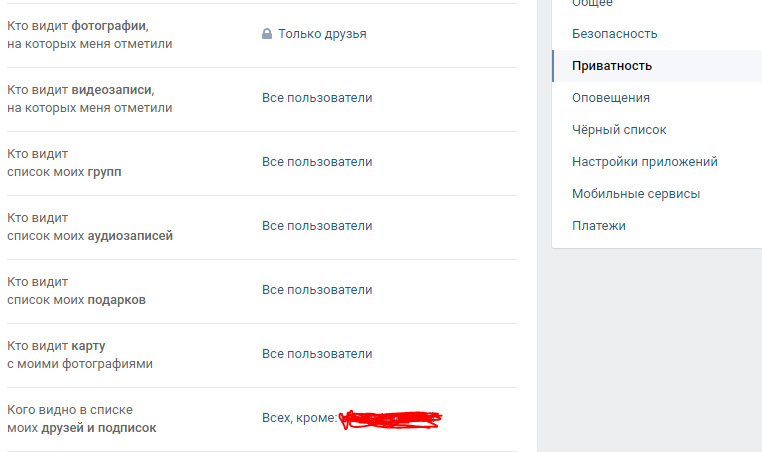 Выглядит это безобразие примерно так (можете, кстати, отсюда эту конструкцию и скопировать, чтобы вставить при наборе текста Вконтакте):
Выглядит это безобразие примерно так (можете, кстати, отсюда эту конструкцию и скопировать, чтобы вставить при наборе текста Вконтакте):
В этой конструкции после вертикальной черты вы должны будете ввести слово (или фразу), которое при публикации сообщения в ВК станет гиперссылкой. Если вы хотите сделать ссылку на человека, то уместно будет после вертикальной черты вставить его имя и фамилию (либо никнейм). Другими словам, после вертикальной черты мы вводим так называемый текст ссылки (анкор).
А вот перед вертикальной чертой, но после открывающей квадратной скобки, мы должны будем ввести эквивалент Урл-адреса, куда, созданная нами ссылка, должна будет вести. Так как таким образом можно будет делать только внутренние гиперссылки (ведущие на страницы внутри сайта Вконтакте), то полный Урл вводить не требуется — достаточно будет ввести либо ID личной страницы нужного вам человека, либо ее короткий адрес (если он его задал в настройках «Моей страницы»).
Таким образом, чтобы вставить в ВК ссылку на человека, можно будет использовать одну из следующих конструкций:
Неважно какой вид записи использовать. В результате мы получим ссылку, ведущую на страницу Контакта нужного нам человека с нужных вам слов. В качестве текста гиперссылки будут использоваться введенные вами ФИО, никнейм либо какие-то другие слова.
В результате мы получим ссылку, ведущую на страницу Контакта нужного нам человека с нужных вам слов. В качестве текста гиперссылки будут использоваться введенные вами ФИО, никнейм либо какие-то другие слова.
Вместо или вместе с текстом в такой гиперссылке можно использовать и смайлики (коды смайликов для Контакта можно будет взять на приведенной странице).
У вас может возникнуть вопрос: а где взять ID нужной страницы ВК либо ее короткий адрес. Вопрос справедливый. Однако, ответ очень прост. Откройте страницу нужного человека, на которую вы хотите сослаться, и в адресной строке вы увидите одно из двух: либо ID, либо короткий адрес (сразу после https://vk.com/ «»). В случае мой страницы — это будет короткий адрес:
Но можете быть и так:
Если это ваша собственная страница, то вы можете выбрать из левого меню пункт «Мои настройки» и посмотреть нужные вам сведения в области «Адрес Вашей страницы»:
В общем, ничего сложного.
Как быстро сделать гиперссылку на страницу Вконтакте?
Если заморачиваться с BB-кодами вам неохота, а текст гиперссылки (слова, с которых будет вести ссылка) в виде имени и фамилии нужного человека вас вполне устроит, то могу вам предложить способ немного попроще (побыстрее). В этом случае не нужно будет использовать квадратные скобки.
Просто ставите сначала знак звездочки * или собачки @, а затем без пробела можете указать либо короткий адрес страницы нужного человека, либо ее ID, либо вообще можно будет начать набирать его фамилию и имя, а нужный вариант выбрать из появившегося списка подходящих людей.
Собственно, как только вы введете с клавиатуры символ * или @ Контакт вам все сам подскажет:
Давайте посмотрим это на примере. Допустим, я начну вводить короткий адрес своей личной страницы:
Мне на выбор предлагают создать ссылку либо на человека (Дмитрия Иванецку), либо на публичную страницу. Останется только выбрать нужный вариант. После выбора в поле для ввода текста автоматически вставится нужная конструкция:
После выбора в поле для ввода текста автоматически вставится нужная конструкция:
После нажатия на кнопку «Отправить» эта конструкция автоматически преобразуется в гиперссылку с именем пользователя или названием сообщества в качестве анкора — текста линка. В результате получим тот же результат, что и с использованием BB кодов — ссылку из текста сообщения, оставленного в Контакте, проставленную со слов имени и фамилии человека, на которого мы пожелали сослаться (смотрите скриншот в предыдущем разделе).
Можно и так сделать:
Результат будет такой же.
Как вставить ссылку в текст на сообщество с нужными словами
Ну, тут все тоже очень просто и похоже на уже описанное выше. Единственно, что если у группы, паблика или страницы мероприятия не задан короткий адрес, что вставлять нужно будет не ID с номером страницы, а club с номером группы, public с номером паблика или event с номером страницы с мероприятием. Взять их можно будет все из той же адресной строки (хотя номера все же довольно часто заменяют коротким адресом.
Выглядеть такие записи могут, как:
Аккуратнее будьте с простановкой подобных ссылочек на свое сообщество с других сообществ, стен и комментариев. Используйте при этом в качество слов гиперссылки только те, что действительно описывают сообщество, иначе его могут заблокировать или вообще удалить из Вконтакте (за спам).
Точно так же для создания ссылки на сообщество (группу, паблик) можно будет поставить сначала знак звездочки * или собачки @, а затем без пробела ввести либо короткий адрес, либо номер публичной страницы, группы или страницы мероприятия. Контакт вас отлично поймет и предложит выбрать нужное:
Как видите, тут тоже все довольно просто.
Можно ли сделать любое слово гиперссылкой в Контакте?
К сожалению, сослаться из текста, размещенного в социальной сети Вконтакте на свой (или чужой) сайт, можно только методом прямого размещения Урла в тексте. Сделать какие-либо слова гиперссылкой, ведущей на какой-то внешний сайт, не получится.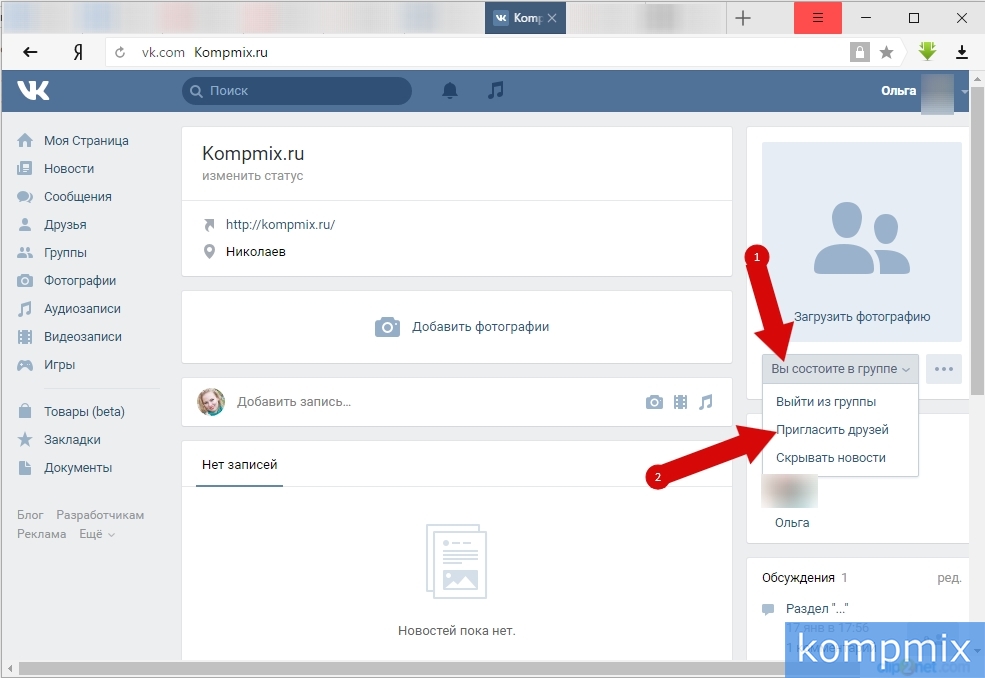 То есть не получится использовать конструкцию вида:
То есть не получится использовать конструкцию вида:
Это не сработает. Но можно в текст запросто вставить Урл https://ktonanovenkogo.ru и он преобразуется в ссылку, но в качестве ее текста будет использоваться именно этот Урл-адрес.
Как видите, Контакт даже на лету распознал ссылку и предлагает в дополнение к написанному вами тексту добавить еще и анонс страницы, которую он нашел перейдя по ней. Замечательная возможность.
Я, например, таким образом создаю анонсы своих новых статей в ВК — просто захожу на свою страницу и в паблик, после чего вставляю в строку добавления нового сообщения Урл адрес новой статьи. Контакт автоматически создает анонс и мне остается его только опубликовать.
Кстати, если вставляемые вами в текст ссылки очень длинные, то Вконтакте их может неудачно обрезать. Чтобы этого избежать, советую воспользоваться фирменным сокращателем vk.cc (подробнее читайте в статье про vk.cc и другие сервисы сокращения ссылок).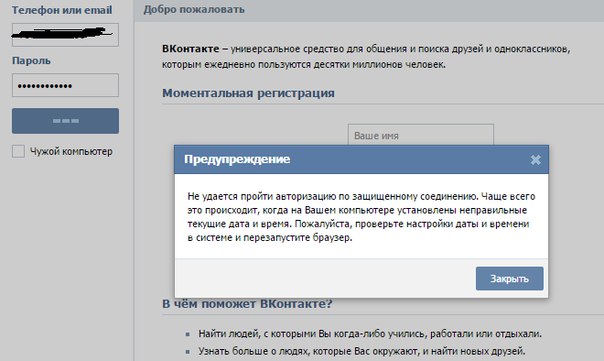
Таким образом получается, что любое слово, в тексте вводимом в Контакте, гиперссылкой сделать можно, но только если она будет вести на какую-то страницу внутри этой социальной сети. С внешними ссылочками такой фокус уже не проходит. Так-то вот.
Андрей Тесленко запись закреплена
Многие друзья спрашивают меня: «Адитья, как ты делаешь ссылки на людей в своих постах?»
А очень просто.
Пример 1. Ссылка на вашего френда или группу/встречу, в которой вы участвуете Ну тут всё элементарно. В посте пишем * и без пробела начинаем набирать имя или фамилию друга. Вконтакт любезно предожит нам выбрать друга из списка согласно уже введённым символам.
Как-то не по-русски немного, не правда ли? Не беда, ссылочку можно подправить.
Похожим образом дело обстоит со встречами, группами и пабликами, на которые вы подписаны.
Пример 2. Ссылка на человека, не являющегося вашим френдом, или группу/встречу, в которой вы не участвуете Тут чуть сложнее, но не намного. Придётся всё писать ручками. Ссылки на страницы пишутся так:
Придётся всё писать ручками. Ссылки на страницы пишутся так:
на человека — [id***|Имя],
на группу — [club***|Группа],
на встречу — [event***|Встреча],
на паблик — [public***|Паблик],
где *** — id (порядковый номер) соответствующей страницы, который можно посмотреть в адресной строке браузера, зайдя на соответствующую страницу.
Но что делать, если в адресе страницы вместо циферок стоят буковки?
Например, мы хотим передать пламенный привет нашему любимому Павлу Дурову, заходим на его страницу и видим, что в строке адреса написано http://vk.com/durov.
Никаких цифр нет и в помине. Что делать, как быть?! Не отчаивайтесь! Нужно всего лишь открыть его стену
и в наших руках заветный номерок.
Внезапно выяснилось, что Дуров — счастливый обладатель id за нумером 1.
Теперь, когда у нас есть вся нужная информация, мы можем приступить к написанию сообщения.
Аналогично и с группами.
Данный способ можно применять не только в постах, но и в комментариях, где написание тегов через * или @ (с автоподсказками) не работает.
Здравствуйте, дорогие читатели!
Большинство пользователей используют внутренние URL-адреса страниц социальной сети ВКонтакте. Это могут быть адреса сообществ, мероприятий или других пользователей соцсети.
Сегодня разберем вопрос о том, как сделать ссылку на человека ВКонтакте словом. Это не обязательно должны быть ФИО, которыми участник социальной сети подписан в ВК. Вы можете использовать сокращенное имя, используемое при общении или любое другое слово на любом известном вам языке.
Зачем нужны текстовые ссылки
Давайте для начала рассмотрим некоторые особенности использования анкора в ВК.
Анкор – это слово или фраза, под которым скрыт URL-адрес. Нажав на него, вы попадете на новую веб-страницу.
- Применение анкора делает пост более привлекательным, чем с использованием обычного URL. Активное слово или словосочетание выделяется синим цветом. При наведении на него курсора, вы увидите краткую информацию о сообществе или юзере, на которого ссылается автор поста.

- На текстовые гиперссылки кликают чаще, чем на обычные.
- Если упомянуть в своем посте или комментарии участника социальной сети, используя гиперссылку, то он получит уведомление об этом. При этом он не обязательно должен находиться у вас в друзьях, уведомление будет доставлено даже юзеру с закрытым профилем. Только попадание в черный список лишит вас возможности доносить сообщения таким способом.
Использование активной ссылки на пользователя, событие или паблик в ВК преследует две основные цели.
- Привлечь внимание пользователя, чье имя было упомянуто в тексте.
- Привлечь внимание друзей и подписчиков к странице, на которую в записи вставлено кликабельное слово или фраза.
Как сделать имя человека ссылкой
Существует три способа сослаться на человека, но два из них настолько похожи друг на друга, что для удобства я решил условно объединить их. Ниже вы поймете, о чем речь.
Рекомендуемый способ
Чтобы сослаться на друга или подписчика во ВКонтакте, выполните следующее.
Поставьте знак “@” (собака) в записи или комментарии. Введите имя нужного юзера. Если он есть у вас в друзьях или подписчиках, то он отобразится во всплывающем списке. Выберите его.
Если вы хотите создать активную гиперссылку на человека, которого нет у вас в друзьях, вам понадобится его идентификатор. Его можно скопировать из адресной строки браузера, находясь в профиле участника социальной сети.
Не нужно копировать адрес веб-страницы полностью. Нужен только идентификатор.
Теперь у вас в поле ввода находится текст примерно следующего вида @durov (Павел Дуров). @durov – это идентификатор пользователя ВК, а Павел Дуров – его имя и фамилия.
При указании ID юзера в скобки автоматически подставятся его ФИО в таком виде, в каком он их указал при регистрации. Вы можете переименовать человека в своей записи. Для этого нужно заменить текст в скобках на любой другой.
При желании вместо “@” (собаки) можно использовать символ “*” (звездочка).
Результат будет идентичный.
С помощью BB-кода
Существует альтернативный вариант написать кликабельное имя или любую другую фразу. Этот метод основан на использовании ВВ-кодов. На мой взгляд, он менее удобен, чем метод, описанный выше, но написать о нем все же стоит.
Чтобы создать URL-адрес в тексте, вам необходимо создать конструкцию следующего вида [durov|Павел Дуров]. Пробелов быть не должно.
Открываете квадратные скобки. Указываете ID человека в ВК. На этот раз не получится ввести имя юзера и воспользоваться подсказкой. Необходимо скопировать идентификатор с адресной строки браузера, перейдя в профиль юзера.
Ставите вертикальную черту. За ней указываете имя или любое другое слово или словосочетание, которое будет отображаться вместо URL.
Любой из описанных выше вариантов, можно так же использовать в беседе и личном сообщении. Переименовать гиперссылку в слово в переписке так же легко, как в записи или комментарии.
Создание ссылки на сообщества
Вставить URL на группу, сообщество или событие можно по тому же принципу, что и на личную страницу.
Если вы собираетесь ссылаться на публичную веб-страницу, скопируйте ее ID и вставьте сразу после знака “@” или “*”, а текст напишите в скобках. У вас должна получиться конструкция следующего вида @public138073773 (анкор).
При создании URL-адреса на группу у вас получится вид @club138073773 (анкор).
Мероприятие и встреча будут выглядеть так @event138073773 (анкор).
Если вам понравился метод с использованием квадратных скобок, то можете использовать и его для работы с сообществами.
Ссылки на внешние сайты
Сослаться на внешний сайт с использованием анкора можно только при помощи заметок.
При публикации новой записи в сообществе или в своей ленте в перечне вложений выберите “Заметка”.
Выделите слово или словосочетание, в которое хотите поместить URL на внешний сайт. Нажмите “Добавить ссылку” (значок в виде стрелки).
Нажмите “Добавить ссылку” (значок в виде стрелки).
Установите чекбокс в положение “Внешняя ссылка”, укажите адрес в соответствующем поле и нажмите “Добавить”.
Кликните на кнопку “Сохранить и прикрепить заметку”, а потом на “Отправить” для окончательной публикации поста.
Теперь осталось только проверить работоспособность опубликованной заметки. Откройте ее и попробуйте кликнуть на фразу, выделенную синим цветом. Если все сделано правильно, то вы попадете на веб-страницу внешнего ресурса, который спрятали в слово или словосочетание.
В остальных случаях (в постах, комментариях и других записях) придется указывать прямой адрес стороннего ресурса прямо в тексте.
Чтобы придать более презентабельный вид длинным URL-адресам в тексте и посту в целом, используйте сервисы сокращения ссылок.
Заключение
На этом у меня все. В этой статье я собрал все работающие на данный момент методы создания текстовых URL. С их помощью можно отметить человека или паблик в своей записи и оформить это очень эстетично.
С их помощью можно отметить человека или паблик в своей записи и оформить это очень эстетично.
В ВК пока нет инструментов для создания текстовых адресов на внешние сайты. Но, как только они появятся, я сразу напишу об этом статью. Так что не забывайте следить за обновлениями блога. На сайте есть email-рассылка. Подпишитесь, чтобы первыми узнавать о новых публикациях и других новостях.
Как на записи в вк отметить человека – Как в посте ВКонтакте отметить человека
Содержание
Как упомянуть человека «ВКонтакте»: отмечаем людей на записи
Итак, сегодня мы с вами попытаемся разобраться, как упомянуть человека «ВКонтакте» в сообщении. Для решения поставленной задачи имеется несколько подходов. Все они предельно просты для понимания даже начинающим пользователем. Тем не менее этот процесс требует проведения небольшой подготовки. Не стоит бояться данного действия — у вас все обязательно получится.
Методы использования
Но перед тем как упомянуть человека «ВКонтакте», стоит разобраться, зачем вообще нужна данная функция.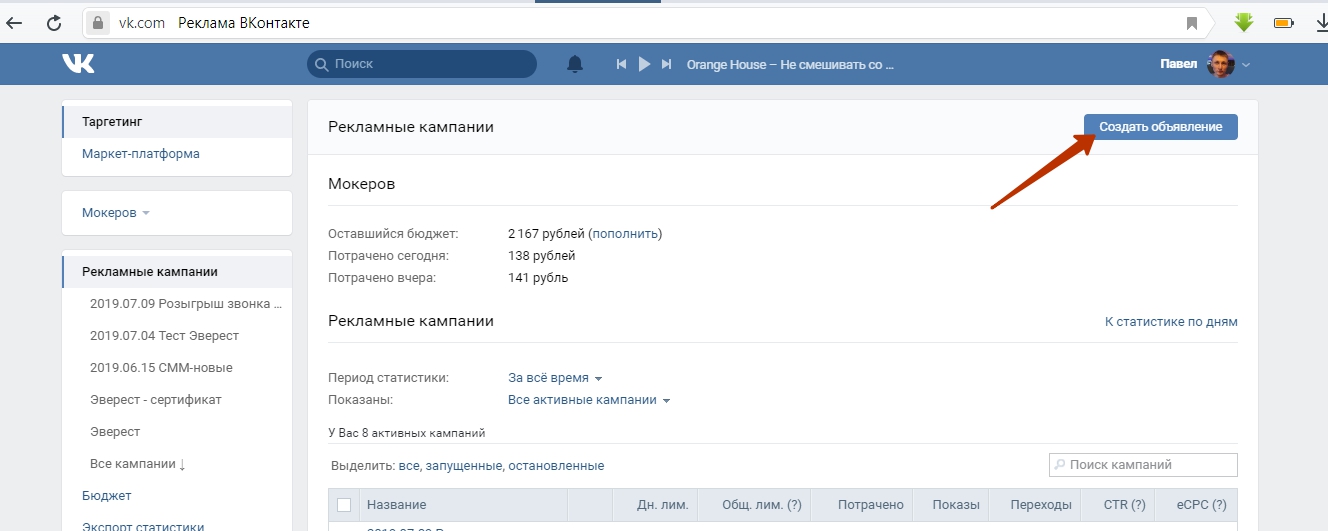 Быть может, это бесполезное занятие, которое просто отнимет у вас некоторое время?
Быть может, это бесполезное занятие, которое просто отнимет у вас некоторое время?
Вовсе нет. Обычно данная функция используется в разнообразном рекламировании услуг, а также при составлении отзывов в социальной сети. Но в последнее время также этот прием используется и для того, чтобы поздравить кого-то с днем рождения или любым другим личным праздником.
Если вы задумались, как упомянуть человека «ВКонтакте», то должны быть готовы к тому, что в вашем посте появится перенаправляющая ссылка. Она отобразит профиль-анкету выбранной личности в социальной сети. Данный факт вас не напряг? Тогда давайте приступим с вами ближе к делу.
Получаем информацию
Как «Вконтакте» упомянуть человека в записи? Для этого просто достаточно написать пост, а затем, используя специальную форму, ввести некоторые данные о пользователе. И именно их сбором мы сейчас и займемся.
Что нам потребуется? Единственный объект, который придется заполучить, — это так называемый id-номер профиля. Сделать это очень легко и просто. Но перед этим важно понимать один момент: если вы хотите отметить на записи незарегистрированного пользователя, то можете оставить задумку в своем воображении. Данная возможность имеется только среди юзеров, имеющих профили в «Контакте».
Сделать это очень легко и просто. Но перед этим важно понимать один момент: если вы хотите отметить на записи незарегистрированного пользователя, то можете оставить задумку в своем воображении. Данная возможность имеется только среди юзеров, имеющих профили в «Контакте».
Теперь вернемся к id-номеру. Чтобы его получить, перейдите в анкету к «жертве» и посмотрите на адресную строку вашего браузера. Там вы увидите адрес, а после него idxxxxx, где xxxxx — это и есть необходимый нам номер. Выделите его, а затем скопируйте в буфер обмена.
Иногда вместо номера может встретиться также и целое слово на латинице. Это нормально. Данное слово называется коротким адресом профиля. Его также можно использовать для того, чтобы решить задачу под названием «Как упомянуть человека в сообщении на стене в «ВКонтакте». Теперь приступим с вами к знакомству с формой опубликования поста. Она предельно проста и легка в освоении даже для начинающих пользователей.
Форма для отправки
Начинается все с того, что вы должны придумать текст сообщения. И начать писать его. Потом в нужном месте оставьте немного пространства (выделите его пробелами) и закончите свой пост. Далее придется придумать слово или фразу, отображаемую в тексте в качестве перенаправляющей ссылки.
И начать писать его. Потом в нужном месте оставьте немного пространства (выделите его пробелами) и закончите свой пост. Далее придется придумать слово или фразу, отображаемую в тексте в качестве перенаправляющей ссылки.
Когда все будет готово, в нужном месте заполните форму: [адрес профиля|ключевое слово]. Поле «Адрес» — это как раз тот самый id-номер или короткий адрес анкеты пользователя. «Ключевое слово» — выражение, отображаемое в посте для перенаправления на профиль выбранной вами «жертвы». Когда вы закончите, можете просто опубликовать запись и посмотреть, что у вас получилось. Вот и все проблемы решены.
Для друзей
Как упомянуть человека «ВКонтакте» другим способом? Для этого пользователь обязан находиться в вашем списке друзей. Если это правило соблюдено, то осуществить поставленную задачу будет проще простого.
В начале поста нажмите на «звездочку» на клавиатуре. Теперь у вас появится список друзей. Там выберите необходимого пользователя, потом напишите ключевое слово.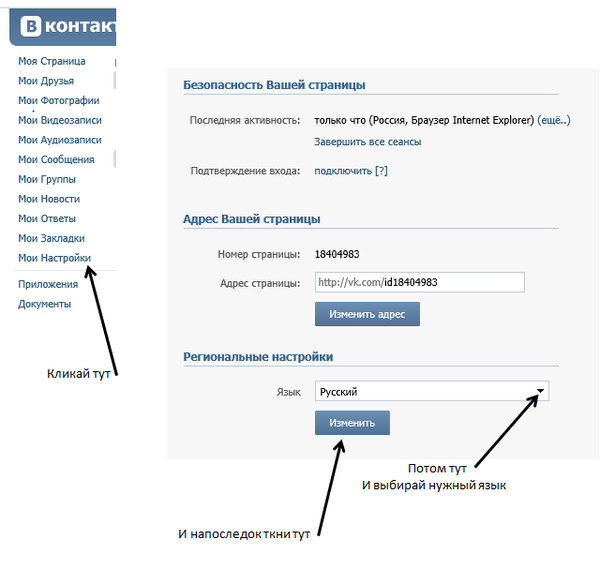 Далее через пробел пишете основной текст сообщения и публикуете его. Посмотрите на результат. У вас получилось опубликовать пост с перенаправляющей ссылкой на человека без лишних усилий.
Далее через пробел пишете основной текст сообщения и публикуете его. Посмотрите на результат. У вас получилось опубликовать пост с перенаправляющей ссылкой на человека без лишних усилий.
fb.ru
Как в «Контакте» отметить человека на записи: инструкция
Итак, сегодня нам с вами предстоит узнать, как в «Контакте» отметить человека на записи. Это простое действие имеет несколько вариантов решения. Плюс ко всему, оно является очень полезным, особенно если использовать его с другими приемами относительно постов. К примеру, с прикреплением записей на стенах. Давайте же как можно скорее приступим с вами к изучению поставленного вопроса.
Зачем нужно
Перед тем как отметить человека в «Контакте», стоит разобраться, зачем нам вообще необходимо это делать. Ведь кто-то считает данную возможность бесполезной. Но это совсем не так.
Как правило, в постах принято отмечать людей для того, чтобы поделиться какой-нибудь новостью с другими пользователями относительно «прикрепленной» личности.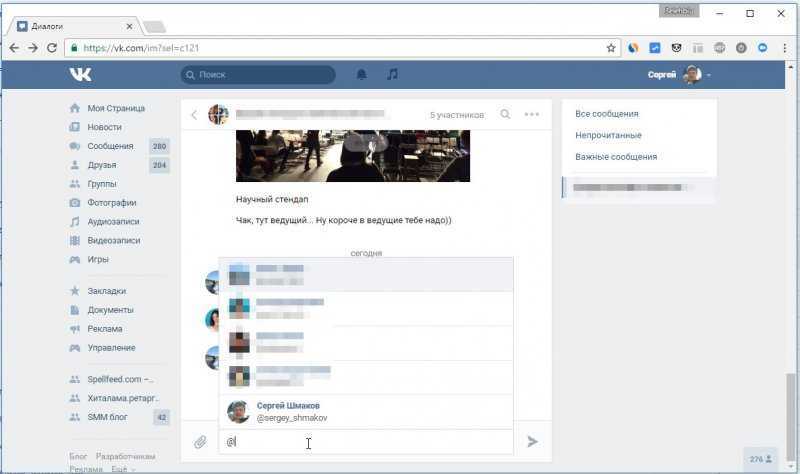 Очень часто данный прием используется для поздравлений, а также оповещений о мошенничестве или при рекламировании каких-либо услуг. В общем, очень полезная возможность.
Очень часто данный прием используется для поздравлений, а также оповещений о мошенничестве или при рекламировании каких-либо услуг. В общем, очень полезная возможность.
Довольно часто эта функция используется еще и в разнообразных пабликах. В частности, в тех, где публикуют новости о добросовестных работодателях и мошенниках. Очень интересное применение. Теперь, когда нам известна цель «привязки» личности к сообщению, давайте попытаемся разобраться, как в «Контакте» отметить человека на записи.
Сбор информации
Первое, что только может от нас потребоваться, — это получить необходимую информацию о пользователе социальной сети. Тут есть один очень важный момент — если личность не зарегистрирована в «ВКонтакте», то и отметить ее на посте будет просто невозможно. Почему?
Все дело в том, что у каждой зарегистрированной страницы имеется свой так называемый ID, который будет использоваться при привязке. Он написан в адресной строке. А вот у незарегистрированных пользователей ID в «ВКонтакте» нет.
Каким образом можно заполучить данный номер у уже имеющегося в социальной сети человека? Для этого достаточно просто перейти в его профиль и посмотреть на адресную строку браузера. Там будет написан адрес, а потом IDxxxxx, где xxxxx — это соответствующий номер страницы. Он-то нам и нужен. Выделите его и скопируйте в буфер обмена. Теперь можно думать дальше, как в «Контакте» отметить человека на записи.
Форма заполнения
Теперь дело остается за малым — придумать пост, а затем написать его текст. И в нужное место вставить специальную форму, которая нужна для привязки страницы человека к посту. Что это за функция такая? Давайте познакомимся с ней.
Если вы задумались, как в «Контакте» отметить человека на записи, то вам достаточно просто располагать ID его профиля. После написания поста в необходимое место вставьте следующую форму: [адрес профиля/выводимое слово]. Адрес здесь — это не что иное, как ID человека. А слово — это фраза или выражение, которое будет перенаправлять пользователей на его страницу.
Остается теперь просто сохранить все изменения и посмотреть на результат. Кстати говоря, вместо ID также можно использовать короткий адрес анкеты «ВКонтакте». Именно им сейчас пользуется большинство.
Для друзей
Есть и еще один очень простой подход, который поможет ответить на вопрос о том, как в «Контакте» отметить человека на записи. Дело все в том, что если данная личность существует в вашем списке друзей, то можно не пользоваться никакими формами и ID. Все получится в несколько раз проще.
Перед написанием поста нажмите на «звездочку» на клавиатуре. После этого у вас появится список друзей. Выберите там друга и кликните по надписи. Далее напишите слово или фразу, которая будет отображаться в посте в качестве перенаправления. Вот и все.
Остается дело за малым — через пробел начать писать сообщение. Теперь отправьте его и посмотрите на результат. Вот и все. Вам известно, как в «Контакте» отметить друзей на записи в несколько кликов. Как видите, это не так уж и сложно, как может показаться на первый взгляд.
fb.ru
Как упомянуть человека в беседе ВК в записи – ТОП
Привет! Сегодня я покажу вам как упомянуть человека в беседе ВК. Вы можете очень просто и быстро отметить любого пользователя ВКонтакте. Можно упомянуть в записи, на стене, в сообщении, в комментарии, в посте, в группе, с телефона. Можно упомянуть группу или сообщество ВК. Смотрите инструкцию далее и пишите комментарии, если есть вопросы. Поехали!)
Где посмотреть свою ссылку для упоминания своей страницы ВК
Смотрите, всё очень просто. Чтобы упомянуть любого человека, вам нужно подставить значок email @ к его имени пользователя вк. Вот пример упоминания моей страницы @ilja_zhuravljov
Как узнать имя пользователя ВК
Оно указано в URL адресе страницы профиля пользователя. Если зайти на страницу человека и нажать вверху по полю браузера, где отображается адрес, там его можно скопировать. Пример; 
Тоже самое с группой или сообществом. Просто подставьте впереди знак @ перед именем группы. Нажав на ссылку упоминания, человек попадёт на страницу пользователя или группы.
Остались вопросы? Напиши комментарий! Удачи!
Поделиться ссылкой:
https://info-effect.ru/
info-effect.ru
Как отметить человека в комментариях вк. Беседа “ВКонтакте”. Создание, настройка, добавление друзей и удаление
Вы хотите поздравить близкого человека на своей странице «ВКонтакте», упомянуть в посте друзей или знакомых, пригласить определенных людей на какое-либо событие? Тогда вам нужно просто отметить их в записи, чтобы им пришло уведомление о вашем посте. А также чтобы остальные ваши друзья из соцсети могли увидеть, кто скрывается за именами, которые вы перечислили в посте. О том, как отметить человека на записи «ВКонтакте», мы подробно расскажем вам в этом материале.
Как это будет выглядеть?
Отметка в посте будет выделяться на фоне черного основного цвета синим оттенком букв. Более того, она является кликабельной ссылкой. Достаточно щелкнуть на имя (или другое слово, которым вы подписали своего друга, знакомого) мышкой или тапнуть по нему на экране смартфона, как пользователь окажется на странице человека, которого вы упомянули в записи. Согласитесь, очень удобно.
Упоминать в одной записи такими кликабельными ссылками можно почти неограниченное число человек (длина одного поста-текста в «ВК» довольно-таки приличная). Однако в сети «ВКонтакте» таким образом можно отметить только тех людей, кто зарегистрирован на данном сайте. Пользователей, которые имеют аккаунты, например, только на «Фейсбуке», «Одноклассниках», так упоминать в своей записи не получится. Как и вставить таким образом ссылку на сторонний ресурс.
А теперь непосредственно перейдем к тому, как отметить человека на стене «ВКонтакте».
Отмечаем человека в записи: первый способ
Сразу скажем: упомянуть человека в посте — совсем несложная манипуляция. В скором времени вы ее будете делать чисто автоматически.
В скором времени вы ее будете делать чисто автоматически.
Итак, как в записи «ВКонтакте» отметить человека:
- Нажмите во вкладке «Новости» или на стене своей страницы на «Запись», «Новая запись».
- Перейдите в текстовое поле «Что у вас нового?».
- Напишите вводный текст.
- Там, где по смыслу нужно упомянуть человека, поставьте значок «собачка» («@»).
- Сразу без пробела начните вводить имя приятеля — именно так, как он подписал себя «ВКонтакте». Например, «@Маша Иванова».
- Вам даже не потребуется упомянуть все имя целиком — система по мере печатания слова будет подсказывать начинающиеся на данные буквы имена товарищей — кликните на нужное из всплывающего сообщения.
- Один секрет того, как отметить человека на записи «ВКонтакте»: как вы выберите нужного друга из списка, в текстовом поле после «собаки» будет ссылка на его страницу, а далее имя, которым он подписан, в скобках. Наш пример: (Маша Иванова). Наведя курсор внутрь скобки, вы можете изменить это имя, которым обозначил себя человек в сети, на любое другое: (Машенька), (Мария Петровна), (моя лучшая подруга) и т.
 д.
д. - Справились? Поставьте пробел и продолжайте свой рассказ.
- Допечатайте текст, опубликуйте пост. Имя друга будет теперь в нем синей кликабельной ссылкой.
Отмечаем человека в записи: второй способ
Как в записи «ВКонтакте» отметить человека еще? Подскажем несколько иной способ:
- Нажмите на «Новая запись» в «Новостях» или на стене — не только своей, но и паблика, группы, где вы хотите разместить пост.
- Напечатайте нужный текст.
- В том месте, где нужно обозначить ссылку на друга, введите следующую комбинацию в квадратных скобках и с чертой-разделителем: [(id пользователя, группы, сообщества)|(имя, текст, которым вы хотите свою ссылку подписать)]. Например:.
- Можно сделать и несколько иначе: «собака» и после нее «айди» — «@id0123457». Например: «@moya_gruppa».
- Теперь после пробела вы можете продолжить свой рассказ. Еще раз напомним, что вы можете упомянуть в одной записи несколько друзей, групп, пабликов.
- Опубликуйте пост.
 Сразу после этого текстовое поле с упомянутыми нами друзьями и сообществами преобразится в рассказ с кликабельными синими ссылками.
Сразу после этого текстовое поле с упомянутыми нами друзьями и сообществами преобразится в рассказ с кликабельными синими ссылками.
Многим будет интересно, как же узнать «айди» группы или определенного человека? Это очень несложно: зайдите с браузера на необходимую вам страницу и обратите внимание на адресную строку. Скопируйте или запомните весь текст после «https://vk.com/». Это и будет id.
Как человек узнает об отметке?
Мы разобрались в том, как в записи «ВКонтакте» отметить человека. Многих волнует, узнает ли упомянутый человек об этом? Вариантов тут два:
- Если тот, кого вы упомянули, есть у вас в списке друзей, то он получит уведомление об отметке в вашей записи.
- Если человек не находится среди добавленных вами в соцсети друзей, то уведомление ему не придет. Однако, просматривая свои «Ответы», он увидит в них упоминание себя в вашем посте.
Отметить человека в своей записи на стене страницы «ВК» можно как с упоминанием его имени, так и id.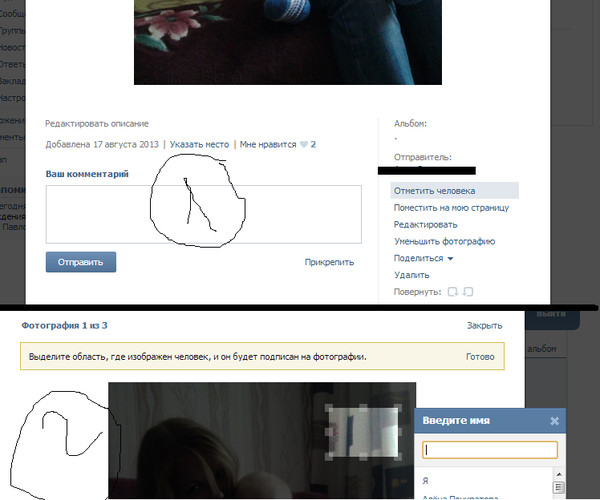 Данная манипуляция полезна, если вы хотите отметить св
Данная манипуляция полезна, если вы хотите отметить св
innovakon.ru
Как вставить упоминание человека вконтакте. Как в записи «ВКонтакте» отметить человека: простые способы
Итак, сегодня мы с вами попытаемся разобраться, как упомянуть человека «ВКонтакте» в сообщении. Для решения поставленной задачи имеется несколько подходов. Все они предельно просты для понимания даже начинающим пользователем. Тем не менее этот процесс требует проведения небольшой подготовки. Не стоит бояться данного действия — у вас все обязательно получится.
Методы использования
Теперь вернемся к id-номеру. Чтобы его получить, перейдите в анкету к «жертве» и посмотрите на адресную строку вашего браузера. Там вы увидите адрес, а после него idxxxxx, где xxxxx — это и есть необходимый нам номер. Выделите его, а затем скопируйте в буфер обмена.
Иногда вместо номера может встретиться также и целое слово на латинице. Это нормально. Данное слово называется коротким адресом профиля.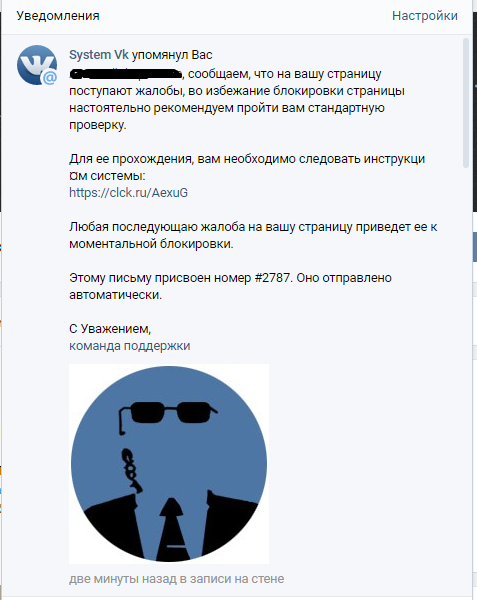 Его также можно использовать для того, чтобы решить задачу под названием «Как упомянуть человека в сообщении на стене в «ВКонтакте». Теперь приступим с вами к знакомству с формой опубликования поста. Она предельно проста и легка в освоении даже для начинающих пользователей.
Его также можно использовать для того, чтобы решить задачу под названием «Как упомянуть человека в сообщении на стене в «ВКонтакте». Теперь приступим с вами к знакомству с формой опубликования поста. Она предельно проста и легка в освоении даже для начинающих пользователей.
Форма для отправки
Начинается все с того, что вы должны придумать текст сообщения. И начать писать его. Потом в нужном месте оставьте немного пространства (выделите его пробелами) и закончите свой пост. Далее придется придумать слово или фразу, отображаемую в тексте в качестве перенаправляющей ссылки.
Когда все будет готово, в нужном месте заполните форму: [адрес профиля|ключевое слово]. Поле «Адрес» — это как раз тот самый id-номер или короткий адрес анкеты пользователя. «Ключевое слово» — выражение, отображаемое в посте для перенаправления на профиль выбранной вами «жертвы». Когда вы закончите, можете просто опубликовать запись и посмотреть, что у вас получилось. Вот и все проблемы решены.
Для друзей
Как упомянуть человека «ВКонтакте» другим способом? Для этого пользователь обязан находиться в вашем списке друзей. Если это правило соблюдено, то осуществить поставленную задачу будет проще простого.
В нажмите на «звездочку» на клавиатуре. Теперь у вас появится список друзей. Там выберите необходимого пользователя, потом напишите ключевое слово. Далее через пробел пишете основной текст сообщения и публикуете его. Посмотрите на результат. У вас получилось опубликовать пост с перенаправляющей ссылкой на человека без лишних усилий.
Вы хотите поздравить близкого человека на своей странице «ВКонтакте», упомянуть в посте друзей или знакомых, пригласить определенных людей на какое-либо событие? Тогда вам нужно просто отметить их в записи, чтобы им пришло уведомление о вашем посте. А также чтобы остальные ваши друзья из соцсети могли увидеть, кто скрывается за именами, которые вы перечислили в посте. О том, как отметить человека на записи «ВКонтакте», мы подробно расскажем вам в этом материале.
Как это будет выглядеть?
Отметка в посте будет выделяться на фоне черного основного цвета синим оттенком букв. Более того, она является кликабельной ссылкой. Достаточно щелкнуть на имя (или другое слово, которым вы подписали своего друга, знакомого) мышкой или тапнуть по нему на экране смартфона, как пользователь окажется на странице человека, которого вы упомянули в записи. Согласитесь, очень удобно.
Упоминать в одной записи такими кликабельными ссылками можно почти неограниченное число человек (длина одного поста-текста в «ВК» довольно-таки приличная). Однако в сети «ВКонтакте» таким образом можно отметить только тех людей, кто зарегистрирован на данном сайте. Пользователей, которые имеют аккаунты, например, только на «Фейсбуке», «Одноклассниках», так упоминать в своей записи не получится. Как и вставить таким образом ссылку на сторонний ресурс.
А теперь непосредственно перейдем к тому, как отметить человека на стене «ВКонтакте».
Отмечаем человека в записи: первый способ
Сразу скажем: упомянуть человека в посте — совсем несложная манипуляция.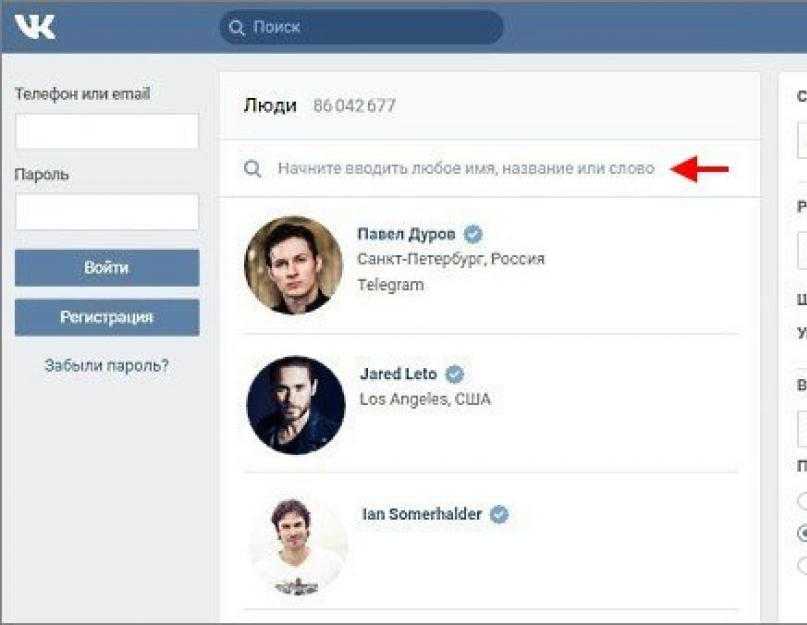 В скором времени вы ее будете делать чисто автоматически.
В скором времени вы ее будете делать чисто автоматически.
Итак, как в записи «ВКонтакте» отметить человека:
- Нажмите во вкладке «Новости» или на стене своей страницы на «Запись», «Новая запись».
- Перейдите в текстовое поле «Что у вас нового?».
- Напишите вводный текст.
- Там, где по смыслу нужно упомянуть человека, поставьте значок «собачка» («@»).
- Сразу без пробела начните вводить имя приятеля — именно так, как он подписал себя «ВКонтакте». Например, «@Маша Иванова».
- Вам даже не потребуется упомянуть все имя целиком — система по мере печатания слова будет подсказывать начинающиеся на данные буквы имена товарищей — кликните на нужное из всплывающего сообщения.
- Один секрет того, как отметить человека на записи «ВКонтакте»: как вы выберите нужного друга из списка, в текстовом поле после «собаки» будет ссылка на его страницу, а далее имя, которым он подписан, в скобках. Наш пример: (Маша Иванова). Наведя курсор внутрь скобки, вы можете изменить это имя, которым обозначил себя человек в сети, на любое другое: (Машенька), (Мария Петровна), (моя лучшая подруга) и т.
 д.
д. - Справились? Поставьте пробел и продолжайте свой рассказ.
- Допечатайте текст, опубликуйте пост. Имя друга будет теперь в нем синей кликабельной ссылкой.
Отмечаем человека в записи: второй способ
Как в записи «ВКонтакте» отметить человека еще? Подскажем несколько иной способ:
- Нажмите на «Новая запись» в «Новостях» или на стене — не только своей, но и паблика, группы, где вы хотите разместить пост.
- Напечатайте нужный текст.
- В том месте, где нужно обозначить ссылку на друга, введите следующую комбинацию в квадратных скобках и с чертой-разделителем: [(id пользователя, группы, сообщества)|(имя, текст, которым вы хотите свою ссылку подписать)]. Например:.
- Можно сделать и несколько иначе: «собака» и после нее «айди» — «@id0123457». Например: «@moya_gruppa».
- Теперь после пробела вы можете продолжить свой рассказ. Еще раз напомним, что вы можете упомянуть в одной записи несколько друзей, групп, пабликов.
- Опубликуйте пост.
 Сразу после этого текстовое поле с упомянутыми нами друзьями и сообществами преобразится в рассказ с кликабельными синими ссылками.
Сразу после этого текстовое поле с упомянутыми нами друзьями и сообществами преобразится в рассказ с кликабельными синими ссылками.
Многим будет интересно, как же узнать «айди» группы или определенного человека? Это очень несложно: зайдите с браузера на необходимую вам страницу и обратите внимание на адресную строку. Скопируйте или запомните весь текст после «https://vk.com/». Это и будет id.
Как человек узнает об отметке?
Мы разобрались в том, как в записи «ВКонтакте» отметить человека. Многих волнует, узнает ли упомянутый человек об этом? Вариантов тут два:
- Если тот, кого вы упомянули, есть у вас в списке друзей, то он получит уведомление об отметке в вашей записи.
- Если человек не находится среди добавленных вами в соцсети друзей, то уведомление ему не придет. Однако, просматривая свои «Ответы», он увидит в них упоминание себя в вашем посте.
Отметить человека в своей записи на стене страницы «ВК» можно как с упоминанием его имени, так и id. Данная манипуляция полезна, если вы хотите отметить своих друзей в отзыве или поздравлении, объявить итоги розыгрыша, раскрутить свое сообщество и т.д.
Данная манипуляция полезна, если вы хотите отметить своих друзей в отзыве или поздравлении, объявить итоги розыгрыша, раскрутить свое сообщество и т.д.
Как упомянуть человека ВКонтакте в беседе? Подобная функция может пригодиться в некоторых случаях. Выполнить данную процедуру легко, в нашей статье будет подробно разобрана вся схема.
Социальные сети стали частью нашей жизни. За последние годы они заменили иные сервисы для общения и даже телефонные звонки люди совершают все реже. Сейчас существует несколько порталов в данной категории, но самым популярным считается ВК.
Почему именно этот сайт стал лидером среди соцсетей? Перечислим вероятные причины:
- Портал изначально ориентировался на молодую аудиторию, которая проявляет высокую активность в интернете.
- Ресурс правильно продвигался в сети.
- Пользователи приглашали своих друзей, чтобы общаться с ними на данной площадке.
- На сайте предлагается множество полезных функций.
- Можно собрать всех своих друзей на одном портале для удобного общения.

- Предлагается создать собственную фототеку, отобрать для нее лучшие треки.
- Есть множество групп, можно среди них найти сообщество по интересам.
- Перечень функций постоянно увеличивается, специалисты работают над развитием социальной сети.
Одна из полезных возможностей для пользователей – упоминания. Зачем вообще необходима данная функция?
- Удается упомянуть человека в посте или в беседе.
- Дать на него ссылку для удобства других пользователей.
- Данный человек получит оповещение об упоминании.
- Функция достаточно удобная и может пригодиться во многих случаях.
Как упомянуть человека в беседе в ВК? Сделать это достаточно просто, в нашей статье будет предоставлен алгоритм действий.
Как упомянуть в ВК в беседе?
Часто люди пользуются компьютером для посещения социальной сети. На полной версии сайта упомянуть другого человека проще всего, удается быстро проставить метку. Для этого потребуется:
- Написать текст вашего сообщения.

- Когда нужно проставить имя со ссылкой на страницу, необходимо напечатать знак @.
- После него начните вводить имя пользователя.
- Система предложит подходящих друзей.
- Выберете из предоставленного списка нужного человека.
- Когда сообщение будет подготовлено, можно нажать на кнопку для отправки.
Как упомянуть человека ВКонтакте в беседе с телефона
Не все люди могут постоянно пользоваться компьютером для посещения ВК. Часто приходится заходить с телефона, чтобы ответить на сообщение, изучить посты в группах или послушать музыку.
Можно ли отметить человека в беседе на мобильной версии? Такая функция присутствует. Вам потребуется:
- Открыть мобильный браузер. Лучше пользоваться надежными и стабильными программами, например, Сафари и Хром.
- Зайти на мобильную версию ВК.
- Начать в беседе писать сообщение.
- Когда нужно оставить упоминание, введите значок @.
- Начинайте вводить имя.
- Аналогично полной версии, на мобильной предлагается список подходящих людей.

- Выберете среди них пользователя, которого нужно упомянуть.
- Когда сообщение будет дописано, отправьте его в беседу.
- В тексте появится имя пользователя с гиперссылкой на страницу.
Приложение
- Пользоваться им значительно удобнее, чем мобильной версией ВК.
- Приложение выпущено для популярных платформ.
- Программа постоянно обновляется и с каждым месяцем становится все лучше.
- Она потребляет не так много ресурсов.
- Программа подойдет для различных смартфонов, хорошо работает на аппаратах с низкой производительностью.
- Приложение позволяет быстро обмениваться сообщениями.
- В нем поступают уведомления для вашего удобства.
- Освоить программу удается в течение нескольких минут.
Как отметить человека в ВК в беседе в приложении? На момент написания статьи подобной функции в программе нет. Если вы начнете вводить знак @ с именем, то приложение не будет никак реагировать на него.
Почему разработчики до сих пор не добавили функцию упоминания в официальный клиент? Точные причины этого неизвестны. Возможно, на данном этапе реализовать подобную функцию в программе нельзя. Не исключено, что она будет добавлена в приложение в дальнейшем.
Возможно, на данном этапе реализовать подобную функцию в программе нельзя. Не исключено, что она будет добавлена в приложение в дальнейшем.
Пока же вы можете воспользоваться одним из доступных способов:
- Зайти в браузер на смартфоне, чтобы на мобильной версии сделать упоминание.
- Воспользоваться компьютером и полной версией сайта.
Вы узнали о доступных способах упомянуть человека и алгоритме действий. Внимательно изучите схему и попробуйте создать гиперссылку с именем при помощи наших инструкций.
Здравствуйте, уважаемые посетители. Вы, наверное, не раз видели, как у какого-нибудь пользователя социальной сети Вконтакте на стене отмечены некоторые другие люди (их имена подсвечены синим и выглядят в виде ссылок). Сегодня мы с вами научимся делать такие отметки.
Запомним два основных правила.
Чтобы отметить кого-то на стене в своей записи необходимо написать его id, а перед id поставить значок @. Например, @id*** (Имя человека).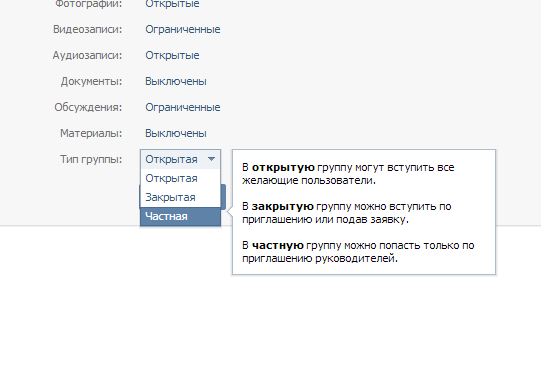
Также отметить друга или любого можно следующим способом:
Теперь давайте разберем все это дело на примерах
Отмечаем человека на записи первым способом
Заходим на свою страничку. Находим поле для записей, начинаем писать новую. В том месте, где необходимо отметить друга либо другого кого-нибудь ставим @ и начинаем вводить имя друга. Система сама его находит и подсвечивает аватарку и id. Нам осталось лишь нажать на него. Вы можете и сами, конечно ввести за @ id странички:
Вот что у нас получилось:
Имя в скобках мы, естественно, можем корректировать, например, затереть фамилию. После того, как вся запись будет заполнена, нажимаем на кнопочку «Отправить»:
Вот, что у нас получилось. Имя подсвечено и выглядит в виде ссылки:
Отмечаем человека на стене вторым способом.
Пишем в месте для записей . После вводим остальной текст записи и отправляем:
Получилось, в принципе то же самое, что и первым способом.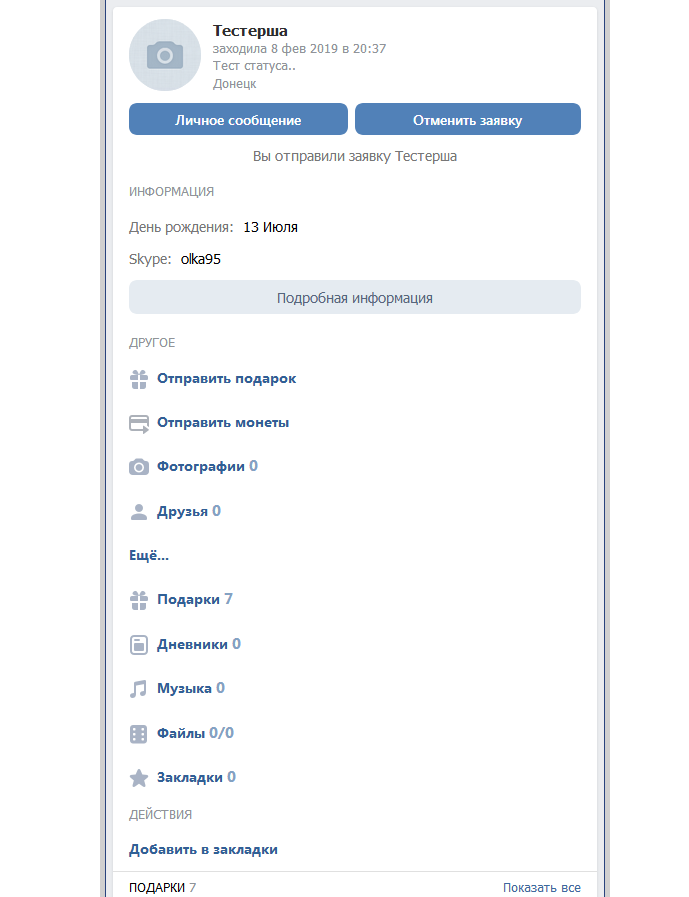
С того момента, когда соцсеть стала активно преображаться, добавляя новые функциональные возможности и разделы, разработчиками были убраны многие устаревшие и относительно не популярные функции и разделы из внешнего вида странички пользователя. Однако у тех пользователей, которые запомнили ссылки, ведущие на эти разделы и функции, возможность доступа к ним по-прежнему остаётся.
Однако, такой подраздел как “Упоминания” в социальной сети, как раз является одной из скрытых функций, которые раньше на сайте не появлялась. Для вас существует несколько вариантов упоминания профилей и сообществ в VK.
1 Вариант. Самый простой
Наверное вы могли натолкнуться на посты пользователей, в которых говорится о каких-то людях (к примеру «Игорь Сидоров сегодня жжот») и в самом посте “Игорь Сидоров” это ссылка на его профиль.
Это делается путем пару кликов мышкой и нажатием клавиш клавиатуры:
1. В теле поста необходимо поставить звездочку «*», либо знак собачки «@» именно в том месте где хотели бы разместить упоминание определенного человека.
2. Сразу после знака * или @ напишите Имя или Фамилию человека, после этого в выпавшем окне можно выбрать того кого именно вы хотели бы упомянуть.
3. Отправляем.
2 Вариант. Быстрый
Бывает такое, когда человек называется не тем именем, под которым вы его помните, но при этом вы знаете его «короткое» имя в vk.com/короткое_имя
1. Так как в первом варианте
2. Вместо текста имени или фамилии вписываем короткий урл, либо id / при этом если вы выбираете из списка — это уже вариант 1.
3. Отправляем
3 Вариант. Более интересный
Полностью повторяет шаги с обычным упоминанием (вариант 1), но только после того как вы выбрали кого хотите упомянуть, вы меняете текст упоминания, на любой, который захотите.
1. Так как в первом варианте
2. Так как в первом варианте
3. Ставите курсор после последнего символа упоминания и вбиваете свой текст, который хотите написать.
4 Вариант. Если пользователь не ваш друг или подружка.
Бывают такие моменты, когда нужно сделать упоминание человека, который не находится у вас в друзьях (упоминать официально можно только «друзей»). Как же сделать такое упоминание:
1. Аналогично варианту два.
Да, упоминание “не друга” полностью совпадает с вариантом, когда вы упоминали “друга”. Минус в том, что этот человек не увидит в «Новостях» циферку, после вашего упоминания, но в «Ответах» должно появится.
Функциональная возможность “Упоминаний” хотя и скрыта относительно пользователей, однако открыта в отношении ко всем сообществам. Просматривать “Упоминания” всех сообществ Вы сможете после того, как нажмёте кнопку “Упоминания сообщества”, которая располагается внизу под аватаркой.
P.S. Все выше описанные манипуляции работают и для того, чтобы сделать упоминание публичных страниц\групп.
Как отметить человека в статусе
Содержание
- #1 Своего друга
- #2 Стороннего пользователя
- Для чего нужна эта функция?
- О Отмечаем человека на записи первым способом
- Ручной ввод
- Выбор из списка
Если вы хотите узнать, как отметить человека в ВК, то вы попали точно по адресу! В данной статье мы подробно расскажем о разных способах упоминания людей в этой социальной сети и дадим подробные пошаговые инструкции на разные случаи. Благодаря нашим инструкциям вы легко сможете научиться отмечать людей в ВК на записях или в постах.
Благодаря нашим инструкциям вы легко сможете научиться отмечать людей в ВК на записях или в постах.
Прежде чем разбираться с тем, как отметить человека в посте ВК, стоит узнать, что способ для отметки друга и способ для отметки стороннего пользователя сильно отличаются друг от друга. Далее рассмотрим оба варианта!
#1 Своего друга
Если какой-то пользователь ВК находится в вашем списке друзей, то упомянуть его очень просто –
- Достаточно в нужном месте поста поставить знак звёздочки и перед вами сразу появится список людей, доступных для отметки.
- Вам останется только кликнуть по нужному имени.
- При желании имя, отображающееся в скобках, можно изменить, например, убрать фамилию или поставить имя в уменьшительно-ласкательной форме, например, не Анастасия Звягинцева, а Настенька.
- Остается только дописать текст и нажать на кнопку «Отправить».
#2 Стороннего пользователя
А вот как отметить человека в ВК в тексте, если он пока ещё не является вашим френдом, но вы всё-таки хотите привлечь его внимание к вашей публикации.
- Зайдите в профиль нужного пользователя, чтобы узнать ID страницы. Скопируйте эти данные – наведите мышь на адресную строку и скопируйте её содержание.
- Создайте новую публикацию, в нужном месте поставьте знак @ и вставьте скопированную ранее ссылку.
- Ссылка обычно выглядит так – https://vk.com/id12345678. Вам нужно стереть всё, что стоит перед id, так, чтобы ссылка выглядела примерно так: @id12345678. После этого внизу сообщения появится имя этого человека. Кликните по нему.
Если вам необходимо отметить человека в Контакте в записи на стене сообщества или профиля ВКонтакте, то сделать это можно точно так же.
Для чего нужна эта функция?
Упомянуть человека в посте или в записи можно для того, чтобы он или она получили об этом специальное извещение.
- Например, эта функция ВК пригодится вам, если вы создаёте какое-либо мероприятие и хотите пригласить друзей публично, а не через личные сообщения.

- В этом случае каждый, кто кликнет по имени упомянутого вами пользователя, сможет попасть на его страничку и понять, о ком идёт речь.
- Некоторые пользователи интересуются, можно ли найти упоминания человека в тексте поста с помощью поиска социальной сети или ещё каким-либо способом. Как мы выяснили, пока таких способов нет.
Теперь вы знаете, что отметить друга в ВК совсем несложно и с лёгкостью справитесь с этой задачей, если она возникнет. Не забывайте писать нам комментарии, если у вас возникнут связанные с этой темой вопросы, а мы постараемся ответить вам как можно скорее.
Чтобы отметить кого-то в комментариях необходимо написать его id, а перед id поставить значок @. Например, @id*** (Имя человека).
Также отметить друга или любого можно следующим способом: [id***|текст ссылки на страницу] С КОМПЬЮТЕРА.
Теперь давайте разберем все это дело на примерах:
О Отмечаем человека на записи первым способом
Заходим в комментарии.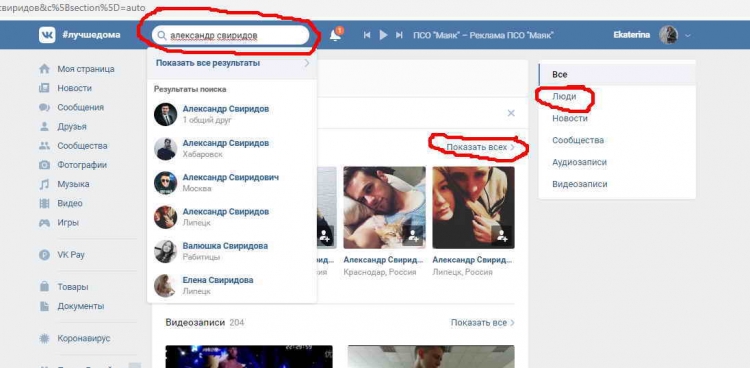 В том месте, где необходимо отметить друга либо другого кого-нибудь ставим @ и начинаем вводить имя друга. Система сама его находит и подсвечивает аватарку и id. Нам осталось лишь нажать на него. Вы можете и сами, конечно ввести за @ id странички:
В том месте, где необходимо отметить друга либо другого кого-нибудь ставим @ и начинаем вводить имя друга. Система сама его находит и подсвечивает аватарку и id. Нам осталось лишь нажать на него. Вы можете и сами, конечно ввести за @ id странички:
Вот что у нас получилось:
После того, как вся запись будет заполнена, нажимаем на кнопочку «Отправить»
Сайт ВКонтакте используют как просто для общения, так и для работы. Некоторые инструменты соцсети полезны в обоих случаях. С помощью упоминания в записи вы сможете расширить аудиторию и привлечь новых клиентов, а поставив в посте активную ссылку на страничку друга, можете таким образом сообщить ему некую новость. При этом инструмент очень прост в использовании. Рассмотрим подробнее, как отметить человека в посте ВК?
Чтобы поставить отметку не нужно быть программистом или компьютерным гением. Все достаточно просто, но эффективно. Существует два способа указать на человека в ВК, и оба подойдут, как для поста на стене, так и для любой другой записи. В первом случае, необходимо набирать текст или копировать, во втором – социальная сеть сама предложит список пользователей, из которых нужно выбрать.
В первом случае, необходимо набирать текст или копировать, во втором – социальная сеть сама предложит список пользователей, из которых нужно выбрать.
Ручной ввод
Сделать отметку можно при помощи ID человека. Найти его получится в адресной строке, на странице того пользователя, которого вы хотите отметить. Оттуда нужно скопировать текст или цифры после адреса сайта.
Важно! Цифры копируем вместе с буквами id, которые идут после адреса сайта. Иначе ссылка не сработает: id1111111.
Вернувшись к записи, вставляем скопированный адрес в текст, поставив вначале символ @ или *. Далее жмем пробел и в круглых скобках пишем имя того, кого отмечаем, или любое другое слово. Пример: @id1111111 (Василий Пупкин), *vasiapupkin (Василий Пупкин).
Текст в скобках отвечает за визуальное оформление отметки. Он будет выделяться синим, а при наведении курсора, всплывет аватар пользователя. Также совершенно не обязательно писать имя человека, которого хотите отметить. Подойдет любое словосочетание: *vasiapupkin (Мой однокурсник). Не забываем сохранить запись и опубликовать ее.
Подойдет любое словосочетание: *vasiapupkin (Мой однокурсник). Не забываем сохранить запись и опубликовать ее.
Кроме того, чтобы упомянуть человека в записи, можно использовать квадратные скобки: [vasiapupkin|Василий Пупкин]. Внутри них, после id-адреса, не забываем поставить вертикальную черту и только после нее вводим текст. Этот способ отлично подойдет, если пользователя нет у вас в друзьях, а упомянуть его в посте на стене нужно.
Выбор из списка
Способ похож на первый, но немного проще. Здесь также используются символы @ и *.
Алгоритм следующий: определяем место, где будет отметка, вставляем символ в тело поста и выбираем имя друга из предложенного списка. Если нужное имя не отображается, то начинаем вводить вручную, с первых букв ВК разберется и подберет необходимого человека.
Дело в том, что сначала сервис показывает тех, с кем вы чаще всего общаетесь или чью страницу недавно посещали. Далее указываем в круглых скобках имя пользователя или любое другое словосочетание.
Внимание! Выбрать из списка можно только тех, кто уже есть у вас в друзьях.
После публикации записи, указанному пользователю придет уведомление.
Справка! Используя данные способы, отмечают не только человека, но и целое сообщество. Однако после публикации записи уведомление в группу не отправляется.
Данная функция соцсети ВКонтакте поможет разнообразить контент – ссылки выделяются на фоне текста, что делает его более привлекательным для читателей. Также инструмент способен развить ваш аккаунт или того пользователя, которого вы указали, привлекая к нему дополнительную аудиторию. Читая пост, люди будут переходить по ссылкам, а значит, увеличится количество просмотров.
Кроме того, функция – это палочка-выручалочка для администраторов сообществ, так как значительно экономит время. Чтобы не писать всем победителям конкурса или поздравлять лично каждого с Днем Рождения, можно разместить одну запись и указать всех призеров и именинников там.
Проверка биографических данных — Департамент юстиции штата Монтана
Проверки биографических данных, иногда называемые проверкой документов или проверкой криминального прошлого, доступны для местных, государственных и федеральных правоохранительных органов и широкой общественности.
- Правоохранительные органы могут получать всю информацию о криминальном прошлом, которая доступна в Монтане и по всей стране, если эта информация запрашивается для целей уголовного правосудия.
- Широкая общественность — может получать информацию об аресте и прокуратуре/суде по обвинениям в уголовных преступлениях и правонарушениях, но информация ограничивается законами штата Монтана о конфиденциальности. Судебные записи, которые были отложены, а затем отклонены, не могут быть обнародованы.
Плата за проверку биографических данных
Департамент юстиции штата Монтана – Секция судимостей и услуг по идентификации взимает от 10 до 30 долларов США за государственную проверку судимости. Плата определяется типом и объемом запрашиваемой проверки биографических данных (различные типы см. ниже).
Плата определяется типом и объемом запрашиваемой проверки биографических данных (различные типы см. ниже).
Пересмотренный тарифный план можно найти здесь.
Определенную информацию можно получить в местных правоохранительных органах и других учреждениях, но ее нельзя получить в отделе уголовного судопроизводства штата Монтана. Например, запросы на отчеты полиции, стенограммы судебных заседаний, информацию об ордерах и информацию об условно-досрочном освобождении следует направлять в соответствующие местные правоохранительные органы или суд.
Проверка биографических данных включает только информацию о криминальном прошлом. Он не включает, например, информацию о потребительском кредите или иммиграционном статусе. Он включает информацию, связанную с вождением, только в отношении арестов за уголовные преступления. Записи о вождении доступны в отделе транспортных средств.
Типы проверок биографических данных
Существует два типа проверок биографических данных:
- Проверки на основе имени — поиск информации только в общедоступной криминальной истории штата Монтана с использованием имени, даты рождения и номера социального страхования.

- Проверка отпечатков пальцев — точная, исчерпывающая информация, включая доступ к информации о криминальном прошлом на Аляске, Айдахо, Неваде, Орегоне, Юте, Вашингтоне и Вайоминге. Федеральные проверки судимости на основе отпечатков пальцев доступны для тех, кто по закону уполномочен запрашивать их.
Онлайн-запросы на основе имени
Для широкой публики:
- Перейдите в CHOPRS — Поиск уголовных дел в Интернете и нажмите кнопку «Начать службу» для общедоступных пользователей.
- Для поиска необходимо указать полное имя человека и полную дату рождения. Номера социального страхования необязательны, но приветствуются, поскольку они позволяют осуществлять более тщательный поиск. В поиск можно включить до четырех псевдонимов без дополнительных затрат. Вы также должны ввести свое имя, чтобы соответствовать Разделу 44-5-215 Аннотированного кодекса штата Монтана.
- Вы можете оплатить сбор в размере 20,00 долларов США за каждый поиск записи с помощью кредитной карты или электронного чека.

Для зарегистрированных пользователей:
- Перейдите на страницу поиска общедоступных записей в Интернете по истории уголовных преступлений и нажмите кнопку «Запустить службу» для зарегистрированных пользователей.
- Введите имя пользователя и пароль.
- Вы будете получать ежемесячные счета, которые вы можете оплатить кредитной картой, электронным платежом или счетом-фактурой.
Чтобы стать зарегистрированным пользователем, перейдите на страницу поиска общедоступных записей в Интернете по криминальной истории и нажмите кнопку «Стать зарегистрированным пользователем».
Проверка данных по имени по почте
Запросы по почте на проверку биографии на основе имени должны включать:
- имя проверяемого лица и, если возможно, любые псевдонимы, прозвища или девичьи фамилии
- дата рождения лица
- его или ее номер социального страхования
Приложите:
- конверт с обратным адресом и маркой
- Плата за обработку в размере 15 долларов США за каждого человека, который должен быть проверен, оплачен чеком или денежным переводом (пожалуйста, фонды США)
Отправьте полный запрос в отдел регистрации преступлений Монтаны.
Проверка отпечатков пальцев по почте (не на федеральном уровне, только для штата)
Запросы на проверку биографических данных на основе карточек с отпечатками пальцев должны быть отправлены по почте или лично.
- Заявитель должен приложить карту отпечатков пальцев заявителя. Пустые карточки можно получить в местных правоохранительных органах или в криминальном отделе Монтаны.
- Убедитесь, что следующая информация заполнена на карточке отпечатков пальцев заявителя. (Все выделенные разделы, показанные в примере карты отпечатков пальцев ниже, должны быть заполнены.)
- Подписи как физического лица, так и должностного лица, снимающего отпечатки пальцев
- Имя субъекта, четко напечатанное в поле имени. Введите в порядке Фамилия, Имя, Отчество
- Дата рождения
- Номер социального страхования
- Псевдонимы, девичья фамилия и любые другие имена, использовавшиеся ранее
- Вся личная идентификация (гражданство, пол, раса, рост, вес, цвет глаз, цвет волос, место рождения)
- В поле «Работодатель и адрес» введите имя и адрес лица или компании, которым должны быть отправлены результаты проверки биографических данных
- В поле «Причина отпечатков пальцев» введите «Только состояние / проверка данных WIN».

- Приложить:
- конверт с маркой и обратным адресом
- комиссия за обработку в размере 10 долларов США за каждого человека, подлежащего проверке, оплачивается чеком или денежным переводом (пожалуйста, в долларах США).
- Контактная информация, например адрес электронной почты или номер телефона
- Отправьте полный запрос в отдел уголовного судопроизводства Монтаны.
- не скрепляйте и не сгибайте карту отпечатков пальцев.
Личные запросы
Физические лица также могут подавать запросы на проверку биографических данных лично. Департамент юстиции штата Монтана — Секция регистрации судимостей и идентификации доступна для общественности по следующему адресу и в часы работы:
2225 11th Avenue
Helena, MT 59.601
с понедельника по пятницу с 8:30 до 16:30.
Некоторые из услуг, предоставляемых клиентам, включают:
- Проверка биографических данных на основе имени
- Проверка биографических данных на основе отпечатков пальцев
- Услуги по снятию отпечатков пальцев
- Проверка судимости и/или оспаривание
- Запросы на удаление/удаление записей
Контактный телефон
Судебная практика штата Монтана
P. O. Box 201403
O. Box 201403
Елена, MT 59620-1403
Электронная почта: [email protected]
Телефон: (406) 444-3625
Факс: (406) 444-0689
государственные и федеральные правоохранительные органы и общественность.
- Правоохранительные органы могут получать всю информацию о криминальном прошлом, которая доступна в Монтане и по всей стране, если эта информация запрашивается для целей уголовного правосудия.
- Широкая общественность — может получать информацию об аресте и прокуратуре/суде по обвинениям в уголовных преступлениях и правонарушениях, но информация ограничивается законами штата Монтана о конфиденциальности. Судебные записи, которые были отложены, а затем отклонены, не могут быть обнародованы.
Плата за проверку биографических данных
Департамент юстиции штата Монтана – Секция судимостей и услуг по идентификации взимает от 10 до 30 долларов США за государственную проверку судимости. Плата определяется типом и объемом запрашиваемой проверки биографических данных (различные типы см.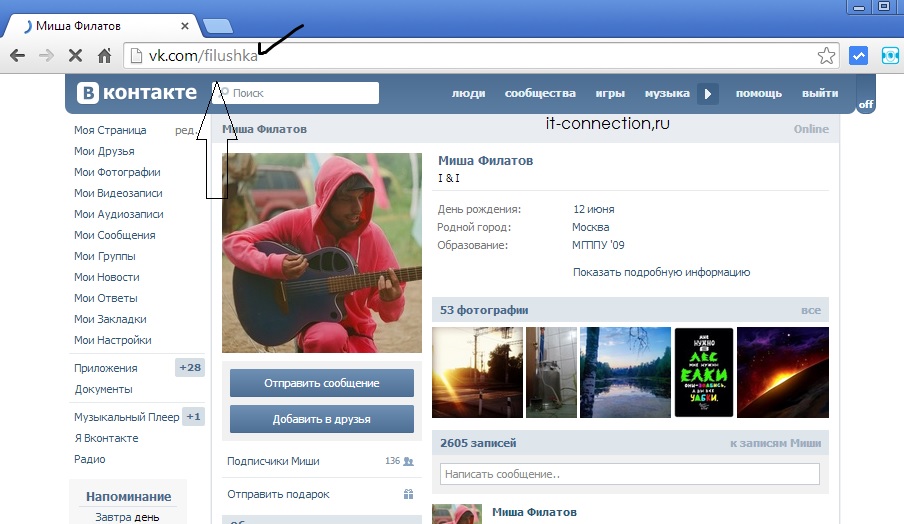 ниже).
ниже).
Пересмотренный тарифный план можно найти здесь.
Определенную информацию можно получить в местных правоохранительных органах и других учреждениях, но ее нельзя получить в отделе уголовного судопроизводства штата Монтана. Например, запросы на отчеты полиции, стенограммы судебных заседаний, информацию об ордерах и информацию об условно-досрочном освобождении следует направлять в соответствующие местные правоохранительные органы или суд.
Проверка биографических данных включает только информацию о криминальном прошлом. Он не включает, например, информацию о потребительском кредите или иммиграционном статусе. Он включает информацию, связанную с вождением, только в отношении арестов за уголовные преступления. Записи о вождении доступны в отделе транспортных средств.
Типы проверок биографических данных
Существует два типа проверок биографических данных:
- Проверки по имени — поиск информации только в общедоступной криминальной истории штата Монтана с использованием имени, даты рождения и номера социального страхования.

- Проверка отпечатков пальцев — точная, исчерпывающая информация, включая доступ к информации о криминальном прошлом на Аляске, Айдахо, Неваде, Орегоне, Юте, Вашингтоне и Вайоминге. Федеральные проверки судимости на основе отпечатков пальцев доступны для тех, кто по закону уполномочен запрашивать их.
Онлайн-запросы на основе имени
Для широкой публики:
- Перейдите в CHOPRS — Поиск уголовных дел в Интернете и нажмите кнопку «Начать службу» для общедоступных пользователей.
- Для поиска необходимо указать полное имя человека и полную дату рождения. Номера социального страхования необязательны, но приветствуются, поскольку они позволяют осуществлять более тщательный поиск. В поиск можно включить до четырех псевдонимов без дополнительных затрат. Вы также должны ввести свое имя, чтобы соответствовать Разделу 44-5-215 Аннотированного кодекса штата Монтана.
- Вы можете оплатить сбор в размере 20,00 долларов США за каждый поиск записи с помощью кредитной карты или электронного чека.

Для зарегистрированных пользователей:
- Перейдите на страницу поиска публичных записей в Интернете по истории уголовных преступлений и нажмите кнопку «Запустить службу» для зарегистрированных пользователей.
- Введите имя пользователя и пароль.
- Вы будете получать ежемесячные счета, которые вы можете оплатить кредитной картой, электронным платежом или счетом-фактурой.
Чтобы стать зарегистрированным пользователем, перейдите на страницу поиска общедоступных записей в Интернете по криминальной истории и нажмите кнопку «Стать зарегистрированным пользователем».
Проверка по имени по почте
Запросы по почте на проверку биографии по имени должны включать:
- имя проверяемого лица и, если возможно, любые псевдонимы, прозвища или девичьи фамилии
- дата рождения лица
- его или ее номер социального страхования
Приложите:
- конверт с обратным адресом и маркой
- Плата за обработку в размере 15,00 долларов США за каждого человека, подлежащего проверке, оплачивается чеком или денежным переводом (пожалуйста, фонды США)
Отправьте полный запрос в отдел регистрации преступлений Монтаны.
Проверка отпечатков пальцев по почте (не на федеральном уровне, только для штата)
Запросы на проверку биографических данных на основе карточек с отпечатками пальцев должны быть отправлены по почте или лично.
- Заявитель должен приложить карту отпечатков пальцев заявителя. Пустые карточки можно получить в местных правоохранительных органах или в криминальном отделе Монтаны.
- Убедитесь, что следующая информация заполнена на карточке отпечатков пальцев заявителя. (Все выделенные разделы, показанные в примере карты отпечатков пальцев ниже, должны быть заполнены.)
- Подписи как физического лица, так и должностного лица, снимающего отпечатки пальцев
- Имя субъекта, четко напечатанное в поле имени. Введите в порядке Фамилия, Имя, Отчество
- Дата рождения
- Номер социального страхования
- Псевдонимы, девичья фамилия и любые другие имена, использовавшиеся ранее
- Вся личная идентификация (гражданство, пол, раса, рост, вес, цвет глаз, цвет волос, место рождения)
- Контактная информация, такая как электронная почта или номер телефона
- В поле «Работодатель и адрес» введите имя и адрес лица или компании, которым должны быть отправлены результаты проверки биографических данных
- В поле «Причина отпечатков пальцев» введите «Только состояние / проверка данных WIN».

- Приложить:
- конверт с маркой и обратным адресом
- комиссия за обработку в размере 10 долларов США за каждого человека, подлежащего проверке, оплачивается чеком или денежным переводом (пожалуйста, в долларах США).
- Отправьте полный запрос в отдел уголовного судопроизводства Монтаны.
- не скрепляйте и не сгибайте карту отпечатков пальцев.
Личные запросы
Физические лица также могут подавать запросы на проверку биографических данных лично. Департамент юстиции штата Монтана — Секция регистрации судимостей и идентификации доступна для общественности по следующему адресу и в часы работы:
2225 11th Avenue
Helena, MT 59.601
с понедельника по пятницу с 8:30 до 16:30.
Некоторые из услуг, предоставляемых клиентам, включают:
- Проверка биографических данных на основе имени
- Проверка биографических данных на основе отпечатков пальцев
- Услуги по снятию отпечатков пальцев
- Проверка судимости и/или оспаривание
- Запросы на удаление/удаление записей
Контактный телефон
Судебная практика штата Монтана
P. O. Box 201403
O. Box 201403
Елена, MT 59620-1403
Электронная почта: [email protected]
Телефон: (406) 444-3625
Факс: (406) 444-0689
Запись собрания в Teams
Любое собрание или звонок Teams можно записать для дальнейшего просмотра . В записи фиксируются аудио- и видеозаписи, а также действия по совместному использованию экрана, и вы можете безопасно делиться ими в своей организации.
Срок действия записи истекает, и она автоматически удаляется по истечении заданного периода времени. Продолжительность времени, в течение которого она доступна, устанавливается вашим администратором, но вы можете изменить дату истечения срока действия любой записи. Дополнительные сведения см. в разделе Управление сроком действия записи собрания.
Примечания:
Записи совещаний не будут захватывать виртуальные доски, аннотации, общие заметки, а также не будут включать видео или анимацию, встроенные в презентации PowerPoint Live.

При просмотре записи встречи вы увидите одновременно не более четырех видеопотоков.
В этой статье
Начать запись
Остановить запись
Найти записи
Кто может начать или остановить запись?
Управление истечением срока записи собрания
Конфиденциальность
Устранение неполадок с записями
Хотите узнать больше?
Важно:
С августа 2021 г.
 записи собраний Teams больше не сохраняются в Microsoft Stream. Все записи теперь сохраняются в OneDrive и SharePoint.
записи собраний Teams больше не сохраняются в Microsoft Stream. Все записи теперь сохраняются в OneDrive и SharePoint.Если ваша организация все еще использует Stream, обратите внимание:
После остановки запись обрабатывается (что может занять некоторое время) и сохраняется в Microsoft Stream, после чего она готова к воспроизведению.
Человек, начавший запись, получает электронное письмо от Microsoft Stream, когда запись становится доступной. Он также отображается в чате собрания или в чате канала, если вы проводите собрание в канале.
org/ListItem»>
Если администратор установил политику компании для сохранения в Microsoft Stream, вам необходимо принять ее перед началом записи.
Начать запись
Когда вы начинаете записывать собрание, вы также включаете транскрипцию в реальном времени (если ваш ИТ-администратор разрешает транскрипцию).
Начать собрание или присоединиться к нему.
Перейдите к элементам управления собранием и выберите Дополнительные действия > Начать запись .

Все участники собрания получают уведомление о начале записи и расшифровки.
Примечания:
Вы не можете делать несколько записей одной и той же встречи одновременно. Если один человек начнет запись собрания, эта запись будет сохранена в облаке и доступна всем участникам.
Участники собрания могут просматривать транскрипцию во время собрания. Подробнее см. в разделе «Просмотр транскрипции в реальном времени».
Остановить запись
Перейдите к элементам управления собранием и выберите Дополнительные действия .

Выберите один из следующих вариантов:
Найти записи
Записи доступны в разных местах в зависимости от типа собрания.
Запись обрабатывается и сохраняется в SharePoint, если это собрание канала, или в OneDrive, если это собрание любого другого типа.
Запись собрания отображается в чате собрания или в чате канала (если вы проводите собрание в канале).
Примечание. На данный момент гости и внешние посетители могут просматривать запись только в том случае, если она явным образом предоставлена им.
На данный момент гости и внешние посетители могут просматривать запись только в том случае, если она явным образом предоставлена им.
Кто может начать или остановить запись?
Любой, кто соответствует следующим критериям, может начать или остановить запись, даже если организатор собрания отсутствует.
Имеет одну из следующих лицензий: Office 365 Enterprise E1, E3, E5, F3, A1, A3, A5, M365 Business, Business Premium или Business Essentials.
ИТ-администратор включил запись.
org/ListItem»>
Не гость или не из другой организации.
Тип пользователя | Можно начать запись? | Можно ли остановить запись? |
|---|---|---|
Организатор встреч |
|
|
Человек из той же организации |
|
|
Лицо из другой организации или компании |
|
|
Гость |
|
|
Аноним |
|
|
Примечания:
- org/ListItem»>
Запись автоматически останавливается, когда все покидают собрание. Если кто-то забывает уйти, запись автоматически заканчивается через четыре часа.
Если у одного из участников есть политика записи соответствия, собрание будет записано в соответствии с политикой, даже если этот участник из другой организации.
Запись продолжается, даже если человек, начавший запись, покинул собрание.
Управление истечением срока записи собрания
Настройки вашего администратора определяют, будет ли (и когда) истекать срок действия записи. Если у вашей записи есть дата истечения срока действия, вы увидите сообщение о том, что когда запись появится в чате встречи после окончания встречи.
Если у вашей записи есть дата истечения срока действия, вы увидите сообщение о том, что когда запись появится в чате встречи после окончания встречи.
Откройте панель сведений, чтобы просмотреть или изменить дату истечения срока действия.
Туда можно добраться несколькими способами:
Нажмите на запись, чтобы открыть ее в браузере. Когда страница браузера откроется, выберите в правом верхнем углу, чтобы открыть панель сведений.
Или перейдите к Мои файлы на своем сайте OneDrive или SharePoint и просмотрите их в виде списка.
 Наведите указатель мыши на нужную запись, выберите Показать действия (три вертикальные точки справа от имени файла), а затем выберите Детали .
Наведите указатель мыши на нужную запись, выберите Показать действия (три вертикальные точки справа от имени файла), а затем выберите Детали .
Когда панель сведений открыта, найдите Дата истечения срока действия . Здесь вы увидите текущую дату.
Откройте раскрывающийся список, чтобы увидеть варианты изменения даты. Продлите доступность записи на определенное количество дней или выберите конкретную дату в календаре. Вы также можете выбрать Нет срока действия , если вы не хотите, чтобы он был удален.
Примечания:
Сообщение об истечении срока действия вашей записи останется в записи в чате, даже если вы удалите дату истечения срока действия.
 Но не беспокойтесь — если вы выбрали Без срока действия , срок действия не истечет.
Но не беспокойтесь — если вы выбрали Без срока действия , срок действия не истечет.Владелец записи получит электронное письмо, когда она истечет. В этот момент у них будет до 90 дней, чтобы восстановить его из корзины. После восстановления срок действия записи больше не истечет автоматически.
Просмотр записи не повлияет на срок годности.
Дополнительную информацию для администраторов можно найти здесь.
Конфиденциальность
Когда начинается запись собрания, Teams показывает уведомление всем участникам в настольных, веб- и мобильных приложениях Teams, а также людям, присоединившимся по телефону.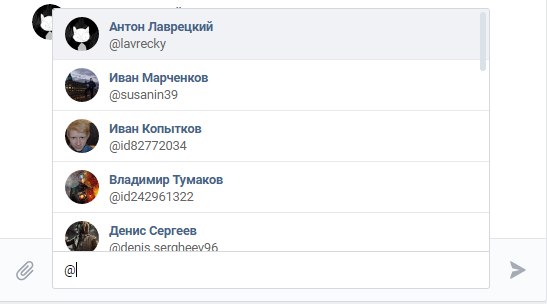
В некоторых местах вам по закону необходимо получить разрешение каждого, прежде чем вы сможете их записать. Убедитесь, что вы знаете правила, прежде чем начать.
Дополнительные сведения см. в Заявлении о конфиденциальности Microsoft.
Устранение неполадок с записями
Если у вас возникли проблемы с записью собрания, вам, вероятно, понадобится помощь ИТ-администратора, чтобы справиться с ними. Помните об этом, когда будете двигаться вперед:
Организатор собрания и записывающий должны иметь одну из следующих лицензий: Office 365 Enterprise E1, E3, E5, F3, A1, A3, A5, M365 Business, Business Premium или Business Essentials.
org/ListItem»>Гости или федеративные пользователи не могут записывать собрания или звонки.
ИТ-администратор должен предоставить лицензию на запись организатору собрания и записывающему устройству.
Хотите узнать больше?
Воспроизвести и поделиться записью встречи
Удалить запись встречи
Редактировать расшифровку записи
Примечание. Мобильные пользователи должны обновить приложение Teams до последней версии для iOS и Android, чтобы иметь возможность записывать встречи и воспроизводить видео в Teams.
Важно:
С августа 2021 года записи собраний Teams больше не будут сохраняться в Microsoft Stream. В дальнейшем все записи совещаний будут сохраняться в OneDrive и SharePoint. Возможно, ваша организация уже внесла это изменение.
Если ваша организация все еще использует Stream , обратите внимание на следующее:
После остановки записи она обрабатывается (что может занять некоторое время) и сохраняется в Microsoft Stream, а затем готова к воспроизведению.
Человек, начавший запись, получает электронное письмо от Microsoft Stream, когда запись становится доступной.
 Он также отображается в чате собрания или в чате канала, если вы проводите собрание в канале.
Он также отображается в чате собрания или в чате канала, если вы проводите собрание в канале.Если администратор установил политику компании для сохранения в Microsoft Stream, вам необходимо принять ее перед началом записи.
Вы можете запускать, останавливать и просматривать записи собраний в мобильном приложении Teams.
Чтобы начать запись, перейдите к элементам управления собранием и выберите Дополнительные параметры > Начать запись .
Все участники собрания будут уведомлены о начале записи.
Чтобы остановить запись, перейдите к элементам управления собранием и выберите Дополнительные параметры > Остановить запись .
Запись будет обработана (что может занять некоторое время) и сохранена в Microsoft Stream, после чего она будет готова к воспроизведению.
Человек, начавший запись, получит электронное письмо от Microsoft Stream, когда запись будет доступна. Запись также будет отображаться в чате собрания или в канале, если вы проводите собрание в канале.
@Упомянуть связанного пользователя в публикации в Chatter Action
Поток после сохранения Chatter Практический поток Salesforce Flow
Ракеш Гупта
Последнее обновление: 16 апреля 2022 г., автор Rakesh Gupta
Большая идея или постоянный вопрос:
Как вы @упомянули связанных пользователей в действии Post to Chatter Salesforce Flow?
Цели:
Прочитав этот блог, вы сможете:
- Использовать сообщение для обсуждения в потоке, запускаемом записью
- Используйте элемент Get, чтобы избежать жесткого кодирования идентификатора .
- Используйте элемент решения для проверки результата получения записей
- Как @упомянуть связанного пользователя в сообщении чата
- и многое другое

Брэндон Шефер работает системным администратором в Gurukul on Cloud (GoC). Он получил требование публиковать сведения о возможностях в группе внутренних объявлений UC Chatter каждый раз, когда создается или обновляется возможность на сумму, превышающую 100 000, а также упоминает связанных пользователей, владельца возможности и владельца учетной записи в сообщении.
Подход чемпиона по автоматизации (я делаю):
В Salesforce Chatter Group представлена группа людей . Это отличный способ улучшить сотрудничество в вашей организации . Вы можете добавить неограниченное количество участников в Chatter Group , , но пользователь может присоединиться максимум к 100 группам . В этой статье Автоматическая публикация сообщения в Chatter при создании события , Я обсуждал, когда событие создается для общедоступного календаря, публикует его сведения в группе Chatter с помощью Поток Salesforce . Эта статья делает шаг вперед и объясняет , , как @упомянуть связанных пользователей в действии «Опубликовать в Chatter» с помощью Salesforce Flow .
В этой статье Автоматическая публикация сообщения в Chatter при создании события , Я обсуждал, когда событие создается для общедоступного календаря, публикует его сведения в группе Chatter с помощью Поток Salesforce . Эта статья делает шаг вперед и объясняет , , как @упомянуть связанных пользователей в действии «Опубликовать в Chatter» с помощью Salesforce Flow .
Хотя эту проблему можно решить с помощью различных средств автоматизации, таких как Apex Trigger, или Flow , мы будем использовать Поток, инициируемый записью после сохранения . Прочтите эту статью , чтобы понять, почему мы используем поток после сохранения, инициируемый записью, для этого сценария.
Прежде чем обсуждать решение, позвольте мне показать вам схему технологического процесса на высоком уровне. Пожалуйста, потратьте несколько минут на изучение следующей блок-схемы и поймите ее.
Пожалуйста, потратьте несколько минут на изучение следующей блок-схемы и поймите ее.
Давайте начнем создавать этот процесс автоматизации.
Управляемая практика (мы делаем):
Есть 2 шага для решения бизнес-требования Брэндона с использованием Record-Triggered Flow . Мы должны:
- Создать группу для общения
- Поток Salesforce
- Определить свойства потока для потока, запускаемого записью
- Добавление текстового шаблона для создания тела сообщения сообщения в чате
- Добавьте элемент решения, чтобы проверить, что сумма возможной сделки превышает 100 000 долларов США
- Добавьте элемент получения записей, чтобы найти сведения о группе болтовни (внутренние объявления UC)
- Добавить элемент решения, чтобы проверить, найдена ли группа болтовни или нет
- Добавить запись действия в чат — чтобы опубликовать сообщение в группе чата
Шаг 1.
 Создайте группу Chatter
Создайте группу Chatter- Перейдите к App Launcher и нажмите Groups .
- Нажатие кнопки Новый .
- Назовите группу и обязательно выберите Частный Тип доступа .
- Щелкните Сохранить.
Шаг 2.1. Определение свойств потока
- Щелкните Настройка .
- В поле «Быстрый поиск» введите Flows .
- Выберите Flows , затем щелкните New Flow .
- Выберите параметр Record-Triggered Flow , нажмите Create и настройте поток следующим образом:
- Объект: Возможность
- Инициировать поток Когда: запись создается или обновляется
- Установить критерии входа
- Требования к состоянию: Нет
- Оптимизация потока для действий и связанных записей
- Нажмите Готово .

Шаг 2.2. Добавьте текстовый шаблон для создания сообщения Chatter Post
Теперь мы создадим шаблон электронной почты, используя текстовый шаблон . Текстовый шаблон позволял указывать многострочные сообщения. Он также позволяет использовать HTML-код.
- В разделе Toolbox выберите Manager, , затем нажмите New Resource , чтобы создать текстовый шаблон.
- Введите следующую информацию:
- Ресурс Тип : Шаблон текста
- Имя API : textT_MessageBody
- Выбрать Просмотреть как обычный текст
- Тело
- Возможность создана или обновлена с суммой {!$Record.Amount}. @[{!$Record.OwnerId}] @[{!$Record.Account.OwnerId}]
- Нажмите Готово .

Шаг 2.3: Использование элемента решения для проверки того, превышает ли сумма возможности 100 тысяч долларов
Теперь мы будем использовать элемент решение , чтобы проверить, превышает ли сумма возможности 10000 тысяч долларов.
- В Flow Designer щелкните значок + и выберите элемент Решение .
- Введите имя в Метка поле; имя API будет заполнено автоматически.
- В разделе Детали результата введите метку , имя API будет заполнено автоматически.
- Условие Требования для выполнения результата: все условия выполнены (И)
- Ряд 1:
- Ресурс: {!$Record.Amount}
- Оператор: более
- Значение: 100000
- Ряд 1:
- Когда выполнять Результат : Только в том случае, если запись, инициировавшая выполнение потока, обновлена для соответствия требованиям условия
- Нажмите Готово .

Шаг 2.4. Добавление элемента Get Record для поиска группы Chatter — внутренние объявления UC
Следующим шагом является использование элемента Get Records , чтобы найти сведения о внутренних объявлениях группы общения UC.
- В Flow Designer под узлом >$100K щелкните значок + и выберите элемент Get Records .
- Введите имя в поле Этикетка ; имя API будет заполнено автоматически.
- Выберите объект Group (CollaborationGroup) из раскрывающегося списка.
- Выберите Все условия выполнены (И) .
- Установить условия фильтра
- Ряд 1:
- Поле: Имя
- Оператор: равно
- Значение: внутренние сообщения UC
- Ряд 1:
- Сколько записей хранить:
- выбрать Только первая запись
- Как сохранить данные записи:
- Выберите вариант Автоматически сохранять все поля .

- Выберите вариант Автоматически сохранять все поля .
- Нажмите Готово .
Шаг 2.5: Использование элемента решения для проверки того, была ли найдена группа Chatter
Теперь мы будем использовать элемент Decision для проверки переменной записи из шага 2.4 , чтобы определить, возвращает ли он группу Chatter UC Внутренние объявления или нет.
- В Flow Designer щелкните значок + и выберите Решение 9элемент 0012.
- Введите имя в поле Label ; имя API будет заполнено автоматически.
- В разделе Детали результата введите метку , имя API будет заполнено автоматически.
- Условие Требования для выполнения результата: Все условия выполнены (И)
- Ряд 1:
- Ресурс: {!Get_Chatter_Group}
- Оператор: нулевой
- Значение: {!$GlobalConstant.
 False}
False}
- Ряд 1:
- Когда выполнять Результат : Если выполняются условия условия .
- Нажмите Готово .
Шаг 2.6: Добавление действия Post to Chatter для отправки сообщения в группу Chatter
Теперь мы будем использовать статическое действие Post to Chatter для отправки сообщения в группу chatter Внутренние объявления UC.
- В Flow Designer под узлом Group Found щелкните значок + и выберите элемент Action .
- Найдите и выберите Опубликовать в Chatter из раскрывающегося меню
- Введите имя в поле Этикетка ; имя API будет заполнено автоматически.
- Установка входных значений
- Сообщение: {!textT_MessageBody}
- Имя или идентификатор цели: {!Get_Chatter_Group.
 Id}
Id}
- Нажмите Готово .
В итоге поток Brandon будет выглядеть так, как показано на следующем снимке экрана:
Когда все будет хорошо, выполните следующие действия:
- Нажмите Сохранить .
- Введите Метка потока Имя API будет заполнено автоматически.
- Нажмите Показать дополнительные .
- Версия API для запуска потока : 54
- Ярлык интервью : Отправить сообщение соответствующему пользователю {!$Flow.CurrentDateTime}
- Нажмите Сохранить .
Почти готово! Когда все будет хорошо, нажмите кнопку Activate .
Подтверждение концепции
Теперь и далее, если бизнес-пользователь обновит возможность, сумма которой превышает 100 000, автоматически активируется поток, запускаемый записью, и создается сообщение в группе чата 9. 0011 Внутренние сообщения UC .
0011 Внутренние сообщения UC .
- В настоящее время значение возможной суммы Deer Valley Corp составляет 1000, как показано на следующем снимке экрана:
- Давайте обновим количество до 110 000, затем перейдем к группе Chatter Внутренние объявления UC и просмотрим стену группы Chatter для автоматизированного сообщения:
Формирующее оценивание:
Я хочу услышать от вас!
Что вы узнали из этого поста? Как вы представляете себе применение этих новых знаний в реальном мире? Не стесняйтесь поделиться в комментариях ниже.
@Упомянуть связанного пользователя в действии «Опубликовать в Chatter», @Упомянуть связанного пользователя в действии «Опубликовать в Chatter» Триггер Apex, @Упомянуть связанного пользователя в потоке действия «Опубликовать в Chatter», @Упомянуть связанного пользователя в Действие Chatter Process Builder, @Упоминание связанного пользователя в действии Post to Chatter Process Builder Salesforce, @Упоминание связанного пользователя в действии Post to Chatter Process Salesforce, @Упоминание связанного пользователя в действии Post to Chatter Salesforce, @Упоминание a связанный пользователь в действии Post to Chatter Визуальный рабочий процесс, активация процесса, добавление действия, построитель процессов, построитель процессов добавления критериев, ADM 201, сертификация adm 201, отдел продаж adm 201, чемпион по автоматизации, Con 201, dev 401, поток, построитель процессов Lightning , Упомянуть связанного пользователя в действии «Опубликовать в Chatter», Упомянуть связанного пользователя в действии «Опубликовать в Chatter» Триггер вершины, Упомянуть связанного пользователя в потоке действия «Опубликовать в Chatter», Упомянуть связанного пользователя в потоке действия «Опубликовать в Chatter» Salesforce, Упомянуть связанного пользователя i n Действие Post to Chatter Process Builder, Упоминание связанного пользователя в действии Post to Chatter Конструктор процессов Salesforce, Упоминание связанного пользователя в действии Post to Chatter Process Salesforce, Упоминание связанного пользователя в действии Post to Chatter Salesforce, Упоминание связанного пользователя в сообщении to Chatter action Visual Workflow, Platform App Builder, Экзамен Platform App Builder, Process Builder, Примеры Process Builder, Process Builder rakesh, Process Builder Sales Cloud, Process Builder Salesforce, Process Builder Service Cloud, Вариант использования Process Builder, Критерии процессов, Управление процессами , Salesforce, экзамен Salesforce Admin, экзамен Salesforce Certified Developer, онлайн-обучение Salesforce, Salesforce Platform Developer I, экзамен Salesforce Platform Developer I, обучение Salesforce, визуальный рабочий процесс, руководство по внедрению визуального рабочего процесса, когда запись создается или редактируетсяАнонимные источники — Рассказываем историю | Новости Ценности
Прозрачность имеет решающее значение для нашего доверия со стороны общественности и наших подписчиков.
Всякий раз, когда это возможно, мы ищем информацию в протоколе. Когда ньюсмейкер настаивает на основных правилах фонового или не для записи, мы должны придерживаться строгого набора правил, соблюдение которых обеспечивается новостными менеджерами AP.
Согласно правилам AP, материалы из анонимных источников могут использоваться только в следующих случаях:
1. Материал представляет собой информацию, а не мнение или предположение, и имеет жизненно важное значение для отчета.
2. Информация доступна только на условиях анонимности, наложенных источником.
3. Источник является надежным и в состоянии иметь непосредственное знание информации.
Репортеры, которые намереваются использовать материалы из анонимных источников, должны получить разрешение от своего менеджера по новостям, прежде чем отправлять материал в редакцию. Менеджер несет ответственность за проверку материалов и обеспечение их соответствия рекомендациям AP. Менеджер должен знать личность источника и обязан, как и репортер, сохранять конфиденциальность личности источника.
Только после того, как они будут уверены, что исходный материал проверен менеджером, редакторы и продюсеры могут разрешить его использование.
Репортеры должны проводить интервью, предполагая, что они записаны. Если источник хочет поставить условия, они должны быть согласованы в начале интервью. В конце интервью репортер должен еще раз попытаться внести в протокол часть или всю информацию, которая была предоставлена на основе предыстории.
Точка доступа регулярно ищет и требует более одного источника, если источник является анонимным. Истории следует придерживать, пока предпринимаются попытки получить дополнительные источники для подтверждения или уточнения. В редких случаях будет достаточно одного источника — когда материал исходит от авторитетного лица, которое предоставляет настолько подробную информацию, что не возникает сомнений в ее точности.
Мы должны объяснить в сюжете, почему источник попросил об анонимности. И, когда это уместно, мы должны описать мотив источника для раскрытия информации.
Если история основана на документах, а не на интервью, репортер должен описать, как были получены документы, по крайней мере, насколько это возможно.
В статье также должна быть указана атрибуция, подтверждающая достоверность источника; простое цитирование «источника» не допускается. Мы должны быть как можно более описательными: «по словам высокопоставленных помощников Белого дома» или «высокопоставленного чиновника в британском министерстве иностранных дел». Описание источника никогда не должно изменяться без консультации с репортером.
Мы не должны говорить, что человек отказался от комментария, если этот человек уже цитируется анонимно. И мы не должны приписывать информацию анонимным источникам, когда она очевидна или общеизвестна. Мы должны просто констатировать информацию как факт.
Истории, в которых используются анонимные источники, должны иметь подпись репортера. Если репортер, не указанный в подписи, публикует анонимный материал для статьи, этот репортер должен быть признан соавтором статьи.
Все жалобы и вопросы о подлинности или правдивости анонимных материалов — как внутри, так и за пределами AP — должны быть незамедлительно доведены до сведения менеджера новостей.
Не все понимают, что «не для записи» и «в фоновом режиме» означают одно и то же. Перед любым интервью, в котором предполагается какая-либо степень анонимности, должно быть обсуждение, в котором четко устанавливаются основные правила.
Это определения точки доступа:
Под запись. Информацию можно использовать без оговорок, цитируя источник по имени.
Не для записи. Информация не может быть использована для публикации. Фон. Информация может быть опубликована, но только на условиях, согласованных с источником. Как правило, источники не хотят, чтобы их имена публиковались, но соглашаются на описание своего положения. Репортеры AP должны решительно возражать, когда источник хочет проинформировать группу репортеров о предыстории и попытаться убедить источник записать брифинг в протокол.
Глубокий фон. Информация может быть использована, но без указания авторства. Источник никоим образом не желает быть идентифицированным, даже на условиях анонимности.
Как правило, информация, полученная при любом из этих обстоятельств, может быть проверена с помощью других источников, подлежащих регистрации.
АНОНИМНЫЕ ИСТОЧНИКИ В МАТЕРИАЛАХ ИЗ ДРУГИХ ИСТОЧНИКОВ НОВОСТЕЙ
Сообщения других новостных организаций, основанные на анонимных источниках, требуют самого тщательного изучения, когда мы рассматриваем их для нашего отчета.
Основные правила AP в отношении материалов из анонимных источников применяются к материалам из других новостных агентств точно так же, как и в отношении наших собственных репортажей: материал должен соответствовать фактам и не может быть получен никаким другим способом. История должна быть действительно значимой и заслуживающей освещения в печати. Использование анонимных материалов должно быть разрешено менеджером.
История, которую мы производим, должна быть сбалансированной, и необходимо искать комментарии.
Кроме того, прежде чем браться за такую историю, мы должны приложить добросовестные усилия, чтобы зафиксировать ее в протоколе или, как минимум, подтвердить ее собственными сообщениями. Если у нас есть какие-либо сомнения, мы не должны колебаться, чтобы придержать историю. Если в конечном итоге используется анонимный материал другого средства массовой информации, он должен быть отнесен к исходной новостной организации и указан в описании источника.
ОТНОШЕНИЕ
Все, что в новостях AP может быть обоснованно оспорено, должно быть указано. Мы должны указать полное название источника и столько информации, сколько необходимо, чтобы идентифицировать источник и объяснить, почему человек заслуживает доверия. Где уместно, укажите возраст источника; заглавие; название компании, организации или государственного ведомства; и родной город. Если мы цитируем кого-то из письменного документа — отчета, электронной почты или пресс-релиза — мы должны так и сказать.
Информация, взятая из Интернета, должна быть проверена в соответствии с нашими стандартами точности и соотнесена с первоисточником. Файл, библиотека или архив фотографий, аудио или видео должны быть идентифицированы как таковые. Для длинных статей атрибуция может содержаться в расширенном примечании редактора с подробным описанием интервью, исследований и методологии.
Совет по государственным архивам (GRC) | Часто задаваемые вопросы
Приведенный ниже список часто задаваемых вопросов поможет лицам, запрашивающим документы, понять некоторые из наиболее распространенных вопросов, связанных с Законом об открытых публичных записях.
Если вы не найдете ответа на свой вопрос на этой странице, свяжитесь напрямую с GRC, и представитель будет рад вам помочь. Щелкните здесь для получения нашей контактной информации.
- Что такое Закон об открытых публичных записях (OPRA)?
OPRA — это закон штата Нью-Джерси, который регулирует доступ общественности к правительственным записям в штате Нью-Джерси.
 Закон собран в статутах как N.J.S.A. 47:1А-1 и след.
Закон собран в статутах как N.J.S.A. 47:1А-1 и след.В частности, OPRA предназначен для:
- Расширить право общественности на доступ к правительственным записям;
- Создать процесс административной апелляции, если доступ запрещен; и
- Определите, какие записи являются и не являются «государственными записями».
- Когда используется OPRA?
OPRA используется, когда запрашивающая сторона хочет получить доступ к правительственным записям и хочет применить закон OPRA, который предоставляет установленное законом право доступа к государственным записям и удерживает хранителя документации до крайнего срока ответа.
Что это значит? Заявитель должен выбрать подачу запроса OPRA. Хранители не решают, когда запрашивающая сторона должна использовать OPRA, и не могут принуждать запрашивающую сторону к отправке запроса OPRA.
- Существуют ли другие способы запросить доступ к правительственным записям помимо OPRA?
Да.
 OPRA не влияет на право доступа запрашивающей стороны по общему праву или право доступа посредством обнаружения.
OPRA не влияет на право доступа запрашивающей стороны по общему праву или право доступа посредством обнаружения.Если запрашивающая сторона запрашивает государственные документы в соответствии с общим правом, примите во внимание следующее:
Публичным документом по общему праву является документ, требуемый по закону или необходимый для выполнения обязанности, налагаемой законом, или предписываемой законом служить в качестве памятника и свидетельства чего-либо написанного, сказанного или сделано, или письменный меморандум, составленный государственным служащим, уполномоченным выполнять эту функцию, или письменный документ, поданный в государственном учреждении. Элементы, необходимые для составления публичного отчета, заключаются в том, что это должен быть письменный меморандум, который должен быть составлен государственным должностным лицом и что это должностное лицо должно быть уполномочено законом на его составление.
Если запрошенная информация является «общедоступной записью» в соответствии с общим правом, и запрашивающая сторона имеет юридически признанный интерес к предмету, содержащемуся в материале, тогда материал должен быть раскрыт, если право человека на доступ перевешивает интерес государства в предотвращении раскрытия .

Обратите внимание, что любые возражения против отказа в запросе документов в соответствии с общим правом не могут быть поданы в Совет по государственным архивам, поскольку Совет по государственным архивам имеет юрисдикцию только рассматривать жалобы на отказы в запросах OPRA . Оспорить отказ в доступе в соответствии с общим правом можно, подав иск в Верховный суд. Кроме того, GRC не может дать каких-либо указаний о том, как подать запрос в соответствии с общим правом.
Запросы на раскрытие информации также могут направляться государственному органу для доступа к правительственным записям в соответствии с Правилами суда штата Нью-Джерси, 1969 R. 3:13-3 (2005) и Правилами суда штата Нью-Джерси, 1969 R. 7:7-7 . (2005). Обратите внимание, что запросы на обнаружение не влияют на право запрашивающей стороны запрашивать те же записи в соответствии с OPRA.
Обратите внимание, что любое оспаривание отказа в запросе документов в соответствии с запросом на обнаружение не может быть подано в Совет по государственным архивам, так как Совет по государственным архивам обладает юрисдикцией только для рассмотрения возражений на отказы в запросах OPRA .
 Оспаривание отказа в доступе в соответствии с запросом на обнаружение может быть сделано путем подачи иска в Верховный суд. Кроме того, GRC не может дать каких-либо указаний о том, как подать запрос через обнаружение.
Оспаривание отказа в доступе в соответствии с запросом на обнаружение может быть сделано путем подачи иска в Верховный суд. Кроме того, GRC не может дать каких-либо указаний о том, как подать запрос через обнаружение. - Кто может подать запрос OPRA?
Любой! Хотя OPRA конкретно ссылается на «граждан этого штата», Генеральная прокуратура сообщает, что OPRA не запрещает доступ жителям других штатов.
Кроме того, запрашивающие лица могут подавать запросы OPRA анонимно, не предоставляя никакой личной контактной информации, даже если в форме есть место для этой информации; таким образом, анонимные запросы разрешены. Однако OPRA прямо запрещает анонимные запросы на получение записей о жертвах. Если допустимый анонимный запрос включает изготовление копий и предполагаемая стоимость превышает 5 долларов США, хранитель может запросить залог.
- Что такое запрос OPRA?
Официальный запрос OPRA — это запрос на предоставление государственных документов, подаваемый в государственный орган либо: на официальной форме запроса OPRA; или другой письменный запрос, в котором явно упоминается OPRA.
 Если в письменном запросе нигде не упоминается OPRA, это не запрос OPRA. Устные запросы никогда не являются запросами OPRA.
Если в письменном запросе нигде не упоминается OPRA, это не запрос OPRA. Устные запросы никогда не являются запросами OPRA. - Как выглядит запрос OPRA?
Щелкните здесь, чтобы просмотреть запрос OPRA на официальной форме запроса OPRA. *В этом примере используется форма запроса модели GRC, которую можно скачать здесь.
Щелкните здесь, чтобы просмотреть неформальный запрос OPRA. *Этот пример демонстрирует допустимый неформальный запрос OPRA, поскольку запрос явно ссылается на OPRA.
Щелкните здесь, чтобы просмотреть недопустимый запрос OPRA без формы. *В этом примере демонстрируется недопустимый запрос OPRA без формы, поскольку запрос не ссылается на OPRA. Это не запрос OPRA. Помните, что действительные запросы OPRA должны ссылаться на OPRA в запросе.
- Что такое «государственный отчет?»
OPRA конкретно определяет правительственную запись как:
«…любая бумага, письменная или печатная книга, документ, рисунок, карта, план, фотография, микрофильм, документ, обработанный данными или обработанным изображением, информация, хранящаяся или сохраняемая в электронном виде, посредством звукозаписи или аналогичного устройства, или любое другое его копия, которая была сделана, сохранена или сохранена в деле .
 .. или которая была получена в ходе его или ее официальной деятельности …» (курсив добавлен.) N.J.S.A. 47:1А-1.1.
.. или которая была получена в ходе его или ее официальной деятельности …» (курсив добавлен.) N.J.S.A. 47:1А-1.1.В целом под «государственным документом» понимается любой документ, который был сделан, велся или хранился в файле в ходе служебной деятельности или был получен в ходе служебной деятельности.
OPRA охватывает не только бумажные документы. В соответствии с OPRA «государственные записи» включают печатные записи, магнитофонные записи, микрофильмы, записи, хранящиеся в электронном виде (включая электронные письма и наборы данных, хранящиеся в базе данных), книги, карты, фотографии и т. д.
Все государственные документы являются общедоступными, если только они не подпадают под специальное исключение в соответствии с OPRA или любым другим законом. В OPRA содержится 24 особых исключения.
- Какие записи исключены из публичного доступа?
В OPRA содержится несколько особых исключений. Существуют также исключения, содержащиеся в различных исполнительных указах.
 Нажмите здесь, чтобы просмотреть список всех исключений в OPRA, а также исключений, содержащихся в исполнительных распоряжениях.
Нажмите здесь, чтобы просмотреть список всех исключений в OPRA, а также исключений, содержащихся в исполнительных распоряжениях.Эти исключения не представляют собой исчерпывающий список записей, недоступных для общего доступа. Исключения могут быть предусмотрены в законах, постановлениях, прецедентном праве и т. д. других штатов.
- Кто является «хранителем государственных документов»?
OPRA определяет «хранителя государственных документов» как должностное лицо, назначенное официальным решением директора государственного учреждения или руководящего органа, которое хранит или контролирует государственные документы государственного учреждения. Некоторые крупные государственные департаменты решили, что они могут более оперативно реагировать на запросы о доступе к правительственным записям, назначив более одного хранителя. Например, Департамент права и общественной безопасности штата Нью-Джерси состоит из десяти отделов и четырех агентств; каждое из подразделений и агентств в области права и общественной безопасности назначило хранителя для обработки запросов на записи, направленных в это подразделение или агентство.

OPRA предусматривает, что хранителем государственных документов в муниципалитете является муниципальный клерк. Тем не менее, OPRA не препятствует муниципалитету разрабатывать разумные и практические меры для реагирования на запросы OPRA, которые могут включать назначение заместителей хранителей для определенных типов записей (чаще всего это Департамент полиции).
- Что такое «государственное учреждение» в соответствии с OPRA?
Положения OPRA распространяются только на «государственные учреждения». OPRA определяет «государственное учреждение» как:
- Исполнительная ветвь государственной власти и все независимые государственные учреждения и органы власти . Сюда входят все государственные колледжи и университеты;
- Законодательное собрание штата и любой офис, правление, бюро или комиссия в рамках Законодательной власти или созданные ею;
- Все округа, муниципалитеты, школьные округа, пожарные округа, советы по планированию и зонированию и другие окружные и местные советы или агентства, а также все независимые окружные или местные агентства и органы власти, созданные муниципальными или окружными правительствами.
 N.J.S.A. 47:1А-1.1.
N.J.S.A. 47:1А-1.1.
Судебная власть штата (включая Верховный суд штата Нью-Джерси, Высший суд штата Нью-Джерси, муниципальные суды, Административное управление судов, а также агентства, офисы и советы, находящиеся в их ведении) не считаются государственные органы в рамках OPRA. Суды приняли свои собственные правила и процедуры раскрытия документации. Глянь сюда.
Частные предприятия не являются государственными учреждениями согласно OPRA.
- Как отправить запрос OPRA?
Запрос на доступ к государственному документу должен быть оформлен в письменной форме и доставлен лично, отправлен по почте, передан в электронном виде или иным образом передан соответствующему хранителю. Запрос записей в соответствии с OPRA не может быть сделан в устной форме.
Некоторые государственные учреждения создали системы, которые позволяют гражданину заполнить онлайн-форму запроса и подать ее хранителю через Интернет. Способ подачи формы запроса (почта, лично, Интернет) не повлияет на то, какие записи будут или не будут доступны для доступа.

- Куда мне отправить запрос OPRA?
Запросы должны быть отправлены в государственный орган, который обеспечивает физическое хранение запрошенных записей. Например, запрос бюджета города Трентон на 2011 год должен быть отправлен в город Трентон. Запрос на платежную ведомость администратора школьного бизнеса следует подавать в школьный округ, в котором работает администратор. Совет по правительственным документам не обрабатывает запросы OPRA на документы, которые ведутся другими агентствами. Совет по правительственным записям не ведет записи для других агентств.
- Что делать, если я не знаю названия записей, к которым хочу получить доступ?
Запрашивающие могут не знать названия некоторых записей. Дух OPRA подразумевает, что хранители должны помогать запрашивающим сторонам идентифицировать записи, которые они ищут, хотя отказ хранителя сделать это не является нарушением OPRA.
Служба управления записямиМинистерства финансов штата Нью-Джерси ведет списки записей, которые должны вести государственные учреждения.
 Эти списки могут помочь запрашивающим в идентификации названий разыскиваемых записей. Щелкните здесь, чтобы получить доступ к веб-сайту Службы управления записями.
Эти списки могут помочь запрашивающим в идентификации названий разыскиваемых записей. Щелкните здесь, чтобы получить доступ к веб-сайту Службы управления записями. - Должен ли я включать оплату в свой запрос?
Нет. Если с запросом связаны какие-либо сборы, хранитель документации свяжется с запрашивающим лицом, чтобы сообщить конкретную стоимость и инструкции о том, как перевести платеж. Запрашивающие не обязаны отправлять платеж вместе с запросом.
- Могу ли я запрашивать записи на определенном носителе?
Да. OPRA предусматривает, что хранитель должен разрешить доступ к правительственным записям и предоставить копию записи (записей) на запрошенном носителе, если государственное учреждение ведет запись на этом носителе. Если хранитель не ведет запись на запрошенном носителе, он/она должен:
- Преобразование записи в запрошенный носитель; или
- Предоставьте запись на каком-либо другом значимом носителе (значимом для запрашивающего).

Если агентство ведет запись на запрошенном носителе, хранитель может взимать только фактическую стоимость копирования (например, стоимость дискеты или компакт-диска). Однако хранитель может взимать специальную плату за обслуживание, связанную с конвертацией:
- Широкое использование технологий; и
- Рабочая сила для программирования, канцелярская и надзорная помощь, которая может потребоваться.
Плата за специальные услуги должна основываться на стоимости технологии и фактически понесенных трудовых затрат. Это может включать расходы, понесенные внешним поставщиком.
Прежде чем приступить к любому преобразованию на другой носитель или предпринять другие важные действия, которые могут привести к наложению специальной платы, хранитель должен сначала проинформировать запрашивающую сторону о том, что будет взиматься специальная плата, и дать запрашивающей стороне возможность принять или отклонить дополнительную плату.
 платеж. Если запрашивающая сторона возражает против специальной платы и отказывается ее платить, хранитель может отклонить запрос на доступ к записи. Однако, если запрашивающая сторона готова заплатить за это, агентство несет ответственность за предоставление доступа к правительственным записям в запрошенном формате.
платеж. Если запрашивающая сторона возражает против специальной платы и отказывается ее платить, хранитель может отклонить запрос на доступ к записи. Однако, если запрашивающая сторона готова заплатить за это, агентство несет ответственность за предоставление доступа к правительственным записям в запрошенном формате. - Могу ли я указать, как я хочу, чтобы Хранитель отправлял мне запрошенные записи?
Да. Хранитель должен предоставить доступ к государственному документу способом доставки, запрошенным запрашивающим лицом (например, обычной почтой, факсом или электронной почтой). OPRA разрешает изготовление электронных записей бесплатно, за исключением того, что государственное учреждение может взимать фактическую стоимость любых необходимых расходных материалов, таких как компьютерные диски.
- Что произойдет, если мой запрос OPRA получит сотрудник, не являющийся хранителем?
OPRA разрешает государственному учреждению использовать один из двух процессов, когда должностные лица или сотрудники, не являющиеся хранителями, получают запросы на регистрацию.
 Любое должностное лицо или сотрудник государственного учреждения, получивший запрос на доступ к государственному документу, может:
Любое должностное лицо или сотрудник государственного учреждения, получивший запрос на доступ к государственному документу, может: - Направить запрос хранителю документации агентства; или
- Направьте запрашивающего к хранителю документации агентства.
Другими словами, государственное учреждение может решить разрешить любому сотруднику принять запрос на запись для направления соответствующему хранителю, или же сотрудник может отказаться принять запрос и направить запрашивающего к соответствующему хранителю.
- Когда следует ожидать ответа на мой запрос OPRA?
Депозитарии должны ответить на ваш запрос OPRA в письменной форме как можно скорее, но не позднее семи (7) рабочих дней после получения запроса, при условии, что запись в настоящее время доступна и не находится в хранилище или архиве. День первый (1) — это день, следующий за днем получения хранителем запроса. Ответ Хранителя должен предоставлять доступ к искомым записям, отказывать в доступе к искомым записям, запрашивать разъяснения по вашему запросу или просить о продлении срока для выполнения вашего запроса.

- Могу ли я получить немедленный доступ к любым записям?
Да. OPRA требует, чтобы хранители обычно предоставляли немедленный доступ к бюджетам, счетам, ваучерам, контрактам (включая соглашения о коллективных переговорах и индивидуальные трудовые договоры), а также информации о заработной плате государственных служащих и сверхурочной работе.
Немедленный доступ означает сразу, без промедления. Исключения могут включать случаи, когда запрошенные записи используются, хранятся или требуют преобразования носителя. В таких случаях хранитель должен предоставить доступ как можно скорее. Однако агентства должны действовать разумно, прилагая все усилия для выполнения этого требования.
Если хранитель не может предоставить немедленный доступ к записям по уважительной причине, хранитель должен свести такую причину к письменной форме и запросить продление срока для выполнения немедленного требования закона.
- Может ли хранитель ответить на мой запрос OPRA в течение семи (7) рабочих дней?
Да.
 Хранители могут запросить продление срока сверх семи (7) рабочих дней по законным причинам (например, запись используется или хранится). Хранители должны уведомить заявителя в письменной форме в течение установленных законом семи (7) рабочих дней и указать предполагаемую крайнюю дату, после которой записи будут предоставлены. Продолжительность продления должна быть разумной с учетом обстоятельств. Неспособность Хранителя предоставить или отказать в доступе к запрошенным записям до продленной даты крайнего срока приводит к предполагаемому отклонению запроса.
Хранители могут запросить продление срока сверх семи (7) рабочих дней по законным причинам (например, запись используется или хранится). Хранители должны уведомить заявителя в письменной форме в течение установленных законом семи (7) рабочих дней и указать предполагаемую крайнюю дату, после которой записи будут предоставлены. Продолжительность продления должна быть разумной с учетом обстоятельств. Неспособность Хранителя предоставить или отказать в доступе к запрошенным записям до продленной даты крайнего срока приводит к предполагаемому отклонению запроса. - Как мне получить ответ на мой запрос?
Письменно… всегда! Позиция GRC заключается в том, что письменный ответ кастодиана, даже если такой ответ отсутствует в официальной форме запроса OPRA агентства, является действительным ответом в соответствии с OPRA. Письменный ответ Хранителя должен либо предоставлять доступ, либо отказывать в доступе, запрашивать разъяснения или запрашивать продление срока для выполнения запроса.

- Что делать, если я не получил ответа на свой запрос?
Если хранитель не отвечает запрашивающей стороне в течение семи (7) рабочих дней после получения запроса, отсутствие ответа будет считаться отклонением запроса.
Запрашивающие могут связаться с хранителем записей, чтобы проверить статус запроса. Запрашивающие также могут подать жалобу на хранителя за то, что он не ответил на запрос.
- Как проверить статус моего запроса OPRA?
Обратитесь к хранителю документации агентства, которому вы подали запрос. GRC не может предоставлять обновления статуса для запросов, отправленных в другие государственные учреждения.
- Сколько хранитель может взимать с меня за запрос OPRA?
Кастодианы могут взимать плату, предусмотренную законом или нормативным актом, если другой закон устанавливает конкретную плату за конкретную запись. Что это значит? Это предложение означает, что хранители должны взимать с запрашивающих OPRA сборы за копирование, установленные другими законами или нормативными актами штата Нью-Джерси, если такие сборы существуют.

Например, N.J.S.A. 22A:4-1a устанавливает конкретные сборы за определенные записи, поданные в Министерство финансов штата Нью-Джерси (и запрошенные Министерством финансов). В частности, указанный закон предусматривает, что «[если] запрашивается рулон изображений микрофильмов, государственный казначей должен взимать плату в размере 1 доллара США за каждое изображение на рулоне микрофильмов». Таким образом, если запрашивающая сторона запрашивает доступ к катушке микрофильма в Министерстве финансов, хранитель Департамента должен взимать сборы, установленные в штате Нью-Джерси. 22А:4-1а. То же самое относится к любым другим записям, для которых предусмотрены специальные сборы, установленные в других законах или постановлениях штата Нью-Джерси.
Муниципальные постановления не подпадают под действие OPRA как другой закон или нормативный акт.
Если законом или нормативным актом не установлена другая плата, стандартная плата за копирование составляет 0,05 доллара США за страницу для печатных страниц формата Letter и 0,07 доллара США за страницу для печатных страниц формата Legal.
 Это самая распространенная плата за копирование в соответствии с OPRA. Например, хранитель, предоставляющий доступ к 3 страницам распечатанных протоколов собраний на страницах формата Letter, будет взимать с запрашивающей стороны 0,15 доллара США (0,05 доллара США за страницу для 3 страниц = 0,15 доллара США).
Это самая распространенная плата за копирование в соответствии с OPRA. Например, хранитель, предоставляющий доступ к 3 страницам распечатанных протоколов собраний на страницах формата Letter, будет взимать с запрашивающей стороны 0,15 доллара США (0,05 доллара США за страницу для 3 страниц = 0,15 доллара США).Если государственное учреждение может доказать, что его фактические затраты на производство печатных страниц превышают 0,05/0,07 долл. США, оно может взимать свои фактические расходы. Щелкните здесь для получения подробной информации о том, как агентство может рассчитать свои фактические расходы.
Электронные отчеты, отправленные по электронной почте или факсу, предоставляются бесплатно.
Хранители должны взимать фактическую стоимость всех других материалов, таких как компакт-диски, DVD, кассеты и т. д. Фактическая стоимость представляет собой только стоимость материала и не может включать оплату труда. Например, если GRC приобрел пакет из 100 компакт-дисков за 100 долларов и предоставил записи запрашивающему на 1 компакт-диске, фактическая стоимость указанного компакт-диска составляет 1 доллар (100 ÷ 100 = 1 доллар).

- Должен ли я вносить депозит?
OPRA разрешает кастодиану требовать депозит в счет покрытия расходов на воспроизведение записей, запрошенных у анонимных запрашивающих, всякий раз, когда кастодиан предполагает, что стоимость воспроизведения запрошенных записей превысит 5,00 долларов США.
Кроме того, хранители могут потребовать 50% депозита, если запросы превышают 25,00 долларов США.
- Что такое плата за специальные услуги?
Плата за специальные услуги — это, по сути, плата за оплату труда, которая может взиматься, если запрос объемный, требует много времени и усилий или когда запрос требует широкого использования технологий. Плата за специальные услуги должна быть разумной и основываться на фактических прямых затратах на выполнение запроса. Фактические прямые затраты означают почасовую ставку сотрудника самого низкого уровня, способного выполнить запрос (без дополнительных льгот).
Взимание специальной платы за обслуживание является чрезвычайно субъективным, и решение принимается в каждом конкретном случае.
 Плата за специальные услуги не может быть установлена заранее постановлением.
Плата за специальные услуги не может быть установлена заранее постановлением.Хранитель должен заранее уведомить запрашивающую сторону о специальной плате за обслуживание. Заявитель имеет право не согласиться со специальной платой за обслуживание. Если кастодиан и запрашивающее лицо не могут прийти к соглашению относительно платы за специальные услуги, запрос считается отклоненным. Истцы могут оспорить плату за специальные услуги хранителя, подав жалобу на отказ в доступе в Совет государственных архивов или подав иск в Верховный суд штата Нью-Джерси.
Ниже приведен пример специальной платы за объемный запрос:
Запрос: протоколы собраний с 2005 г. по настоящее время. Имеется 1000 страниц адаптивных записей, на копирование которых хранителю потребуется 2,5 часа. Хранитель может взимать с нее прямую почасовую ставку за 2 ½ часа, необходимых для выполнения запроса. Хранитель должен оценить стоимость и уведомить запрашивающую сторону до выполнения запроса.
- Взимается ли плата за преобразование записей на определенный носитель?
Возможно.
 Применяются фактические расходы.
Применяются фактические расходы.Пример 1: Запросчик хочет отправить запись по электронной почте. Хранитель должен отсканировать бумажный документ, чтобы преобразовать его в электронный формат. На выполнение запроса Хранителю требуется 5 минут. Плата не взимается.
Пример 2: Заказчику требуется аудиозапись совещания на компакт-диске. Хранитель самостоятельно копирует запись на компакт-диск, приобретенный агентством за 0,50 доллара США. На выполнение запроса Хранителю требуется 20 минут. Плата составляет 0,50 доллара США.
Пример 3: Заявителю нужны большие налоговые карты на компакт-диске. Хранитель не имеет возможности сканировать большие карты и должен использовать стороннего поставщика. Поставщик взимает с агентства 5 долларов США за услугу. Плата в размере 5,00 долларов США передается запрашивающей стороне.
Специальное примечание. Плата за услуги поставщика является платой за специальные услуги и должна быть одобрена заказчиком до того, как она будет начислена.

- Что такое широкий и/или неясный запрос?
В широком и/или нечетком запросе не указаны конкретные правительственные документы или требуется, чтобы хранитель провел исследование.
Пример слишком широкого запроса: «Все записи, связанные со строительством новой средней школы».
Термин «записи» не может разумно идентифицировать конкретную правительственную запись.
Пример действительного запроса: «Все электронные письма между Джейн Доу и Джоном Смитом относительно строительства новой средней школы с 1 января 2009 г. по 28 февраля 2009 г.».
В этом запросе указывается конкретный тип записи, стороны переписки, даты и предмет.
Пример запроса, требующего исследования: «все протоколы заседаний за 2011 год, на которых Совет обсуждал Джейн Доу, менеджера по персоналу».
Этот запрос недействителен, поскольку он требует, чтобы хранитель изучил/прочитал все протоколы за 2011 год, чтобы определить, когда Совет обсуждал Джейн Доу, менеджера по персоналу.

Пример допустимого запроса: «все протоколы собраний за 2011 год».
Затем заявителю придется провести собственное исследование, чтобы определить, какие протоколы содержат темы, которые его интересуют.
Депозитарий может либо отклонить слишком широкий/неясный запрос, либо запросить разъяснения по запросу. Запрос хранителя на разъяснение должен быть подан в письменной форме в течение семи (7) рабочих дней с момента получения запроса. Если хранитель запрашивает разъяснения по запросу OPRA, часы времени ответа останавливаются до тех пор, пока запрашивающая сторона не предоставит ответ хранителю.
- Могу ли я получить доступ к правительственным записям в соответствии с OPRA для коммерческого использования?
Да. В соответствии с OPRA нет ограничений на коммерческое использование государственных документов.
- Сколько запросов OPRA я могу отправить в одно агентство?
Количество запросов OPRA, которые один человек может подать в определенное агентство, не ограничено.

- Могу ли я принести свой копировальный аппарат в офис агентства, чтобы сделать копии?
Возможно. Хранитель может по своему усмотрению разрешить использование личных копировальных аппаратов запрашивающими лицами в зависимости от факторов, включая, помимо прочего, конкретные обстоятельства запроса, конкретные запрошенные документы, часы работы, доступное пространство в офисе. , наличие персонала, наличие соответствующих электрических розеток, потребление энергии, необходимость обеспечения безопасности общедоступных записей или документов и защиты их от повреждения или другие законные соображения. Хранитель может потребовать, чтобы фотокопирование выполнялось на фотокопировальном аппарате агентства, если в противном случае это может нарушить работу, нарушить безопасность общедоступных документов или подвергнуть записи потенциальному повреждению.
- Может ли хранитель провести инспекцию на месте, но отказать в копировании запрошенных записей?
Нет.
 Если запись подлежит публичному доступу в соответствии с OPRA, запись доступна для публичного ознакомления, а также для копирования. Кроме того, закон об авторском праве не запрещает доступ к записям, которые иным образом доступны в соответствии с OPRA.
Если запись подлежит публичному доступу в соответствии с OPRA, запись доступна для публичного ознакомления, а также для копирования. Кроме того, закон об авторском праве не запрещает доступ к записям, которые иным образом доступны в соответствии с OPRA. - Могу ли я запрашивать одни и те же записи более одного раза?
Возможно. В деле Барт против Жилищного управления города Патерсон, 403 NJ Super. 609(App. Div. 2008), Апелляционный отдел постановил, что заявителю не могло быть отказано в доступе к запрошенной записи, если он уже имел в своем распоряжении на момент запроса OPRA документ, который он запрашивал в соответствии с OPRA. Апелляционный отдел отметил, что требование к хранителю дублировать другую копию запрошенной записи и отправить ее заявителю не способствует достижению цели OPRA, которая заключается в обеспечении информированности граждан.
Важно отметить, что выводы суда основывались на конкретных фактах данного дела. В частности, запрашивающий приложил копию запрошенной записи к своему запросу OPRA, тем самым доказав, что он уже владел указанной записью на момент своего запроса.
 Таким образом, хранитель не может отказать в доступе только потому, что он/она ранее предоставил записи запрашивающему лицу. Хранитель должен иметь доказательства того, что запрашивающая сторона владеет документами на момент запроса OPRA.
Таким образом, хранитель не может отказать в доступе только потому, что он/она ранее предоставил записи запрашивающему лицу. Хранитель должен иметь доказательства того, что запрашивающая сторона владеет документами на момент запроса OPRA. - Может ли государственное учреждение устанавливать определенные часы работы OPRA?
Да! Кто?
- Муниципалитеты с населением 5 000 жителей или менее;
- Совет по образованию с общим количеством учащихся 500 или менее;
- Государственный орган с активами менее 10 миллионов долларов.
В какое время?
Не менее 6 обычных рабочих часов в течение не менее 3 рабочих дней в неделю или обычные рабочие часы организации, в зависимости от того, что меньше.
Что это на самом деле означает?
Минимум 2 часа в день 3 дня в неделю, за исключением случаев, когда обычное рабочее время агентства меньше.
Все остальные агентства должны обрабатывать запросы OPRA в обычное рабочее время.

- Может ли хранитель отказать мне в доступе к правительственным записям?
Да. В OPRA содержится 24 особых исключения для публичного доступа. Если запрошенная запись или запрошенная часть записи соответствуют любому из 24 исключений OPRA, хранитель может отказать в доступе.
Хранитель должен предоставить запрашивающему конкретное юридическое основание для отказа в доступе.
- Может ли хранитель «скрыть» части запрошенных мной записей?
В соответствии с OPRA государственная документация, которая в ином случае является общедоступной, может содержать не подлежащую раскрытию информацию, которую следует отредактировать. Редактирование означает редактирование записи для предотвращения публичного просмотра материалов, которые не могут быть раскрыты на законных основаниях. Редактированию могут подлежать слова, предложения, абзацы или целые страницы.
Как хранители должны редактировать
Если запись содержит материал, подлежащий редактированию, например номер социального страхования, редактирование должно выполняться визуально очевидным методом, показывающим запрашивающему конкретное местонахождение любого отредактированного материала в записи .
 Например, при редактировании номера социального страхования или аналогичном мелкомасштабном редактировании хранители должны:
Например, при редактировании номера социального страхования или аналогичном мелкомасштабном редактировании хранители должны:Сделайте бумажную копию оригинальной записи и вручную «зачерните» информацию на копии маркером темного цвета. Затем предоставьте копию затемненной записи запрашивающему лицу.
Затемненная область показывает, где информация была отредактирована, а двойное копирование гарантирует, что запросчик не сможет «просмотреть» исходный, недоступный текст. Если для редактирования материала используется «белая» корректирующая жидкость, в пространстве, ранее занимаемом отредактированным материалом, должен быть помещен какой-либо визуальный символ, показывающий местонахождение отредактированного материала.
Если необходимо отредактировать полные страницы, хранитель должен предоставить запрашивающему явное указание на то, что конкретная страница этой записи редактируется, например, чистый лист со словами «Страница отредактирована» или письменный список конкретных номеров страниц.
 удерживается. Цель состоит в том, чтобы официально уведомить запрашивающую сторону о том, что материал был отредактирован и не предоставляется.
удерживается. Цель состоит в том, чтобы официально уведомить запрашивающую сторону о том, что материал был отредактирован и не предоставляется.Если электронный документ подлежит редактированию (т. е. обработка текста или файлы Adobe Acrobat), хранители должны обязательно удалить редактируемый материал и вставить вместо отредактированного материала звездочки, чтобы явно указать на редактирование. Не следует использовать такие методы, как «скрытие» текста или изменение его цвета, чтобы он стал невидимым, поскольку опытные пользователи компьютеров могут обнаружить изменения и потенциально отменить «скрытие» функций.
Объяснение причин редактуры
Когда в запись вносятся исправления, хранитель может использовать либо форму запроса, чтобы объяснить, почему части записи редактируются, либо использовать отдельный документ, в зависимости от обстоятельств, а также должен ссылаться на исключение OPRA, которое разрешает редактирование . Этот принцип также применяется, если страницы информации редактируются.
 Суть в том, что запрашивающий имеет право знать причину редактирования, а хранитель обязан предоставить объяснение.
Суть в том, что запрашивающий имеет право знать причину редактирования, а хранитель обязан предоставить объяснение.Хранители должны определить правовую основу для каждой редакции .
- Что я могу сделать, если хранитель отказывает мне в доступе к правительственным записям?
OPRA предусматривает, что лицо, которому отказано в доступе к правительственным записям, может выбрать:
- для подачи иска в Верховный суд; или
- для подачи жалобы в Государственный совет по архивам. N.J.S.A. 47:1А-6.
Запросчик не может делать и то, и другое.
Жалоба в Высший суд должна быть подана в течение 45 дней с момента отказа в доступе. Для подачи жалобы на отказ в доступе в GRC не существует срока давности.
- Как подаются жалобы в суд?
Чтобы начать ускоренное судебное разбирательство в Верховном суде штата Нью-Джерси, необходимо подготовить и подать в суд письменную жалобу и постановление о представлении оснований.
 Суд требует плату за подачу иска, и лицо, подавшее запрос, должно вручить судебные документы соответствующему(им) должностному лицу(ям).
Суд требует плату за подачу иска, и лицо, подавшее запрос, должно вручить судебные документы соответствующему(им) должностному лицу(ям).Суд назначит слушание и разрешит спор. Решения могут быть обжалованы в Апелляционном отделении Верховного суда штата Нью-Джерси. Успешные истцы могут иметь право на разумные гонорары адвокатов. Истцам следует рассмотреть возможность консультации с адвокатом, чтобы узнать о возбуждении и рассмотрении исков в Верховном суде штата Нью-Джерси.
- Совет государственных архивов
Что такое Совет государственных архивов?
OPRA учредила Совет по государственным архивам (GRC) в Департаменте по делам общин штата Нью-Джерси.
Членами Правительственного совета по архивам являются уполномоченный Департамента по делам общества или назначенное уполномоченным лицо; Комиссар Департамента образования или назначенное Комиссаром лицо; и трех представителей общественности, назначаемых губернатором по совету и с согласия Сената, не более двух из которых должны принадлежать к одной и той же политической партии.
 Общественный член не может занимать какую-либо другую избираемую или назначаемую должность или должность штата или местного самоуправления во время работы в качестве члена Совета.
Общественный член не может занимать какую-либо другую избираемую или назначаемую должность или должность штата или местного самоуправления во время работы в качестве члена Совета.OPRA разрешает Правительственному совету по архивам нанимать исполнительного директора и такой профессиональный и канцелярский персонал, который необходим для выполнения его функций.
Каковы обязанности Совета государственных архивов?
Правительственный совет по архивам по закону обязан:
- Создать программу неформального посредничества для облегчения разрешения споров, касающихся доступа к государственным документам;
- Получение, слушание, рассмотрение и вынесение решения по жалобе, поданной любым лицом в связи с отказом хранителя документации в доступе к государственному документу;
- Выдача консультативных заключений по собственной инициативе в отношении того, является ли конкретный тип записи государственной записью, доступной для общественности;
- Подготовить инструкции и информационный буклет для использования хранителями документации в соответствии с законом, регулирующим доступ к публичным записям;
- Подготовить информационный буклет, разъясняющий право общественности на доступ к государственным документам и методы разрешения споров относительно доступа, который хранители документов должны предоставлять лицам, запрашивающим доступ к государственным документам;
- Подготовка списков для использования хранителями документации типов записей, находящихся в распоряжении государственных учреждений, которые являются государственными документами;
- Обеспечить возможности обучения для хранителей документов и других государственных служащих и служащих, чтобы объяснить закон, регулирующий доступ к публичным документам; и
- Управлять информационным веб-сайтом и бесплатной линией помощи, укомплектованной компетентными сотрудниками Совета в обычные рабочие часы, что позволит любому лицу, в том числе хранителям документации, запросить информацию о законе, регулирующем доступ к публичным записям, и позволит любому просить о посредничестве или подавать жалобу в Совет по государственным архивам, когда в доступе было отказано.

Каковы полномочия GRC?
- GRC имеет полномочия только в отношении доступа к записям, которые ведутся государственным учреждением на момент запроса OPRA.
- GRC не имеет права контролировать точность содержимого записи.
- GRC не имеет права контролировать состояние записей.
- У GRC нет полномочий на хранение записей. Для получения графиков хранения обращайтесь в Службу управления записями в Министерстве финансов штата Нью-Джерси.
- GRC не обладает юрисдикцией в отношении судебной или законодательной ветвей власти штата или любого агентства, должностного лица или сотрудника этих ветвей.
- GRC не имеет полномочий в отношении других типов запросов записей (административных, общего права, открытия).
- GRC не имеет полномочий в отношении того, как хранитель использует своего юрисконсульта.

- КРЖ не может рассматривать жалобу, которая в настоящее время находится на рассмотрении или ранее рассматривалась в Верховном суде Нью-Джерси.
Что может сделать для меня Совет по государственным архивам?
Совет по государственным архивам может предоставить рекомендации относительно доступа к государственным архивам.
Если вы хотите запросить конкретную запись или вам было отказано в доступе к определенной записи, GRC может сообщить вам о любых прошлых решениях в отношении таких же или подобных записей, если таковые существуют.
GRC также может предоставить рекомендации относительно процесса запроса и того, чего ожидать после отправки запроса OPRA.
GRC может расследовать ваше заявление об отказе в доступе, если вы решите подать официальную жалобу.
GRC не может заставить хранителя документации предоставить доступ к записи до подачи жалобы на отказ в доступе. Приказы, предписывающие хранителю раскрывать записи запрашивающим сторонам, появляются только после того, как GRC сможет провести полный анализ запроса и будет установлено, что хранитель незаконно отказал в доступе.

- Жалобы на отказ в доступе
Как подается и обрабатывается жалоба на отказ в доступе?
Жалоба в Совет по государственным архивам должна быть представлена в письменной форме на официальной форме жалобы на отказ в доступе. В жалобе должны быть изложены факты, касающиеся запроса на доступ к государственным записям, описание конкретных запрошенных записей и обстоятельств, при которых записи были запрошены, а также отказ в доступе со стороны хранителя документации государственного учреждения. Бланки жалоб можно получить в офисе Совета или на веб-сайте Совета здесь.
После получения жалобы Правительственный совет по архивам предлагает сторонам возможность разрешить спор путем посредничества перед нейтральным посредником. Медиация — это неформальный, неконфликтный процесс, цель которого — помочь сторонам прийти к взаимоприемлемому добровольному соглашению.
Медиатор поможет сторонам определить проблемы, будет поощрять совместное решение проблем и будет изучать альтернативы урегулирования со сторонами.

Если какая-либо сторона отказывается от посредничества или если посредничество не решает вопрос к удовлетворению сторон, Совет по государственным архивам инициирует расследование фактов и обстоятельств, изложенных в жалобе.
По запросу Совета по государственным архивам государственное учреждение должно предоставить Информационное заявление с изложением фактов, касающихся запроса на доступ к правительственным документам, и описанием особенностей отказа хранителя в этих документах.
Что происходит, когда Совет государственных архивов начинает расследование жалобы?
Все заседания Совета государственных архивов проводятся как можно быстрее.
Шаг 1: Совет должен решить, относится ли жалоба к его юрисдикции, является ли жалоба необоснованной или не имеет разумных фактических оснований.
Шаг 2: Если Совет придет к выводу, что жалоба выходит за рамки его юрисдикции или что жалоба является необоснованной или не имеет под собой фактических оснований, он выносит письменное решение об отклонении жалобы.
 Копия решения Совета направляется заявителю и хранителю документации.
Копия решения Совета направляется заявителю и хранителю документации.Шаг 3: Если Совет установит, что жалоба относится к его юрисдикции, не является необоснованной и имеет под собой фактическую основу, Совет уведомит хранителя документации о характере жалобы, а также о фактах и обстоятельствах, изложенных в жалобе. .
Шаг 4: Хранитель будет иметь возможность предоставить Совету ответ, содержащий информацию о жалобе.
Шаг 5: Если Совет сможет принять решение о необходимости предоставления записи на основании жалобы и ответа хранителя, Совет издаст решение в письменной форме и направит его заявителю и хранителю документации.
Шаг 6: Если Совет не может принять решение о необходимости предоставления записи исключительно на основании представленных материалов, Совет может провести слушание по этому вопросу по своему усмотрению. Слушание будет проводиться в соответствии с правилами и положениями о слушаниях государственным органом по оспариваемым делам в соответствии с Законом об административных процедурах (N.
 J.S.A. 52:14B-1 и далее), когда они применимы.
J.S.A. 52:14B-1 и далее), когда они применимы.Шаг 7: После слушания Совет большинством голосов своих членов принимает решение о том, должен ли запрашиваемый правительственный документ или его часть быть доступным для публичного доступа. .
Шаг 8: Если Совет большинством голосов определит, что хранитель сознательно и умышленно нарушил OPRA и необоснованно ему было отказано в доступе при совокупности обстоятельств , Совет наложит штрафы предусмотрено ОПРА.
Шаг 9: Окончательное решение Совета может быть обжаловано в Апелляционном отделе Верховного суда штата Нью-Джерси.
Собрания, проводимые Советом, регулируются Законом об открытых публичных собраниях. Совет может перейти на закрытое заседание во время той части любого разбирательства, в ходе которой будет раскрыто содержание оспариваемой записи.
Наконец, Совет не будет взимать плату ни с какой стороны в связи с жалобами, поданными в Совет.

Что еще я должен знать о слушаниях и действиях Совета?
Гонорары адвоката выигравшей стороны
Если ходатайствующий, выигравший какое-либо разбирательство, представлен адвокатом, он имеет право на разумное вознаграждение адвоката.
В соответствии с делом Титерс против DYFS, 387 NJ Super. 423 (App.Div. 2006), заявитель является «выигравшей стороной», если он/она достигает желаемого результата, потому что жалоба вызвала изменение (добровольное или иное) в поведении хранителя. Кроме того, когда запрашивающая сторона добивается успеха (или частичного успеха) посредством судебного постановления, квазисудебного решения или мирового соглашения сторон, которое указывает на то, что в доступе был неправомерно отказано, и запрошенные записи раскрываются.
Кроме того, согласно делу Mason v. City of Hoboken and City Clerk of the City of Hoboken, 196 N.J. 51 (2008 г.), истец считается «выигравшей стороной», если он/она может продемонстрировать:
- фактическая причинно-следственная связь между судебным разбирательством истца и в конечном итоге достигнутой судебной защитой; и
- , что судебная помощь, в конечном итоге обеспеченная истцами, была основана на законе.

Если решение государственного органа об отказе в доступе к запрошенной записи остается в силе, государственный орган не имеет права на получение гонорара от запрашивающего лица в соответствии с OPRA.
Сознательное и преднамеренное наказание
Государственное должностное лицо, должностное лицо, сотрудник или хранитель, которые сознательно и преднамеренно нарушают OPRA и, как установлено, необоснованно отказали в доступе по совокупности обстоятельств, подлежат административному штрафу в размере 1000 долларов США за первоначальное нарушение, 2500 долларов США за повторное нарушение. и 5 000 долларов США за третье нарушение, произошедшее в течение 10 лет после первоначального нарушения. Штраф взыскивается и приводится в исполнение в судебном порядке в соответствии с Законом об исполнении наказаний от 1999.
Сотрудник, не являющийся хранителем, может быть оштрафован. Соответствующее дисциплинарное производство может быть начато в отношении государственного должностного лица, должностного лица, служащего или опекуна, в отношении которого было наложено взыскание.

Регламент GRC
Для получения дополнительной информации о правилах, касающихся процесса рассмотрения жалоб КРЖ, см. обнародованные правила КРЖ ( N.J.A.C. 5:105 (2008)) на нашем веб-сайте здесь.
Рекорд Конгресса | Государственная информация
Чтобы распечатать эту страницу: Нажмите Control + P на клавиатуре
Для поиска на этой странице: Нажмите Control + F на клавиатуре
Чтобы помочь нам улучшить эту информацию: Нажмите «Отзыв» вверху любой страницы
Поиск Просмотр
Перейти к: Образцы поисковых запросов │ Примеры URL-адресов │ Поля и значения метаданных │ Связанные ресурсы
О протоколе Конгресса
Что такое отчет Конгресса?
Отчет Конгресса — это официальный отчет о заседаниях и дебатах Конгресса США. Он публикуется ежедневно, когда Конгресс заседает. Отчет Конгресса начал публиковаться в 1873 году и публикуется до сих пор.
Примечание. Дебаты на сессиях до 1873 г. зарегистрированы в «Дебатах и слушаниях в Конгрессе США» (1789–1824 гг.), «Реестре дебатов в Конгрессе» (1824–1837 гг.) и «Глобусе Конгресса» (1833–1873 гг.). ). Доступ к ним можно получить через Век законотворчества для новой нации: документы и дебаты Конгресса США.
Публичные отчеты каждой палаты Конгресса, как сообщают их официальные докладчики, печатаются в соответствии с указаниями Объединенного комитета по печати, как это разрешено соответствующими положениями Раздела 44 Кодекса Соединенных Штатов, за исключением очень редких случаев, когда два или более необычно небольшие последовательные выпуски печатаются один раз.
Что доступно?
- Govinfo в настоящее время содержит томов отчетов Конгресса из 140 (1994) по настоящее время .
- База данных Конгресса за текущий год обычно обновляется ежедневно к 11 часам утра, за исключением случаев, когда поздний перенос задерживает выпуск выпуска.
 Документы
Документы - доступны в текстовом формате ASCII и в формате Adobe Portable Document Format (PDF). Дата публикации относится к дате записи судебного заседания, а не обязательно к дате вручения.
- The Bound Congressional Record и Congressional Record Index доступны в виде отдельных коллекций на govinfo , а также исправления указателя записей Конгресса.
- Резюме деятельности Конгресса
- Ежедневный дайджест из последнего выпуска журнала Congressional Record .
- Законы и правила публикации протоколов Конгресса периодически публикуются и доступны в формате PDF и в текстовом формате.
- Некоторые продукты Конгресса доступны для продажи в правительственном онлайн-магазине США.
Как это организовано?
Отчет Конгресса состоит из четырех разделов:
- Ежедневный дайджест
- Секция дома
- Секция Сената
- Дополнительные комментарии
В конце каждого ежедневного выпуска находится «Ежедневный дайджест», в котором подводятся итоги деятельности зала и комитетов за день и который служит оглавлением для каждого выпуска. Секции Палаты представителей и Сената содержат протоколы отдельных палат Конгресса. Наконец, Расширение замечаний включает дань уважения, заявления и другую информацию, дополняющую заявления, сделанные в зале Конгресса.
Секции Палаты представителей и Сената содержат протоколы отдельных палат Конгресса. Наконец, Расширение замечаний включает дань уважения, заявления и другую информацию, дополняющую заявления, сделанные в зале Конгресса.
Раздел ежедневного дайджеста протокола Конгресса
Этот раздел отчета Конгресса служит оглавлением действий Палаты представителей и Сената, о которых сообщается в этом выпуске, и заявлений, опубликованных в Дополнениях к замечаниям.
Ежедневный дайджест начинается с основных событий дня, за которыми следует сводка для Сената и сводка для Палаты представителей. Каждое резюме включает такие пункты, как введенные, заявленные или принятые меры, а также рассматриваемые меры. Каждая запись ссылается на номер страницы Сената или Палаты представителей, на которой сообщается об этом элементе.
Ежедневный дайджест также содержит список заседаний комитета, состоявшихся в этот день и запланированных на следующий день; расписание следующего заседания каждой палаты и список дополнительных замечаний, включенных в этот выпуск.
Страницы нумеруются последовательно на протяжении всей сессии Конгресса. Каждая страница дайджеста начинается с буквы D и отображается в формате D1234.
Секция Палаты представителей Конгресса
Этот раздел протокола Конгресса содержит публичные заседания и дебаты в Палате представителей США. Он включает в себя как слова, произнесенные в зале Палаты представителей, так и слова, вставленные или добавленные членами Конгресса. Список зарегистрированных лоббистов публикуется ежеквартально в разделе House.
Страницы нумеруются последовательно на протяжении всей сессии Конгресса. Каждая страница Дома начинается с буквы H и отображается в формате h2234.
Сенатский раздел протокола Конгресса
Этот раздел отчетов Конгресса содержит публичные заседания и дебаты в Сенате США. Он включает в себя как произнесенные слова, так и слово Сената, а также слова, вставленные или добавленные сенаторами.
Страницы нумеруются последовательно на протяжении всей сессии Конгресса. Каждая страница Сената начинается с буквы S и имеет формат S1234.
Каждая страница Сената начинается с буквы S и имеет формат S1234.
Раздел расширенных замечаний протокола Конгресса
Этот раздел протокола Конгресса содержит дань уважения, заявления и другую информацию, дополняющую заявления, сделанные членами Палаты представителей или Сената.
Страницы нумеруются последовательно на протяжении всей сессии Конгресса. Каждая страница расширений начинается с буквы E и отображается в формате E1234.
За исключением статей, защищенных авторским правом, нет никаких ограничений на перепечатку материалов из Отчетов Конгресса.
Поиск в Записях Конгресса
Вы можете найти и выполнить поиск в Записях Конгресса по:
- Используя базовый поиск для поиска по ключевым словам и метаданным (см. раздел «Поля и значения метаданных»),
- Использование расширенного поиска ; поля, относящиеся к записи Конгресса, будут отображаться после того, как вы выберете запись Конгресса в столбце «Уточнить по коллекции»,
- Уточнение результатов поиска , щелкнув ссылки на панели «Уточнить поиск» в левой части страницы (разделы «Уточнить поиск» соответствуют метаданным, доступным для документов),
- Использование поиска цитирования для получения одного документа Конгресса в формате PDF, если вы знаете том (год), тип страницы (издание, ежедневный дайджест и т.
 д.) и номер страницы документа, а также
д.) и номер страницы документа, а также - Просмотр на странице просмотра записей Конгресса.
Общие советы по поиску в govinfo
Примеры поиска
Поиск документов Конгресса по выступлению члена Конгресса — В этих примерах выполняется поиск документов Конгресса от члена Конгресса Макконнелла.
- Используя обычный поиск, введите: collection:crec member:mcconnell
- С помощью расширенного поиска выберите Запись Конгресса в разделе «Уточнить по коллекции», затем в разделе «Поиск в» выберите Выступление члена Конгресса в первом поле и введите mcconnell во втором поле
В этих примерах выполняется поиск документов Конгресса от члена конгресса Макконнелла со словом «защита» в полном тексте или метаданных.
- Использование обычного поиска:
- Введите защита и найдите
- В разделе «Уточнить поиск» выберите Запись Конгресса из категории «Коллекция» и выберите Макконнелл, Митч из категории «Член Конгресса» 9.
 0006
0006 - Использование расширенного поиска:
- Выберите Запись Конгресса в разделе Уточнить по коллекции, затем введите защита во втором поле в разделе Поиск в
- Выполните поиск, затем в разделе «Уточнить поиск» выберите McConnell, Mitch из категории «Участник конгресса» .
Поиск документов Конгресса, в которых член Конгресса проголосовал «за» — В этих примерах выполняется поиск документов Конгресса, в которых член Конгресса МакКоннелл проголосовал «за».
- Используя обычный поиск, введите: collection:crec memberyes:mcconnell
- Используя расширенный поиск, выберите Запись Конгресса в разделе «Уточнить по коллекции», затем в разделе «Искать в» выберите Член конгресса проголосовал «за» в первом поле и введите mcconnell во втором поле .
Поиск документов Конгресса, в которых член Конгресса проголосовал «против» — В этих примерах выполняется поиск документов Конгресса, в которых член Конгресса МакКоннелл проголосовал против.
- Используя обычный поиск, введите: collection:crec memberno:mcconnell
- С помощью расширенного поиска выберите Запись Конгресса в разделе «Уточнить по коллекции», затем в разделе «Искать в» выберите Член Конгресса проголосовал за № в первом поле и введите mcconnell во втором поле .
Поиск документов Конгресса, в которых член Конгресса не голосовал — В этих примерах выполняется поиск документов Конгресса, в которых член Конгресса Клинтон не голосовал.
- Используя обычный поиск, введите: collection:crec membernv:clinton
- Используя расширенный поиск, выберите Запись Конгресса в разделе «Уточнить по коллекции», затем в разделе «Искать в» выберите Член Конгресса, не голосующий , в первом поле и введите Клинтон во втором поле .
Поиск в документах Конгресса по номеру голосования — В этих примерах будет выполняться поиск документов Конгресса по номеру голосования 150.
- Используя обычный поиск, введите: collection:crec voicenumber:150
- Используя расширенный поиск, выберите Запись Конгресса в разделе Уточнить по коллекции, затем в разделе Искать в выберите Номер голосования Конгресса в первом поле и введите 150 во втором поле
Поиск документов Конгресса по дате — В этих примерах выполняется поиск документов Конгресса за 1 мая 2008 г.
- Используя обычный поиск, введите: collection:crec publishdate:2008-05-01
- Используя расширенный поиск, в разделе «Диапазон дат» выберите «Дата » в первом поле и введите 05-01-2008 во втором поле, затем выберите « Запись Конгресса » в разделе «Уточнить по коллекции ».
- На странице просмотра записей Конгресса перейдите к 2008 и разверните разделы мая и 1 мая, четверг
Поиск записей Конгресса по номеру страницы — В этом примере выполняется поиск документов Конгресса, начиная со страницы H 1234.
- Используя обычный поиск, введите: collection:crec pageprefix:h firstpage:1234
В этом примере выполняется поиск документов Конгресса, начиная со страницы H 1234 тома 153.
- Используя поиск по цитированию, выберите Отчет Конгресса в поле «Выбрать коллекции», затем выберите 153 в разделе «Том», выберите Палата представителей1492 в типе страницы и введите 1234 в поле «Числовой номер страницы» .
Поиск документов Конгресса, где член Конгресса проголосовал «за» и ключевое слово — В этих примерах будет выполняться поиск документов Конгресса с защитой слова, в которых член Конгресса МакКоннелл проголосовал «за».
- Используя обычный поиск, введите: Defense collection:crec memberyes:mcconnell
- Используя расширенный поиск, выберите Запись Конгресса 9.1492 в разделе «Уточнить по коллекции», затем в разделе «Поиск в» выберите Член Конгресса проголосовал за , введите «mcconnell» во втором поле, нажмите «+ Дополнительные критерии» и введите защита в следующем пустом поле .

Поиск записей Конгресса, в которых член Конгресса проголосовал «за», и диапазон дат — В этих примерах выполняется поиск документов Конгресса, в которых член Конгресса МакКоннелл проголосовал «за» в период с 1 мая 2008 г. по 31 августа 2008 г.
- Используя базовый поиск, введите: 9Коллекция 1491: Crec Memberyes: mcconnell Дата публикации: диапазон (2007-05-01, 2007-08-31)
- Использование расширенного поиска:
- В поле «Диапазон дат» выберите Дата находится между в первом поле и введите 01-05-2007 во втором поле, а затем введите 31-08-2007 в следующем поле
- Выберите Запись Конгресса в разделе «Уточнить по коллекции», затем в разделе «Искать в» выберите Член Конгресса проголосовал за в первом поле и введите 9.1491 mcconnell во втором ящике
Образцы URL-адресов записей Конгресса
Govinfo использует две ключевые части информации для построения предсказуемых URL-адресов документов и страниц сведений.
- Идентификатор пакета используется для идентификации отдельного выпуска публикации.
- Идентификатор гранулы для записи Конгресса используется для идентификации конкретного документа в выпуске публикации.
Идентификатор | Поле структуры/метаданных | Пример |
Идентификатор пакета | CREC-{Дата публикации} (в формате ГГГГ-ММ-ДД) | CREC-2010-09-28 |
ID гранулы | Индивидуальные документы: {Идентификатор пакета)-pt{Номер детали}-Pg{Префикс страницы}{Номер страницы}{Порядковый номер}
Примечания: 1. Префикс страницы: «S» для Сената, «H» для Палаты представителей, «E» для расширений комментариев и «D» для Daily Digest. 2. Номер страницы — это номер первой страницы документа.
Секция Frontmatter Документы: {Идентификатор пакета}-pt{Номер детали}-Pg{Префикс страницы}-FrontMatter
Полные секции: Вся книга: {Идентификатор пакета} Дом: {ID пакета}-дом Сенат: {идентификатор пакета}-senate Ежедневный дайджест: {идентификатор пакета}-dailydigest Расширения замечаний: {идентификатор пакета}-расширения
Примечание. Если есть разделы, относящиеся к нескольким книгам одного выпуска Отчета Конгресса, за разделами следующих книг (начиная со второй книги) будет следовать -bk{Номер книги}. Ежедневный дайджест является единственным исключением из этого правила и будет иметь -bk1 для первого раздела, а также, если Ежедневный дайджест публикуется более чем в одной книге.
| Индивидуальные документы: CREC-2010-09-28-pt1-PgH7019 CREC-2010-09-28-pt1-PgH7019-2 CREC-2004-09-23-pt2-PgS9606 CREC-2004-09-23-pt2-PgS9606-2 CREC-2011-01-07-pt1-PgD15-5 CREC-2011-01-07-pt1-PgE41
Секция Frontmatter Документы: CREC-2010-09-28-pt1-PgH-FrontMatter CREC-2010-09-28-pt1-PgS-FrontMatter
Полные секции: CREC-2010-09-28 CREC-2010-09-28-сенат КРЭК-2010-09-28-дом CREC-2010-09-28-расширения CREC-2010-09-28-dailydigest-bk1
CREC-2010-09-28-bk2 КРЭК-2010-09-28-дом-бк2 CREC-2010-09-28-dailydigest-bk2 |
Совет: Вы также можете использовать службу ссылок и API для создания предсказуемых ссылок.
Страница сведений для всего выпуска
Структура: https://www. govinfo.gov/app/details/{packageId}
govinfo.gov/app/details/{packageId}
Пример: https://www.govinfo.gov/app/details/CREC-2010 -09-28
PDF-файл для всего выпуска
Структура: https://www.govinfo.gov/content/pkg/{packageId}/pdf/{packageId}.pdf
Пример: https://www.govinfo.gov/content/pkg/CREC-2010-09-28/pdf/CREC-2010-09-28.pdf.
Страница сведений для отдельного документа
Структура: https://www.govinfo.gov/app/details/{packageId}/{granuleId}
Пример: https://www.govinfo.gov/app/details /CREC-2010-09-28/CREC-2010-09-28-pt1-PgS7609-2
PDF-файл для отдельного документа
Структура: https://www.govinfo.gov/content/pkg/{ packageId}/pdf/{granuleId}.pdf
Пример: https://www.govinfo.gov/content/pkg/CREC-2010-09-28/pdf/CREC-2010-09-28-pt1-PgS7609-2.pdf
HTML-файл для отдельного документа
Структура: https://www.govinfo.gov/content/pkg/{packageId}/html/{granuleId}.htm
Пример: https://www. govinfo.gov /content/pkg/CREC-2010-09-28/html/CREC-2010-09-28-pt1-PgS7609-2.htm
govinfo.gov /content/pkg/CREC-2010-09-28/html/CREC-2010-09-28-pt1-PgS7609-2.htm
PDF-файл для полного раздела
Структура: https://www.govinfo.gov/content/pkg/{packageId}/pdf/{granuleId}.pdf
Пример: https://www.govinfo.gov /content/pkg/CREC-2010-09-28/pdf/CREC-2010-09-28-house.pdf
Поля и значения метаданных записи Конгресса
Поля и значения метаданных можно использовать для повышения релевантности ваших поисков. Поля метаданных, доступные для записи Конгресса, перечислены в таблице ниже. Поля и значения метаданных используются в govinfo для:
- Уточнение поиска,
- Просмотр правительственных публикаций,
- Полевые операторы,
- Расширенный поиск и
- Отображение на страницах сведений.
Поля и значения метаданных можно вводить в поле поиска с помощью операторов полей. Полевые операторы, доступные для записи Конгресса, перечислены в таблице ниже вместе с примерами для каждого поля метаданных. Использование полевых операторов
Использование полевых операторов
Некоторые из этих полей метаданных доступны для использования на странице расширенного поиска. Значения метаданных можно вводить в том же формате, что и поля, доступные на странице расширенного поиска. Использование расширенного поиска
Отображаемое имя поля метаданных | Определение поля метаданных | Полевой оператор | Пример полевого оператора |
Коллекция | Коллекция, к которой принадлежит документ. Обычно то же, что и публикация или серия. | коллекция:
| Коллекция :crec
«crec» используется для записи Конгресса . |
Правительственный автор | Названия правительственных организаций, ответственных за авторство или сборку документа. | правительствоавтор: | Правительство Автор:Конгресс |
Дата публикации | Дата, когда документ впервые стал общедоступным. | Дата публикации: | дата публикации:2015-09-30
Формат даты: ГГГГ-ММ-ДД |
Язык | Код языка исходного документа из стандарта ISO639-2b. | язык: | язык:eng |
Бывший идентификатор пакета | Идентификатор документа «пакета», изначально указанный в GPO Access . | моды:идентификатор:(@type:»прежний идентификатор пакета»:______) | моды:идентификатор:(@type:»прежний идентификатор пакета»:»cr15ap08″) |
Бывший идентификатор | Идентификатор документа статьи на бывшем веб-сайте GPO Access. | прежний идентификатор: | прежний идентификатор: cr15ap08-31 |
Инвентарный номер | 12-значный инвентарный номер GPO для публикации или серии. | складской номер: | складской номер:752-002-00000-2 |
Номер класса SuDoc | Номер класса SuDoc от Управляющего документами США, который классифицирует правительственные публикации по издательским агентствам. | судоккласс: | sudocclass:»x 1.1/a:» |
Дата приема | Дата поступления документа в репозиторий для сохранения. | дата приема: | дата приема:2015-12-29
Формат даты: ГГГГ-ММ-ДД |
Электронное местоположение (URL) | URL-адрес, по которому находится документ или документ в контексте (страница сведений о содержимом). | адрес: | URL:pkg/CREC-2016-01-04/pdf/CREC-2016-01-04.pdf |
Издатель | Правительственная организация, которая публикует документ или публикацию. | издатель: | издатель: «Правительственная типография США» |
Филиал | Ветвь правительства, ответственная за содержание документа. | филиал: | филиал:законодательный
Возможные значения: исполнительная, законодательная, судебная |
Тип ресурса | Тип носителя для документа, обычно «текст». Определяется как часть стандарта MODS Библиотеки Конгресса. | тип ресурса: | тип ресурса:текст |
Имя базы данных WAIS | Имя базы данных WAIS, к которой принадлежал документ в прежней системе доступа GPO. | waisdbname: | waisdbname:2005_record |
Запись происхождения | Как изначально создавалась запись. | записьпроисхождение: | Recordorigin: «сгенерировано машиной» |
Название публикации | Название публикации. Отдельные документы Конгресса можно искать с помощью оператора поля заголовка. | название: | название:король |
Том | Каждый год начинается выпуск нового тома Вестника Конгресса. | объем: | объем:152 |
Выпуск | Каждый день печатается новый номер журнала Congressional Record. Выпуск №1 — первый выпуск, напечатанный в этом году. | выпуск: | выпуск:25 |
Номер Конгресса | Номер конгресса, ответственного за документ. Конгрессы длятся два года, так, например, 110-й Конгресс проходил с 2007 по 2008 год9.0003 | Конгресс : | конгресс:108 |
Номер сеанса | Заседание конгресса, на котором был подготовлен отчет. | сеанс: | сеанс:2
Возможные значения: 1, 2 |
Раздел | Раздел протокола Конгресса, в котором встречается документ. Значения оператора поля: дом, сенат, расширения и ежедневный дайджест. | секция: | секция: дом
Возможные значения: см. таблицу ниже |
Тип | Тип документа, обнаруженного в отчетах Конгресса. Примеры включают молитву, отсрочку, выдвижение кандидатур, заседания комитета палаты представителей, мемориал, возобновление деятельности Конгресса. | кртип: | crtype:ddresumecongoing
Возможные значения: см. таблицу ниже |
Диапазон номеров страниц | Номер первой и последней страницы документа. Конкретные страницы можно искать с помощью операторов поля firstpage и lastpage. Значения всегда являются целыми числами. | первая страница: последняя страница: | первая страница:1234 последняя страница:1235 |
Префикс страницы | Префикс номера страницы. Для отчета Конгресса это будет любой из «H», «S», «E» или «D». | префикс страницы: | префикс страницы:h
Возможные значения: h, s, e, d |
Палата Конгресса | Палата, отвечающая за бизнес-единицу, указанную в отчетах Конгресса. | камера: | камера:сенат
Возможные значения: дом, сенат |
РИН номер | Идентификационный номер регламента или «номер RIN», связанный с правилом или уведомлением. Обычно такой номер, как «RIN 3206-AJ69» | моды:рин:(@номер:________) | моды:рин:(@номер:3052-ac15) |
Поправки | Ссылка на пронумерованную поправку, которая может также включать ответственного за нее члена Конгресса. | номер поправки: | номер изменения:432 |
Исполнительный номер связи | Ссылка на обращение президента к конгрессу. Например, «ЕС-1322». | execommnumber: | исполнительный номер: EC-1322 |
Сводка ежедневного дайджеста | Краткие абзацы из ежедневного дайджеста. При поиске по этим абзацам будут найдены пункты из основного отчета Конгресса, к которым относится резюме. | ддсводка: | ddsummary:Ирак |
Ежедневный дайджест Категория | Заголовки категорий из Daily Digest. Например, меры приняты, резолюция по Ираку, меры отклонены. Поиск по заголовкам этих категорий приведет к открытию документов из основного отчета Конгресса, к которым относится заголовок категории. | ддкатегория: | ддкатегория: пройдено |
Номер голосования Конгресса | Информация о голосовании в зале Конгресса. | номер голоса: | номер голоса:123 |
Да Подсчет голосов | Количество членов конгресса, проголосовавших за определенный голос. | количество пользователей: | число:223 |
Нет подсчета голосов | Количество членов конгресса, проголосовавших против определенного голоса. | безсчет: | безсчет:196 |
Подсчет голосов без участия в голосовании | Количество членов конгресса, не проголосовавших за конкретный голос. | nvcount: | nvcount:12 |
Текущий подсчет голосов | Подсчет членов конгресса, голосующих просто «присутствующих» в конкретном голосовании. | настоящее количество: | настоящее количество:2 |
Результат голосования | Результат голосования, например: «Значит, законопроект принят». | голосарезультат: | голосованиярезультат: пройдено |
Член Конгресса проголосовал за | Поиск всех пунктов, по которым указанный член конгресса проголосовал «за» (или «да» или «да»). Обратите внимание, что поиск будет осуществляться по официальному имени члена конгресса, например, «Барбара А. Микульски». | участникада: | членда:аберкромби |
Член Конгресса проголосовал № | Поиск всех пунктов, по которым указанный член конгресса проголосовал «против» (или «против»). Обратите внимание, что поиск будет осуществляться по официальному имени члена конгресса, например, «Барбара А. Микульски». | членский номер: | номер участника:бартлетт |
Член Конгресса Не Голосование | Поиск всех пунктов, по которым не голосовал указанный член конгресса. | участникаnv: | Membernv: Веллер |
Выступление члена Конгресса | Имя члена Конгресса, который выступал или голосовал в зале Конгресса. | участника: | член:Обама |
Член Конгресса Политическая партия | Партия, к которой принадлежит член, «демократическая», «республиканская» или «независимая». | членгруппа: | членпартия:d
Возможные значения: d, r, i |
Государство-член Конгресса | Код штата член Конгресса (двухбуквенный почтовый индекс штата). | государство-член: | государство-член: IL
Используйте двухбуквенную аббревиатуру штата . |
Комитет | Название комитета Конгресса, упомянутого в Протоколе. | комитет : | комитет:транспорт |
Цитата | Стандартный метод GPO для поиска ссылок на цитаты из выбранной публикации. | ссылка: | цитирование: «151 cong. Rec. E2379» |
Ссылка на ассоциированный счет | Ссылки на соответствующие законопроекты Конгресса путем цитирования. Это счета, которые в первую очередь связаны с документом. Например, «HR 132». | связанные векселя: | связанные счета:»ч. 99 дюймов |
Ссылка на законопроекты Конгресса | Ссылки на законопроекты Конгресса. Примеры включают «H.R. 99», «S. 99», «H.J. Res. 99», «S.J. Res. 99», «H. Con. Res. 99», «S. Con. Res. 99», «H. Рез. 99″ или «С. Рез. 99». | счетацитирование: | billscitation:»hr 99″ |
Календарь Конгресса Цитата | Ссылки на календари Конгресса. | Калькуляция: | ссылка: «Сенатский календарь № 2» |
Документ Конгресса Цитата | Ссылки на документы Конгресса. Например, «Договор 106-2» или «H. Doc. 106-32». | cdoccitation: | cdoccitation:»h. doc.106-30″ |
Отчет Конгресса Цитата | Ссылки на отчеты Конгресса. Например, «H. Rept. 106-32». | Код: | crptcitation:»h. rept. 106-656″ |
Код США Цитата | Ссылки на Кодекс США. Например, «42 U.S.C. 5841» или «42 U.S.C. App. 99» . | код: | uscodecitation:»2 U.S.C. 661″ |
Статуты на свободе Ссылки | Ссылки на Уставы в целом. | уставСсылка: | ссылка на закон: «64 Стат. 1267» |
Публичное и частное право Ссылки | Ссылки на публичное или частное право. Например, «Публичное право 106-32» или «Частное право 106-3». | ссылка: | цитата:»общественное право 106-62″ |
Заявление о слушании в Сенате | Ссылки на слушания в Сенате. Например, «S. Hrg. 106-32». | ссылкаСсылка: | ссылка:»108-227″ |
CFR Цитата | Ссылки на цитирование, включая название и номер части из Свода федеральных правил, в стандартном формате цитирования. | Код : | ссылка: «24 CFR часть 280» |
Справочная ссылка | Ссылка на другой документ в тексте документа. | повторное обращение: | повторение: «21 CFR Part 314. |
Списки значений метаданных записей Конгресса
Значения метаданных раздела
В таблице ниже перечислены значения метаданных, которые можно использовать при ограничении поиска с помощью поля расширенного поиска по разделу или оператора поля section:.
Значение метаданных | Читаемое пользователем значение |
ДОМ | Палата представителей |
СЕНАТ | Сенат |
ЕЖЕДНЕВНЫЙ ОБЗОР | Ежедневный дайджест |
УДЛИНИТЕЛИ | Расширение комментариев |
Введите значения метаданных
В таблицах ниже перечислены значения метаданных, которые можно использовать при ограничении поиска с помощью поля расширенного поиска Type или оператора поля crtype:.
Значения метаданных типа Daily Digest
Значение метаданных | Читаемое пользователем значение |
ДДАЛЛОТЕР | Все прочие |
ДДШАМБЕР | Действия Палаты Сената |
DDSCMEETINGS | Заседания комитета Сената |
ДДХКАМЕРА | Действие Палаты Дома |
DDHC ВСТРЕЧИ | Заседания комитета палаты представителей |
DDNEWPUBLAWS | Новые публичные законы |
ДДАГОЛОВАЯ | Программа Конгресса Впереди |
DDCOMMITTEEMEETINGS | Предстоящие заседания комитета |
ДРЕЗУМЕДЕЙСТВУЕТ | Возобновление деятельности Конгресса – Текущая |
DDRESUMEFINAL | Резюме деятельности Конгресса – Финал |
DDENDMATTER | Конец Материи |
Значения метаданных типа House, Senate и Extensions of Remarks
Значение метаданных | Читаемое пользователем значение |
ALLOTHER | Все прочие законодательные вопросы |
МОЛИТВА | Молитва |
ЗАЛОГ | Присяга на верность |
ПЕРЕНОС | Отсрочка |
ИСПОЛНИТЕЛЬНАЯ КОММУНИКАЦИЯ | Исполнительные и другие коммуникации |
СОВМЕСТНЫЕ СОБРАНИЯ | Совместные заседания Палаты представителей и Сената |
ЗАРЕГИСТРИРОВАНО ПОДПИСАН | Зарегистрировано Законодательство подписано |
ЗАРЕГИСТРИРОВАНО ПРЕДСТАВЛЕНО | Зарегистрировано Законодательство представлено |
MSGPRESIDENT | Сообщения от президента |
ТЕХНИЧЕСКИЕ ИСПРАВЛЕНИЯ | Внесение технических исправлений |
ЛИЧНОЕ ОБЪЯСНЕНИЕ | Личное объяснение |
РАСПОЗНАВАНИЕ | Признания |
ПОЧТЕНИЕ | Почитание |
ПАМЯТЬ | День памяти |
ПРАЗДНИК | Торжества |
ОЦЕНКА | Благодарность |
УМИРАНИЕ | По прошествии |
ДАНЬ | Дань |
ПОЗДРАВЛЯЕМ | Поздравления |
ОТСТАВКА | Выход на пенсию |
ОБОЗНАЧЕНИЕ | Обозначение |
В ПАМЯТИ | В память о |
Значения метаданных типа дома
Значение метаданных | Читаемое пользователем значение |
ХОБОЗНАЧЕНИЕ | Обозначение динамика Pro Tempore |
ЖУРНАЛ | Журнал |
HСООБЩЕНИЕ | Сообщение Сената |
ХКЛЕРК | Сообщение от клерка дома |
ОБЪЯВЛЕНИЕ | Объявление спикера |
УТРЕННИЕ ОБСУЖДЕНИЯ | Утренние дебаты |
ХРЕПОРТОН | Отчет о |
HCONFREPORTON | Отчет конференции о |
HSENATEBILLREFERRED | Направленный в Сенат законопроект |
ГЛЕГПРОГРАММА | Законодательная программа |
ВРЕМЯЛИМИТ | Срок действия переданного счета |
ШЕСТИГРАННИК | Отчеты о расходах на официальные зарубежные командировки |
HИСПРАВКИ | Почитание |
ПАМЯТЬ | День памяти |
ПРАЗДНИК | Торжества |
ОЦЕНКА | Благодарность |
УМИРАНИЕ | По прошествии |
ДАНЬ | Дань |
ПОЗДРАВЛЯЕМ | Поздравления |
ОТСТАВКА | Выход на пенсию |
ОБОЗНАЧЕНИЕ | Обозначение |
В ПАМЯТИ | В память о |
ЖЕЛАНИЯ | Петиции |
ПОПРАВКИ | Поправки |
СЛУХОВЫЕ МАРКИ | Целевые отчисления Конгресса, ограниченные налоговые льготы или ограниченные тарифные льготы |
Значения метаданных типа Сената
Значение метаданных | Читаемое пользователем значение |
СЕНАТАДРУГОЙ | Все прочие законодательные вопросы |
САППОИНТ | Назначение исполняющего обязанности президента Pro Tempore |
ЗАКАЗ | Порядок действий |
ГРАФИК | Расписание |
SSSРАСПИСАНИЕ | Расписание Сената |
ИЗМЕР. | Мероприятия, размещенные в календаре |
МАЛЫЙ БИЗНЕС | Утренний бизнес |
СКОНБИЗНЕС | Заключение утреннего дела |
СРЕСЕС | Углубление |
ДОПОЛНИТЕЛЬНЫЙ | Дополнительные отчеты |
SMSGHOUSE | Сообщение из Дома |
SCOMMREPORT | Отчеты комитетов |
SEXECREPORT | Исполнительные отчеты комитетов |
СПЕТАНДМЕМ | Петиции и мемориалы |
ССЫЛКА | Упомянутые меры |
ПЕРВЫЙ | Показатели Чтение в первый раз |
SРАЗРЯЖЕН | Меры Выполнено |
СДИЧАРГЕРЕФ | Выписка и направление |
SMSGEXEC | Исполнительные сообщения, указанные |
СИНТРОБИЛЛС | Внесение законопроектов и совместных постановлений |
ПОДАЧА | Представление параллельных резолюций и резолюций Сената |
СКОСПОНСОРЫ | Дополнительные коспонсоры |
SОТЧЕТЫ | Заявления о вносимых законопроектах и совместных решениях |
SОТПРАВЛЕНО | Представленных резолюций |
SРАЗРЕШЕНИЕ | Резолюция Сената |
ПОПРАВКИSUB | Представленные и предложенные поправки |
SAMENDMENTTEXT | Текст изменений |
СНОТИС | Уведомление о слушаниях |
САМОСТОЯТЕЛЬНОСТЬ | Полномочия для заседаний комитетов |
ПРИВИЛЕГИИ | Привилегии этажа |
ПРОГРАММА | Программа |
КАЛЕНДАРЬ | Календарь |
СОГЛАСИЕ | Соглашение о единогласном согласии |
СОГЛАСИЕЗАПРОС | Единогласный запрос согласия |
ЗАКАЗ НА | Заказ на |
СЕССИЯ | Исполнительная сессия |
СЕКСКАЛ | Исполнительный календарь |
ЗАКОНОДАТЕЛЬНЫЙ ОТВЕТ | Законодательная сессия |
СНОМИНАЦИИ | Номинации |
ВЫВОД | Снятие средств |
ПОДТВЕРЖДЕНИЯ | Подтверждение |
БУКВЫ | Движение закрытия |
Расширения значений метаданных типа примечаний
Значение метаданных | Читаемое пользователем значение |
КОМИТЕТ ESENATE | Заседания комитета Сената |
ВВЕДЕНИЕ | Введение в законодательство |
Ресурсы, связанные с отчетами Конгресса
- Просмотрите отчеты Конгресса (связанное издание) — ежедневные выпуски, которые были собраны, заново разбиты на страницы и переиндексированы в постоянное переплетенное издание.



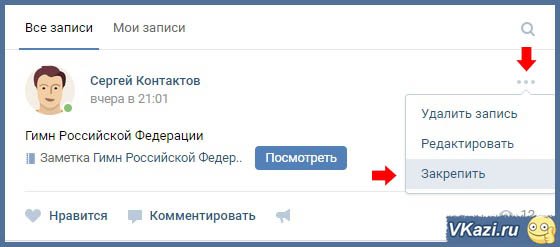


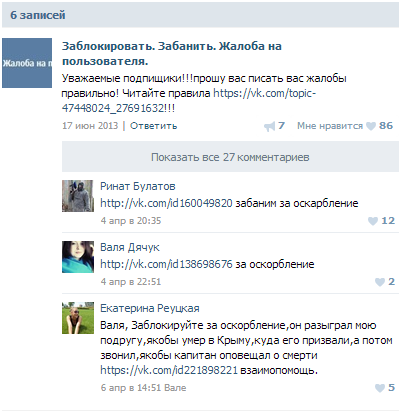
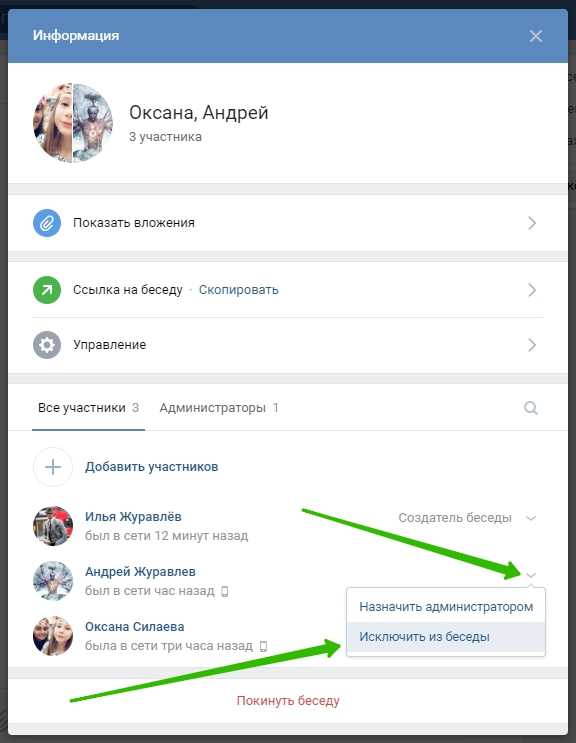 31 или более поздняя)
31 или более поздняя)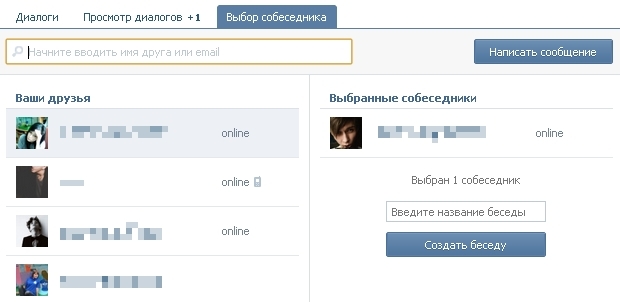

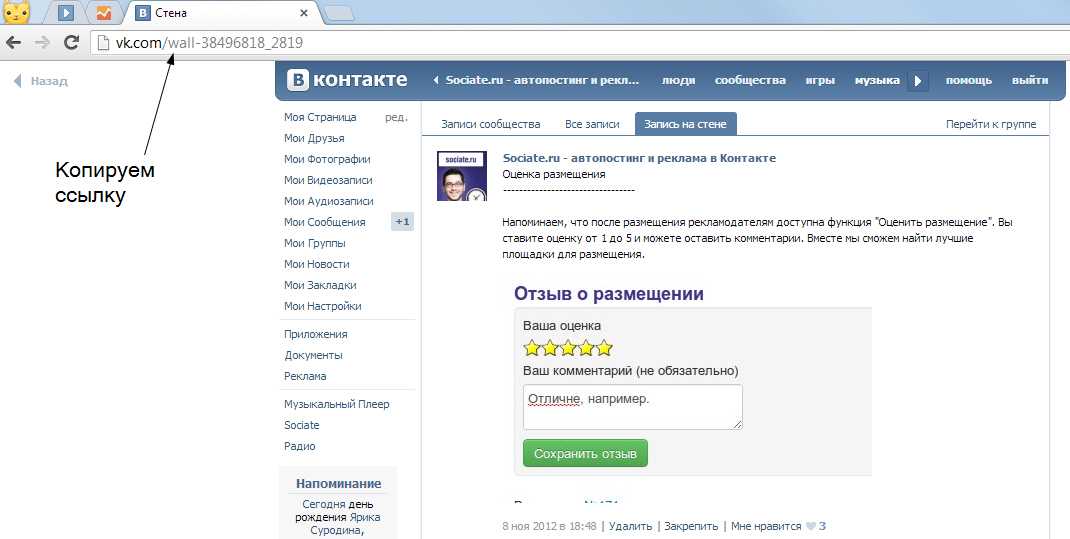 Результат будет идентичный.
Результат будет идентичный.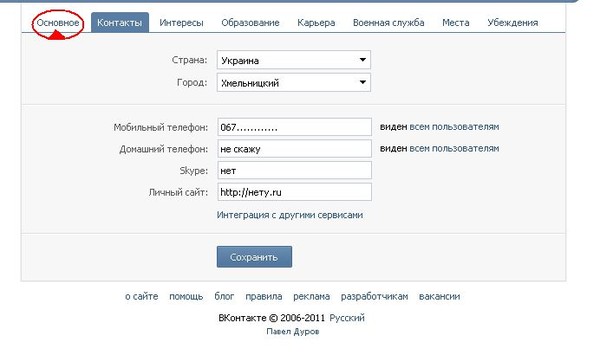
 д.
д. Сразу после этого текстовое поле с упомянутыми нами друзьями и сообществами преобразится в рассказ с кликабельными синими ссылками.
Сразу после этого текстовое поле с упомянутыми нами друзьями и сообществами преобразится в рассказ с кликабельными синими ссылками. д.
д..jpg) Сразу после этого текстовое поле с упомянутыми нами друзьями и сообществами преобразится в рассказ с кликабельными синими ссылками.
Сразу после этого текстовое поле с упомянутыми нами друзьями и сообществами преобразится в рассказ с кликабельными синими ссылками.

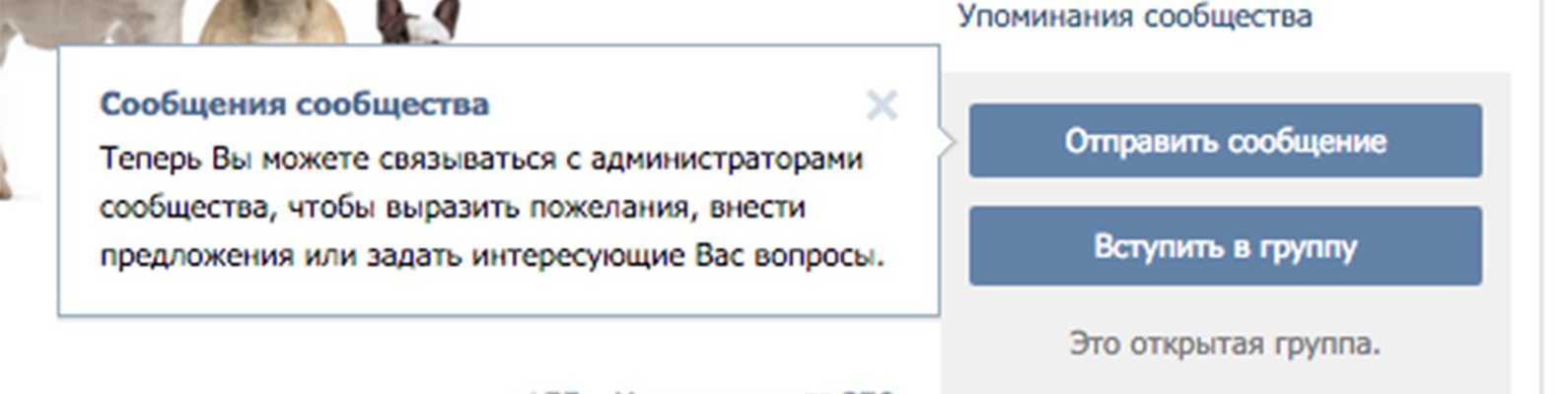




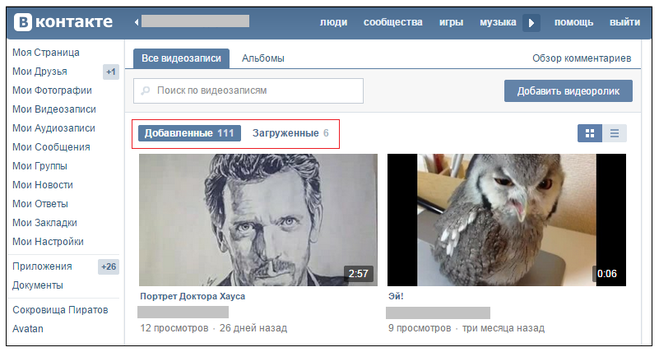



 записи собраний Teams больше не сохраняются в Microsoft Stream. Все записи теперь сохраняются в OneDrive и SharePoint.
записи собраний Teams больше не сохраняются в Microsoft Stream. Все записи теперь сохраняются в OneDrive и SharePoint.

 Наведите указатель мыши на нужную запись, выберите Показать действия (три вертикальные точки справа от имени файла), а затем выберите Детали .
Наведите указатель мыши на нужную запись, выберите Показать действия (три вертикальные точки справа от имени файла), а затем выберите Детали . Но не беспокойтесь — если вы выбрали Без срока действия , срок действия не истечет.
Но не беспокойтесь — если вы выбрали Без срока действия , срок действия не истечет.